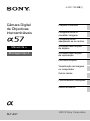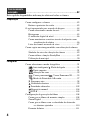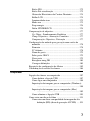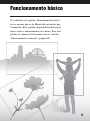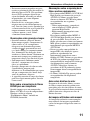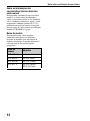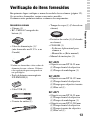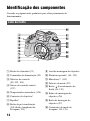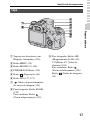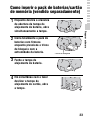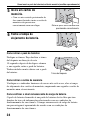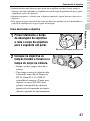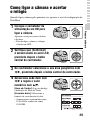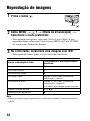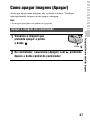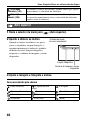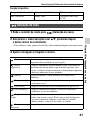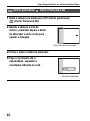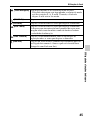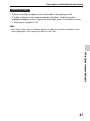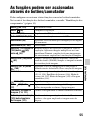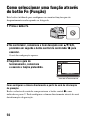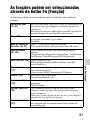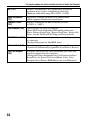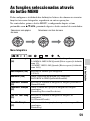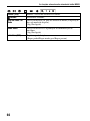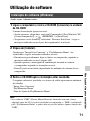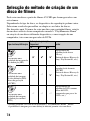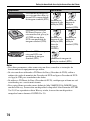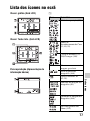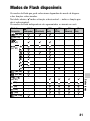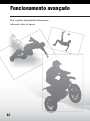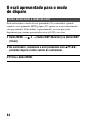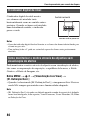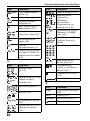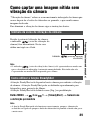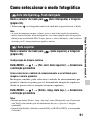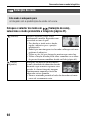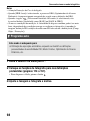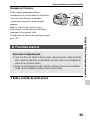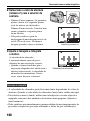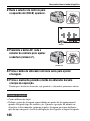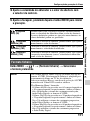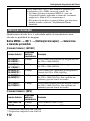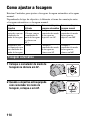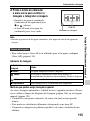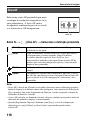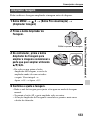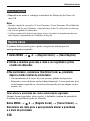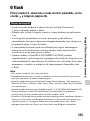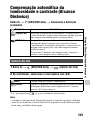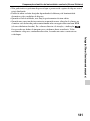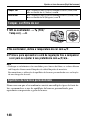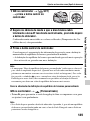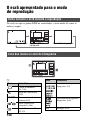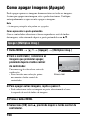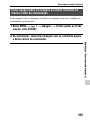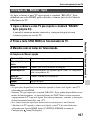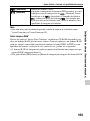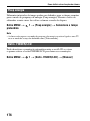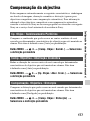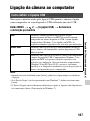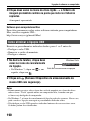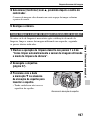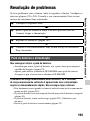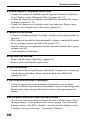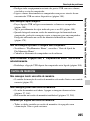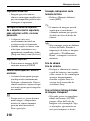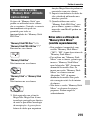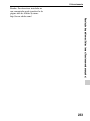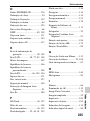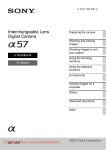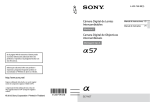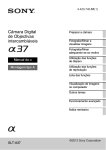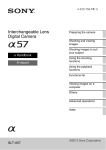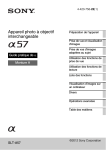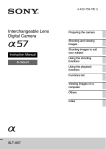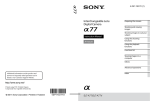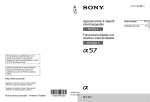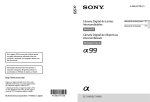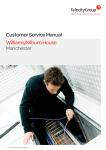Download Manual de instruções
Transcript
4-420-756-52(1) Câmara Digital de Objectivas intercambiáveis Preparar a câmara Fotografar/filmar e visualizar imagens Fotografar/filmar adequando-se ao motivo Manual da α Utilização das funções de disparo Montagem tipo A Utilização das funções de reprodução Lista das funções Visualização de imagens no computador Outros temas Funcionamento avançado Índice remissivo SLT-A57 ©2012 Sony Corporation Índice Funcionamento básico ................................................................. 9 Este capítulo disponibiliza informação básica sobre o funcionamento da câmara. Os conteúdos do capítulo “Funcionamento básico” são os mesmo que os do Manual de instruções que é fornecido. Notas sobre a utilização da sua câmara ........................... 10 Preparar a câmara Verificação do itens fornecidos ....................................... 13 Identificação dos componentes ........................................ 14 Como carregar o pack de baterias ................................... 21 Como inserir o pack de baterias/cartão de memória (vendido separadamente)............................................................ 23 Como montar a objectiva ................................................. 26 Como ligar a câmara e acertar o relógio .......................... 29 Antes de fotografar/filmar ............................................... 31 Regule o visor para a sua acuidade visual (ajuste dióptrico) ................................................ 31 Como segurar na câmara correctamente .................... 31 Fotografar/filmar e visualizar imagens Fotografar ........................................................................ 33 Gravação de filmes .......................................................... 35 Reprodução de imagens ................................................... 36 Como apagar imagens (Apagar) ...................................... 37 Fotografar/filmar adequando-se ao motivo Como ajustar o ângulo do ecrã LCD ............................... 38 Como fotografar/filmar nos vários modos de disparo ..... 39 Auto superior ................................................... 40 Selecção de cena ................................................ 41 Varrer panorama/ Varrer Panorama 3D........ 42 Modo de Prioridade AE Avanço Contínuo ........ 43 2 Utilização das funções de disparo Utilização do flash ........................................................... 44 Como regular a luminosidade de uma imagem ............... 46 Como seleccionar o modo de avanço ................. 48 Comutação do ecrã de informação de gravação (DISP) ..................................................................................... 49 Como definir o tamanho de imagem ............................... 50 Tamanho de imagem .................................................. 50 Panorama: tamanho .................................................... 51 Utilização das funções de reprodução Como ampliar imagens .................................................... 52 Como comutar para a visualização da lista de imagens ..................................................................................... 53 Como visualizar imagens num ecrã de TV ...................... 54 Lista das funções As funções podem ser accionadas através de botões/ comutador.................................................................... 55 Como seleccionar uma função através do botão Fn (Função) ..................................................................................... 56 As funções podem ser seleccionadas através de botão Fn (Função) ...................................................................... 57 As funções seleccionadas através do botão MENU ........ 59 Utilização do guia de funções da câmara ........................ 67 Guia incorporado na câmara ...................................... 67 Dicas sobre Fotografia ............................................... 67 Visualização de imagens no computador Utilização com o seu computador ................................... 69 Utilização do software ..................................................... 71 Selecção do método de criação de um disco de filmes ... 74 Outros temas Lista dos ícones no ecrã ................................................... 77 Funções disponíveis para cada modo de disparo ............. 80 Modos de Flash disponíveis ............................................ 81 3 Funcionamento avançado ................................................................82 Este capítulo disponibiliza informação adicional sobre a câmara. Preparação Como configurar a câmara .............................................. 83 Retirar o protector da ocular ...................................... 83 O ecrã apresentado para o modo de disparo .................... 84 Como seleccionar o modo de ecrã ............................. 84 Histograma ................................................................. 85 O indicador digital de nível ........................................ 86 Como monitorizar o motivo através da objectiva sem visualização de efeitos ....................................... 86 Lista dos ícones no modo de visor ............................. 87 Como captar uma imagem nítida sem vibração da câmara ..................................................................................... 89 Símbolo de aviso de vibração da câmara ................... 89 Como utilizar a função SteadyShot ............................ 89 Utilização de um tripé ................................................ 90 Fotografar Como seleccionar o modo fotográfico ............................ 91 Auto inteligente/ Flash desligado .................... 91 Auto superior .................................................... 91 Selecção de cena ................................................ 92 Varrer panorama/ Varrer Panorama 3D........ 95 Modo de Prioridade AE contín. ......................... 97 Programa auto ........................................................ 98 Prioridade abertura ................................................ 99 Prioridade obturador ............................................. 102 Exposição manual ................................................ 104 BULB ................................................................... 105 Configuração da gravação de filmes ............................. 108 Como gravar filmes de maneira simples .................. 108 Zoom Digital ............................................................ 110 Como gravar filmes com a velocidade do obturador e a abertura ajustados ...................................... 110 Formato ficheiro ....................................................... 111 4 Definição Gravação .................................................. 112 Gravação Áudio ....................................................... 113 Como ajustar a focagem ................................................ 114 Focagem automática ................................................. 114 Bloqueio de focagem ................................................ 116 Modo foco auto. ....................................................... 117 Área AF .................................................................... 118 O Iluminador de AF ................................................. 119 Seguimento Objecto ................................................. 119 Focagem manual ...................................................... 121 Saliência ................................................................... 122 Ampliador focagem .................................................. 123 Detecção de caras .......................................................... 125 Detecção de cara ...................................................... 125 Registo Caras ........................................................... 126 Estr. retrato auto ....................................................... 127 Obt. de Sorriso ......................................................... 128 Como regular a luminosidade de uma imagem ............. 131 Bloqueio AE ............................................................. 131 Modo do medidor ..................................................... 132 Compens. Flash ........................................................ 132 Controlo flash ........................................................... 133 O flash ........................................................................... 135 Flash sem fios ........................................................... 136 Definição da sensibilidade ISO ..................................... 137 Redução de ruído em multi-fotografias .................... 138 Compensação automática da luminosidade e contraste (Alcance Dinâmico) ................................................. 139 Optimiz Alc Din ....................................................... 139 HDR Auto ................................................................ 140 Definição do processamento de imagem ....................... 142 Efeito de imagem ..................................................... 142 Modo criativo ........................................................... 143 Ajustar os tons das cores (Equil de brancos) ................. 146 O ecrã de regulação fina da cor ................................ 147 Temper. cor/Filtro de cor ......................................... 148 Equilíbrio de brancos personalizado ........................ 148 Ampliar imagens com uma escala maior do que o zoom óptico (ZOOM) ........................................................ 150 5 Como seleccionar o modo de avanço ............... 153 Fotografar com disparo único .................................. 153 Fotografia Contínua ................................................. 153 Temp. Auto .............................................................. 154 Bracket: Cont./Bracket Único .................................. 155 Bracketing WB ......................................................... 156 Telecomando ............................................................ 157 Reprodução O ecrã apresentado para o modo de reprodução ............ 158 Como comutar o ecrã durante a reprodução ............ 158 Lista dos ícones no ecrã do histograma .................... 158 Utilização das funções de reprodução ........................... 160 Rotação de uma imagem .......................................... 160 Modo de Visualização .............................................. 160 Apresen slides .......................................................... 161 Visor reprod ............................................................. 162 Como percorrer imagens panorâmicas ..................... 162 Como proteger imagens (Protecção) ............................. 163 Como apagar imagens (Apagar) .................................... 164 Apagar (Múltiplas imag.) ......................................... 164 Como apagar todas as imagens ou filmes incluídos no mesmo modo de visualização........................... 165 Acerca da reprodução em TV ........................................ 166 Visualização 3D ....................................................... 166 Utilização de “BRAVIA” Sync ................................ 167 Configuração da câmara Como definir o formato e a qualidade de imagem ........ 168 Rácio aspecto ........................................................... 168 Qualidade ................................................................. 168 Como definir outras funções da câmara ........................ 170 Long exp.RR ............................................................ 170 Alta ISO RR ............................................................. 170 Espaço de cor ........................................................... 171 Disp sem lente .......................................................... 171 Linha grelha ............................................................. 172 Revisão auto ............................................................. 172 Função do botão AEL .............................................. 172 6 Botão ISO ................................................................. 173 Botão Pré-visualização ............................................. 173 Obturador Electrónico de Cortina Dianteiro ............ 174 Brilho LCD ............................................................... 174 Luminosidade visor. ................................................. 175 Modo eco .................................................................. 175 Poup energia ............................................................. 176 Defin. FINDER/LCD ............................................... 176 Compensação da objectiva ............................................ 177 Cp. Objec.: Sombreamento Periférico ..................... 177 Comp. Objectiva.: Aberração Cromática ................. 177 Compensação. Objectiva.: Distorção ....................... 177 Configuração do método para gravação num cartão de memória .................................................................... 178 Formatar ................................................................... 178 N.º ficheiro ............................................................... 178 Nome da pasta .......................................................... 179 Selec.pasta GRAV .................................................... 179 Nova pasta ................................................................ 179 Recuperar imag.DB .................................................. 180 Carregar definições .................................................. 180 Reposição da configuração de fábrica ........................... 182 Confirmação da versão da câmara ................................. 186 Computador Ligação da câmara ao computador ................................ 187 Como definir a ligação USB .................................... 187 Como ligar um computador ..................................... 188 Importação de imagens para o computador (Windows) .......................................................................... 188 Importação de imagens para o computador (Mac) .......................................................................... 189 Como eliminar a ligação USB .................................. 190 Como criar um disco de filme ....................................... 191 Como criar um disco com qualidade de imagem de alta definição (HD) (disco de gravação AVCHD) .....191 7 Como criar um disco com qualidade de imagem de definição standard (STD) ................................. 193 Discos que pode utilizar com o “PlayMemories Home” .......................................................................... 193 Impressão Marcação como DPOF .................................................. 194 Imp da data ............................................................... 194 Limpeza Limpeza da câmara e das objectivas ............................. 195 Limpeza do sensor de imagem ...................................... 196 Resolução de problemas/Outros temas Resolução de problemas ................................................ 199 Mensagens de aviso ....................................................... 209 Precauções ..................................................................... 212 Utilização da câmara no estrangeiro — Fontes de alimentação ............................................................... 215 Formato AVCHD .......................................................... 216 Fotografar em 3D .......................................................... 217 Cartão de memória ........................................................ 218 Pack de baterias/Carregador da bateria ......................... 220 O Licenciamento ........................................................... 222 Índice remissivo ................................................................ 224 8 Funcionamento básico Os conteúdos do capítulo “Funcionamento básico” são os mesmo que os do Manual de instruções que é fornecido. Este capítulo disponibiliza informação básica sobre o funcionamento da câmara. Para tirar partido da câmara de forma mais eficaz, consulte “Funcionamento avançado” (página 82). 9 Notas sobre a utilização da sua câmara Procedimento para fotografar ou filmar • Esta câmara tem 2 modos para monitorizar os motivos: o modo de ecrã LCD, utilizando o ecrã LCD, e o modo de visor através da utilização do visor. • A imagem gravada pode ser diferente da imagem visualizada antes da gravação. Notas sobre as funções disponíveis na câmara • Para verificar se a sua câmara é um equipamento compatível com 1080 60i ou 1080 50i, verifique se existem as seguintes marcas na base da câmara. Dispositivo compatível com 1080 60i: 60i Dispositivo compatível com 1080 50i: 50i • Esta câmara é compatível com os formatos de filme 1080 60p ou 50p. Ao contrário dos modos de gravação standard até agora, que gravam utilizando o método entrelaçado, esta câmara grava usando o método progressivo. Este método aumenta a resolução e providencia uma imagem mais realista e suave. • Eventualmente, poderá sentir sintomas de desconforto tais como cansaço da visão, enjoos, ou uma sensação geral de cansaço durante o visionamento de imagens 3D gravadas na sua câmara e visionadas em monitores compatíveis com visionamento 3D. Quando visiona imagens 3D, recomendamos que faça uma pausa a intervalos regulares. Dado que a necessidade ou a frequência das pausas varia de pessoa para pessoa, por favor defina os seus critérios pessoais. No caso de se sentir doente, pare o visionamento de imagens 3D e consulte um médico se for necessário. Também consulte o manual de funcionamento do equipamento ligado à câmara ou o software utilizado na câmara. A visão de uma criança é sempre vulnerável (especialmente para crianças com menos de 6 anos de idade). Antes de as deixar 10 ver imagens 3D, por favor consulte um especialista, tal como um médico oftalmologista ou um médico pediatra. Garanta em absoluto que as crianças seguem os cuidados acima mencionados. Exclusão de compensação pelo conteúdo da gravação O conteúdo da gravação não pode originar uma compensação se a gravação ou a reprodução não puder ser feita devido a uma avaria da câmara ou do cartão de memória, etc. Recomendação sobre cópias de segurança Para evitar o risco potencial de perda de dados, copie sempre os dados (cópia de segurança) para outro meio de gravação. Observações sobre o ecrã LCD, visor electrónico, objectiva e sensor de imagem • O ecrã LCD e o visor electrónico são fabricados utilizando tecnologia de alta precisão, o que resulta em que mais de 99,99% dos píxeis estejam operacionais para utilização real. Todavia, pode haver alguns pequenos pontos negros e/ou pontos brilhantes (brancos, vermelhos, azuis ou verdes) que apareçam constantemente no ecrã LCD e no visor electrónico. Estes pontos são normais no processo de fabrico e não afectam de modo algum as imagens. • Não segure na câmara pegando pelo ecrã LCD. • Não exponha a câmara à luz directa do sol ou dispare voltado para o sol durante muito tempo. O mecanismo interno pode ficar danificado. Se a luz solar for focada num objecto próximo, pode provocar um incêndio. Notas sobre a utilização da sua câmara • Existe um contacto magnético na parte traseira e próximo do eixo de rotação da dobradiça do ecrã LCD. Não aproxime do ecrã LCD quaisquer objectos que sejam facilmente afectados por metais magnetizados, tais como disquetes e cartões de crédito. • Num local frio, as imagens podem originar um rasto de deslocamento no ecrã. Isto não é uma avaria. Quando ligar a câmara num local frio, o ecrã pode ficar temporariamente escuro. Quando a câmara aquecer, o ecrã voltará a funcionar normalmente. Observações sobre gravações longas • Quando continuar a disparar durante muito tempo seguido, a temperatura da câmara eleva-se. Se a temperatura ultrapassar um determinado patamar, a indicação é apresentada no ecrã e a câmara desliga-se automaticamente. Se a alimentação for desligada, deixe arrefecer a câmara durante 10 minutos ou mesmo mais tempo para permitir que a temperatura desça para um nível seguro. • Sob temperaturas ambientes muito elevadas, a temperatura da câmara eleva-se rapidamente. • Quando a temperatura da câmara sobe, a qualidade da imagem pode deteriorar-se. É recomendado que espere até que a temperatura da câmara desça antes de continuar a disparar. • A superfície exterior do corpo da câmara pode ficar ligeiramente quente. Isto não é uma avaria. Notas sobre a importação de filmes AVCHD para um computador Quando importar para um computador filmes AVCHD, no caso de computadores Windows, utilize o software “PlayMemories Home” incluído no CD-ROM (fornecido). Observações sobre a reprodução de filmes noutros equipamentos • Esta câmara utiliza MPEG-4 AVC/H.264 High Profile para formato de gravação AVCHD. Os filmes gravados nesta câmara no formato AVCHD não podem ser reproduzidos nos seguintes equipamentos. – Outros equipamentos, compatíveis com o formato AVCHD, que não suportam High Profile – Equipamentos incompatíveis com o formato AVCHD Esta câmara também utiliza MPEG-4 AVC/H.264 Main Profile para formato de gravação MP4. Por esta razão, os filmes gravados nesta câmara no formato MP4 apenas podem ser reproduzidos em equipamentos que suportam MPEG-4 AVC/H.264. • Discos gravados com qualidade de imagem HD (alta definição) apenas podem ser reproduzidos em equipamentos compatíveis com o formato AVCHD. Leitores ou gravadores de DVD não podem reproduzir discos com qualidade de imagem HD, dado que são incompatíveis com o formato AVCHD. Além disso, leitores ou gravadores de DVD podem não ejectar correctamente discos com qualidade de imagem HD. • Os filmes 1080 60p/50p apenas podem ser reproduzidos em dispositivos compatíveis. Aviso sobre direitos de autor Programas de televisão, filmes, cassetes de vídeo e outros materiais podem estar protegidos pelas leis dos direitos de autor. A gravação não autorizada destes materiais poderá contrariar o disposto nas leis de direitos de autor. As imagens utilizadas neste manual As fotografias utilizadas como exemplos neste manual são imagens reproduzidas e não são imagens fotografadas com esta câmara. 11 Notas sobre a utilização da sua câmara Sobre as informações das características técnicas descritas neste manual Exceptuando a informação descrita neste manual, os dados sobre desempenho e sobre características técnicas são definidos sob as condições indicadas a seguir: a uma temperatura ambiente normal de 25 ºC e utilizando um pack de baterias carregado durante cerca de 1 hora depois do indicador luminoso CHARGE se apagar. Nome do modelo Este manual cobre vários modelos fornecidos com objectivas diferentes. O nome do modelo varia em função da objectiva fornecida. O modelo disponível varia em função dos países/regiões geográficas. Nome do modelo Objectiva SLT-A57 – SLT-A57K DT18-55 mm SLT-A57M DT18-135 mm SLT-A57Y DT18-55 mm e DT55-200 mm 12 Preparar a câmara Verificação do itens fornecidos Em primeiro lugar verifique o nome do modelo da sua câmara (página 12). Os acessórios fornecidos variam consoante o modelo. O número entre parêntesis indica o número de componentes. • Cabo de alimentação (1)* (não fornecido nos E.U.A. e no Canadá) • Tampa do corpo (1) (Colocada na câmara) • Protector da ocular (1) (Colocada na câmara) • CD-ROM (1) – Software Aplicacional para câmara α – Manual da α (Este manual) • Manual de instruções (1) SLT-A57K * Podem ser fornecidos vários cabos de alimentação com a câmara. Utilize o cabo apropriado que corresponda ao seu país/região. • Pack de baterias recarregáveis NP-FM500H (1) • Objectiva zoom DT18-55 mm (1)/Tampa frontal da objectiva (1)/Tampa de embalagem (1) SLT-A57M • Objectiva zoom DT18-135 mm (1)/Tampa frontal da objectiva (1)/Tampa para objectiva traseira (1)/Pára-sol (1) • Cabo USB (1) SLT-A57Y • Correia de ombro (1) • Objectiva zoom DT18-55 mm (1)/Tampa frontal da objectiva (1)/Tampa de embalagem (1) • Objectiva zoom DT55-200 mm (1)/Tampa frontal da objectiva (1)/Tampa traseira da objectiva (1)/Pára-sol (1) 13 Preparar a câmara Acessórios comuns • Câmara (1) • BC-VM10A Carregador da bateria (1) Identificação dos componentes Consulte as páginas entre parêntesis para obter pormenores de funcionamento. Lado da frente A Botão do obturador (33) I Anel de montagem da objectiva B Comutador da alimentação (29) J Flash incorporado* (44, 135) C Selector de controlo K Microfone** (113) (99, 102, 104) D Sensor de controlo remoto (157) E Temporizador automático (154) F Contactos da objectiva* G Espelho* H Botão de pré-visualização (101)/botão Ampliador de Focagem (123) 14 L Selector de modo (39) M Botão (Levantamento do flash) (44, 135) N Índice de montagem da objectiva (26) O Botão de desengate da objectiva (27) P Comutador do modo de focagem (114, 121) Identificação dos componentes * Não toque directamente nos componentes assinalados. ** Não cubra este componente durante a gravação de filme. Ao fazê-lo pode causar ruído ou baixar o volume do som. Preparar a câmara 15 Identificação dos componentes Lado de trás A Sensores da ocular (83) H Controlador v/V/b/B/DISP (Visualizar) (49, 158)/WB (Equilíbrio de brancos) (146)/ (Avanço) (48, 153)/ (Efeito de Imagem) (142) B Visor* • Quando se observa através do visor, o modo de visor é activado, e quando se afasta o rosto do visor, o modo de ecrã regressa ao modo de ecrã LCD. I Controlador (Enter)/botão AF (118)/botão de Seguimento de Objectos (119) C Roda de ajustamento do dioptro (31) J D Ecrã LCD (77, 87, 158) E Sensor de luz ambiente (174) F Protector da ocular (83) G Para fotografar: Botão Fn (Função) (56, 57) Para visualizar: Botão (Rotação da imagem) (160) 16 K Botão (Guia incorporado na câmara) (67) Para visualizar: Botão (Apagar) (37) Botão (Reprodução) (36) * Não toque directamente no componente assinalado. Identificação dos componentes Topo Preparar a câmara A Sapata para Acessórios com Bloqueio Automático (136) B Botão MENU (59) C Botão MOVIE (35, 108) D FINDER/LCD Botão (176) E Botão (Exposição) (46) F Botão ISO (137, 173) G I Para fotografar: Botão AEL (Bloqueamento de AE) (131, 172)/Botão AV (Valor da abertura) (104) Para visualizar: Botão (Zoom out/afastamento) (52)/ Botão (Índice de imagens) (53) Marca de posicionamento do sensor de imagem (116) H Para fotografar: Botão ZOOM (150) Para visualizar: Botão (Zoom in/aproximação) (52) 17 Identificação dos componentes Laterais/Base A Ganchos para a correia de ombro • Prenda ambas as extremidades da correia na câmara. C Altifalante D Tomada DC IN • Ao ligar o Transformador de CA AC-PW10AM (vendido separadamente) à câmara, desligue a câmara, ligando depois o conector do Transformador de CA à tomada DC IN na câmara. E Ficha “jack” do Microfone B Tomada REMOTE • Ao ligar o Telecomando RML1AM (vendido separadamente) à câmara, insira o Telecomando na tomada REMOTE alinhando a guia da ficha com a guia da tomada REMOTE. Garanta que cabo do Telecomando está voltado para a frente. 18 • Quando um microfone externo está ligado, o microfone interno é automaticamente desligado. Quando o microfone externo é do tipo de alimentação pela ficha de ligação, a alimentação do microfone é fornecida pela câmara. F Mini-tomada HDMI (54, 166) G Porta (USB) (188) H Indicador luminoso de acesso (24) Identificação dos componentes I Ranhura de inserção do cartão de memória (23) J Cartão de memória (23) K Alojamento da bateria (23) L Tampa da bateria (23) M Rosca fêmea do tripé Preparar a câmara • Utilize um tripé com um comprimento de rosca inferior a 5,5 mm. Não conseguirá fixar bem a câmara a tripés que tenham uma rosca do parafuso com um comprimento igual ou superior a 5,5 mm e tentar fazêlo pode danificar a câmara. 19 Identificação dos componentes Objectiva DT 18-55mm F3.5-5.6 SAM (Fornecida com o modelo SLT-A57K/A57Y) A Anel de focagem B Anel de zoom C Escala da distância de focagem D Índice da distância de focagem E Contactos da objectiva F Comutador do modo de focagem DT 55-200mm F4-5.6 SAM (Fornecida com o modelo SLT-A57Y) G Índice de montagem da objectiva H Índice do pára-sol I Comutador de bloqueio do zoom DT 18-135mm F3.5-5.6 SAM (Fornecida com o modelo SLT-A57M) 20 • As objectivas DT 18-55mm F3.5-5.6 SAM/DT 55-200mm F4-5.6 SAM/DT 18-135mm F3.5-5.6 SAM são concebidas para as câmaras de Montagem tipo A da Sony (modelos equipados com um sensor de imagem do formato APS-C). Não pode utilizar estas objectivas em câmaras do formato 35 mm. • Para todas as objectivas à excepção de DT 18-55mm F3.55.6 SAM/DT 55-200mm F4-5.6 SAM/DT 18-135mm F3.5-5.6 SAM, consulte as instruções de funcionamento fornecidas com a objectiva. Como carregar o pack de baterias 1 Insira o pack de baterias no carregador da bateria. Empurre o pack de baterias até fazer clique. 21 Preparar a câmara Quando utilizar a câmara pela primeira vez, confirme que carrega o pack de baterias “InfoLITHIUM” NP-FM500H (fornecido). O pack de baterias “InfoLITHIUM” pode ser carregado mesmo quando não estiver totalmente descarregado. Também pode ser utilizado enquanto não estiver totalmente carregado. O pack de baterias descarrega pouco a pouco, mesmo quando não é utilizado. Para evitar perder uma oportunidade de fotografar, verifique o nível restante de carga da bateria antes de utilizar a câmara. Se o nível de carga da bateria for baixo, carregue novamente a bateria. Como carregar o pack de baterias 2 Ligue o carregador da bateria à tomada eléctrica. Para os E.U.A. e Canadá Ficha Indicador luminoso aceso: Em carregamento Indicador luminoso apagado: Carga terminada Tempo de carga Cerca de 175 minutos • Quando carregar um pack de baterias completamente descarregado à temperatura de 25 °C. • O indicador luminoso CHARGE apaga quando a carga terminar. Indicador luminoso de CHARGE Para países/regiões diferentes dos E.U.A. e Canadá Indicador luminoso de CHARGE Para uma tomada eléctrica Notas • O tempo de carga varia consoante a capacidade restante do pack de baterias ou das condições de carregamento. • Recomendamos que a carga do pack de baterias seja feita a uma temperatura ambiente entre 10 ºC e 30 ºC. Pode não conseguir carregar eficientemente o pack de baterias fora desse intervalo de temperaturas. • Ligue o carregador da bateria à tomada eléctrica mais próxima. 22 Como inserir o pack de baterias/cartão de memória (vendido separadamente) Enquanto desliza a alavanca de abertura da tampa do alojamento da bateria, abra simultaneamente a tampa. 2 Insira totalmente o pack de baterias com firmeza enquanto pressiona o trinco de bloqueio com a extremidade da bateria. 3 Feche a tampa do alojamento da bateria. 4 Em simultâneo com o fazer deslizar a tampa do alojamento do cartão, abra a tampa. Preparar a câmara 1 Trinco de bloqueio 23 Como inserir o pack de baterias/cartão de memória (vendido separadamente) 5 Insira um cartão de memória. • Com o canto cortado posicionado de face como ilustrado, insira o cartão de memória até que encaixe correctamente com um clique. 6 Garanta que o canto cortado está posicionado correctamente. Feche a tampa do alojamento da bateria. Como retirar o pack de baterias Desligue a câmara. Faça deslizar o trinco de bloqueio na direcção da seta 10 segundos depois de desligar a câmara e, em seguida, retire o pack de baterias. Tenha cuidado em não deixar cair o pack de baterias. Trinco de bloqueio Como retirar o cartão de memória Verifique se o indicador luminoso de acesso não está aceso, abra a tampa do alojamento dos cartões de memória, empurrando em seguida o cartão de memória num só movimento. Como verificar o nível remanescente de carga da bateria O pack de baterias fornecido é um pack de baterias de ião-lítio que tem funções de troca de informações relacionadas com as condições de funcionamento da sua câmara. O tempo remanesceste de carga da bateria em percentagem é apresentado de acordo com as condições de funcionamento da sua câmara. 24 Como inserir o pack de baterias/cartão de memória (vendido separadamente) Nível de carga da bateria “Bateria gasta.” Alto Baixo Não se pode fotografar mais. Cartões de memória disponíveis Tipos de cartões de memória Fotografias Filmes Memory Stick PRO Duo Memory Stick PRO-HG Duo SD Cartão de memória Neste manual (Mark2) Memory Stick PRO Duo (Classe 4 ou mais rápido) SDHC Cartão de memória (Classe 4 ou mais rápido) SDXC Cartão de memória (Classe 4 ou mais rápido) Cartão SD • MultiMediaCard não pode ser utilizado. Nota • As imagens gravadas num cartão de memória SDXC não podem ser importadas ou reproduzidas em computadores ou equipamentos de VA que não sejam compatíveis com exFAT. Assegure-se que o equipamento é compatível com exFAT antes de ligá-lo à câmara. Se ligar a sua câmara a um equipamento incompatível, poder-lhe-á ser pedido que formate o cartão. Nunca formate o cartão em resposta a este pedido, porque a formatação apaga todos os dados contidos no cartão. (exFAT é um sistema de ficheiros utilizado nos cartões de memória SDXC.) 25 Preparar a câmara Os cartões de memória indicados a seguir são compatíveis com esta câmara. Contudo, o funcionamento de todos os cartões de memória não é garantido com esta câmara. Como montar a objectiva 1 Remova a tampa do corpo da câmara e a tampa de embalagem da parte traseira da objectiva. • Ao mudar a objectiva, faça-o rapidamente e ao abrigo de locais poeirentos de modo a evitar que entrem poeiras e pequenas partículas no interior da câmara. • Ao fotografar/filmar, remova a tampa frontal da objectiva da frente da lente frontal. 2 Tampa frontal da objectiva Tampa do corpo Tampa de embalagem Monte a lente alinhando as marcas de índice cor de laranja (índices de montagem) na objectiva e na câmara. Marcas de índice cor de laranja 3 Rode a objectiva para a direita até fazer clique (engate) na posição de bloqueio. • Garanta o correcto alinhamento da objectiva. Notas • Quando montar uma objectiva, não prima o botão de desengate da objectiva. • Não force quando montar uma objectiva. • As objectivas com montagem do tipo E não são compatíveis com esta câmara. 26 Como montar a objectiva • Quando utilizar uma objectiva que inclui um casquilho roscado de tripé, monte a objectiva no tripé utilizando o casquilho roscado de tripé disponibilizado para ajudar a equilibrar o peso da objectiva. • Quando transportar a câmara com a objectiva montada, segure bem na câmara e na objectiva. • Não segure na parte extensível do corpo da objectiva quando este está distendido na posição de teleobjectiva ou para ajuste de focagem. Como desmontar a objectiva Preparar a câmara 1 Prima totalmente o botão de desengate da objectiva e rode o corpo da objectiva para a esquerda até parar. Botão de desengate da objectiva 2 Coloque na objectiva as tampas frontais e traseira e a tampa do corpo na câmara. • Limpe o pó das tampas antes de as colocar. • Uma tampa traseira da objectiva não é fornecida com o Kit de Objectiva DT 18-55mm F3.5-5.6 SAM. É aconselhável comprar a Tampa para objectiva traseira ALC-R55 para garantir a integridade da objectiva quando não está montada na câmara, durante o período de armazenamento. 27 Como montar a objectiva Como montar um pára-sol É recomendado que utilize um pára-sol para reduzir as manchas luminosas parasitas (flare) e garantir o máximo de qualidade de imagem. Encaixe o pára-sol na baioneta de montagem na extremidade do corpo da objectiva e rode o pára-sol para a direita até engatar. Notas • Com a objectiva DT 18-55mm F3.5-5.6 SAM não é incluído um pára-sol. Pode utilizar a referência ALC-SH108 (vendido separadamente). • O pára-sol pode bloquear a emissão de luz do flash. Desencaixe o pára-sol quando utilizar o flash. • Quando guardar a objectiva, rode o pára-sol e coloque-o sobre o corpo da objectiva com a frente do pára-sol a apontar para a traseira da objectiva. Nota sobre a mudança da objectiva Ao mudar a objectiva, se poeiras ou detritos penetrarem na câmara e caírem na face exposta do sensor de imagem (a parte que simula a película fotográfica), podem aparecer na imagem pontos pretos, consoante o ambiente em que fotografar. A câmara está equipada com uma função anti-poeira para evitar que poeiras se depositem no sensor de imagem. Contudo, deve mudar rapidamente a objectiva, ao abrigo de locais poeirentos, quando montar/desmontar a objectiva. 28 Como ligar a câmara e acertar o relógio Quando ligar a câmara pela primeira vez, aparece o ecrã de configuração da Data/Hora. 1 Preparar a câmara Coloque o comutador da alimentação em ON para ligar a câmara. Aparece o ecrã para acerto da data e da hora. • Para desligar a câmara, coloque o botão em OFF. 2 Verifique que [Confirmar] é seleccionado no ecrã LCD, premindo depois o botão central do controlador. 3 No controlador seleccione a sua área geográfica com b/B, premindo depois o botão central do controlador. 4 Seleccione cada item com b/B e regule o valor numérico com v/V. [Hora de Verão:]: Liga ou desliga a definição da Hora de Verão. [Formato data:]: Selecciona o formato de visualização da data. • A meia-noite é apresentada como 12:00 AM e o meio-dia como 12:00 PM. 29 Como ligar a câmara e acertar o relógio 5 Repita o passo 4 para definir outros itens, premindo depois o botão central do controlador. 6 Verifique que [Confirmar] está seleccionado, premindo depois o botão central do controlador. Como cancelar a operação de configuração da data/hora Prima o botão MENU. Como configurar novamente a data e a hora Quando ligar a câmara pela primeira vez, aparece o ecrã de configuração da Data/Hora. Da próxima vez, acerte a data e a hora a partir do menu. Botão MENU t 1 t [Conf Data/Hora] Como definir novamente a área geográfica Pode definir a área geográfica quando utiliza a câmara. Isto permite que defina uma área geográfica local quando utiliza a câmara no estrangeiro. Botão MENU t 1 t [Definição de Área] Manutenção da definição da data e da hora Esta câmara tem uma bateria interna recarregável para manter a data e a hora bem como outras definições, independentemente da alimentação estar ou não ligada, ou do pack de baterias estar ou não instalado (página 213). 30 Antes de fotografar/filmar Regule o visor para a sua acuidade visual (ajuste dióptrico) • Se não conseguir ver a totalidade do ecrã no visor, pode mudar a escala do ecrã do visor (página 61). Nota • O acessório de correcção dióptrica (vendido separadamente) não pode ser utilizado com esta câmara. Como segurar na câmara correctamente Estabilize a parte superior do seu corpo e assuma uma posição que impeça a câmara de se mover. No modo de ecrã LCD No modo de visor No modo de visor (posição vertical) Ponto 1 Uma mão segura o punho da câmara e a outra suporta a objectiva. Ponto 2 Assuma uma postura segura com os pés afastados e alinhados com os ombros. 31 Preparar a câmara Ajuste a roda de ajustamento do dioptro à sua visão até que a visualização apareça nítida no visor. Antes de fotografar/filmar Ponto 3 Aperte ligeiramente os cotovelos contra o corpo. Ao fotografar ajoelhado, estabilize a parte superior do seu corpo colocando o cotovelo sobre o joelho. 32 Fotografar/filmar e visualizar imagens Fotografar O modo “Auto inteligente” permite fotografar facilmente qualquer motivo sob quaisquer condições porque a câmara analisa a situação fazendo os ajustes necessários. Seleccione ao fotografar num local onde não é possível usar o flash. 1 Rode o selector de modo para ou (Flash desligado). ou Segure na câmara, monitorizando o motivo através do ecrã LCD ou do visor. 3 Sobreponha a Área AF sobre o motivo desejado. • Se o indicador (aviso de vibração da câmara) ficar intermitente, fotografar o motivo com cuidado, segurando firmemente a câmara ou utilizando um tripé. • Quando a câmara reconhece a cena, o ícone de Reconhecimento de Cena aparece no ecrã e são aplicadas as definições adequadas à cena em questão. 4 Quando utilizar uma objectiva zoom, rode o anel de zoom e, em seguida, escolha o momento do disparo. Indicador (aviso de vibração da câmara) Área AF Anel de zoom 33 Fotografar/filmar e visualizar imagens 2 Fotografar 5 Prima o botão do obturador até meio curso para focar. Quando a focagem é confirmada, o z ou (Indicador de focagem) acende (página 115). Indicador de focagem 6 Prima totalmente o botão do obturador para disparar. • Quando a câmara detecta e fotografa um rosto com [Estr. retrato auto] regulado para [Auto], a imagem captada é recortada automaticamente para se obter um enquadramento adequado. A imagem original e a imagem recortada são guardadas (páginas 127). 34 Gravação de filmes 1 Prima o botão MOVIE para iniciar a gravação. Botão MOVIE 2 Prima novamente o botão MOVIE para parar a gravação. Notas • O som emitido pela câmara e o funcionamento da objectiva podem ser gravados durante a gravação de um filme. Pode desactivar a gravação de som definindo [Gravação Áudio] como [Desligado] (página 113). • O tempo de gravação contínua de um filme pode ser mais curto, em função da temperatura ambiente ou do estado da câmara. Consulte “Notas acerca da gravação contínua de filmes”. • Quando a marca aparece, é indicativo de que a temperatura da câmara é demasiado elevada. Desligue a câmara e espere até que a temperatura da câmara desça (página 210). 35 Fotografar/filmar e visualizar imagens • A gravação de filmes pode ser iniciada a partir de qualquer modo de exposição. • Os valores da velocidade de obturação e da abertura são ajustados automaticamente. Se pretender defini-los como valores específicos, rode o selector de modo para (Filme) (página 110). • A câmara continua a ajustar a focagem quando está no modo de focagem automática. Reprodução de imagens 1 Prima o botão . Botão 2 Botão MENU t 1 t [Modo de Visualização] t Seleccione o modo pretendido • Para reproduzir fotografias, seleccione [Vista da pasta (Fixa)] e para reproduzir filmes, seleccione [Vista da pasta (MP4)] ou [Vista AVCHD] de acordo com o formato do ficheiro. 3 No controlador, seleccione uma imagem com b/B. • Para reproduzir filmes, prima o botão central do controlador. Durante a reprodução de filme Funcionamento do controlador/selector de controlo Para pausar/reiniciar z Para avanço rápido B Para retrocesso rápido b Para avanço lento Durante a pausa, rode o selector de controlo para a direita Para retrocesso lento Durante a pausa, rode o selector de controlo para a esquerda • O filme é reproduzido quadro a quadro. Regular o volume de som V t v/V Visualização de informação v Nota • Filmes gravados noutros equipamentos podem não reproduzir correctamente nesta câmara. 36 Como apagar imagens (Apagar) Assim que apagar uma imagem, não a poderá restaurar. Verifique antecipadamente se quer ou não apagar a imagem. Nota • As imagens protegidas não podem ser apagadas. Apagar a imagem em visualização Visualize a imagem que pretende apagar e prima o botão . Botão 2 No controlador, seleccione [Apagar] com v, premindo depois o botão central do controlador. 37 Fotografar/filmar e visualizar imagens 1 Fotografar/filmar adequando-se ao motivo Como ajustar o ângulo do ecrã LCD Ajustar o ecrã LCD para um ângulo de visualização mais confortável. • O ecrã LCD inclina 180 graus. • O ecrã LCD pode rodar para a esquerda 270 graus relativamente à posição em que o ecrã LCD está voltado para a frente. • Quando o ecrã LCD não está a ser utilizado, é recomendado que o feche com o lado do ecrã voltado para a câmara. Nota • Quando o ecrã LCD está aberto, o sensor da ocular poderá não funcionar em situações que envolvam posições de disparo próximas do solo. Se olhar através do visor e o monitor electrónico do visor não ligar automaticamente, prima o botão FINDER/ LCD. 38 Como fotografar/filmar nos vários modos de disparo Rode o selector de modo para o modo pretendido. Os modos de disparo disponibilizados pela câmara são a seguir indicados: O modo “Auto inteligente” permite fotografar facilmente qualquer motivo sob quaisquer condições porque a câmara analisa a situação fazendo os ajustes necessários. Seleccione “Flash desligado” quando pretender disparar sem o flash. (Auto superior) (40, 91) A câmara reconhece e avalia as condições em que está a fotografar e estabelece automaticamente as definições apropriadas. A câmara grava 1 imagem correcta combinando ou separando imagens, conforme for necessário. (Selecção de cena) (41, 92) Seleccionando um modo apropriado ao motivo ou às condições fotográficas irá permitir captar a imagem com uma regulação mais adequada ao motivo. (Varrer panorama) (42, 95) Permite fotografar imagens panorâmicas. (Varrer Panorama 3D) (42, 95) Permite que fotografe imagens panorâmicas em 3D para reprodução em TV compatíveis com 3D. (Modo de Prioridade AE contín.) (43, 97) A câmara continua a disparar enquanto o botão do disparador é premido a fundo. A câmara grava as imagens continuamente a uma velocidade máxima de 12 ou 10 imagens por segundo. (Filme) (35, 108) Permite filmar com a exposição regulada manualmente (tanto a velocidade do obturador como o valor da abertura). (Programa auto) (98) Permite filmar com a exposição regulada automaticamente (tanto a velocidade do obturador como o valor da abertura). As outras definições podem ser ajustadas manualmente. (Prioridade abertura) (99) Utilizando o selector de controlo, permite filmar após ajustar manualmente o valor da abertura. 39 Fotografar/filmar adequando-se ao motivo (Auto inteligente)/ (Flash desligado) (33, 91) Como fotografar/filmar nos vários modos de disparo (Prioridade obturador) (102) Utilizando o selector de controlo, permite filmar após ajustar manualmente a velocidade do obturador. (Exposição manual) (104) Utilizando o selector de controlo, permite filmar após ajustar a exposição manualmente (tanto a velocidade do obturador como o valor da abertura). Auto superior 1 Rode o selector de modo para (Auto superior). 2 Aponte a câmara ao motivo. Símbolo do modo de cena reconhecida Quando a câmara reconhece e se ajusta paras as condições em que fotografa, a seguinte informação é indicada: símbolo do modo de cena, função fotográfica respectiva, o número de imagens a serem disparadas. Função fotográfica Número de imagens a serem disparadas 3 Ajuste a focagem e fotografe o motivo. Cena reconhecida pela câmara (Cena Nocturna) 40 (Crepúsculo sem Tripé) (Paisagem) (Retrato a Contraluz) (Retrato) (Cena Nocturna tripé) (Contraluz) (Macro) (Retrato nocturno) (Projector) (Pouca luz) (Bebé) Como fotografar/filmar nos vários modos de disparo Função fotográfica Fotografia Contínua (153) Sinc. lenta (44, 135) HDR Auto (140) Sinc. luz do dia Crepúsculo sem Tripé (41, 92) Obtur. lento Selecção de cena 1 Rode o selector de modo para (Selecção de cena). 2 Seleccione o modo desejado com v/V, premindo depois o botão central do controlador. 3 Ajuste a focagem e fotografe o motivo. (Retrato) (Acção desportiva) Desfoca segundos planos e foca nitidamente o motivo. Reproduz com suavidade os tons da pele. Fotografa um motivo em movimento a uma velocidade do obturador elevada de modo a que o motivo aparenta estar parado. A câmara fotografa imagens continuamente enquanto o botão do obturador estiver premido. (Macro) Fotografa motivos a curta distância tais como flores, alimentos. (Paisagem) Fotografa um conjunto variado de cenas com grande nitidez e com cores vivas. (Pôr do sol) Fotografa os belíssimos tons avermelhados do pôr do sol. (Cena Nocturna) Fotografa ambientes nocturnos à distância sem perder a atmosfera escura do ambiente. (Crepúsculo sem Tripé) Fotografa ambientes nocturnos com menos ruído e mais nitidez sem recurso a tripé. É feita uma rajada de disparos, e o processamento de imagem é aplicado para reduzir a menor nitidez, a vibração da câmara e o ruído. (Retrato nocturno) Fotografa retratos em ambiente nocturno. 41 Fotografar/filmar adequando-se ao motivo • Para alterar a cena, prima o botão Fn, seleccionando depois uma outra cena. Como fotografar/filmar nos vários modos de disparo Varrer panorama/ Varrer Panorama 3D 1 Rode o selector de modo para (Varrer panorama)/ (Varrer Panorama 3D). 2 Aponte a câmara à orla do motivo, premindo depois o botão do obturador a meio curso para ajustar a focagem. Esta zona não será captada 3 Prima a fundo o botão do obturador. 4 Faça o varrimento até à extremidade, seguindo a orientação indicada no ecrã. Barra de orientação 42 Como fotografar/filmar nos vários modos de disparo Modo de Prioridade AE Avanço Contínuo 1 Rode o selector de modo para (Modo de Prioridade AE contín.). 2 No controlador, seleccione o modo pretendido com v/V, premindo depois o botão central z do controlador. • Para alterar o modo, prima o botão Fn, seleccionando depois um outro modo. 3 Regule a focagem e fotografe o motivo. (Tele-zoom Prioridade AE contín.) A câmara grava as imagens continuamente a uma velocidade máxima de 12 imagens por segundo. • A escala de zoom mínimo da câmara é regulada para 1,4 vezes e o tamanho da imagem pode ser regulado para M ou S. (Prioridade AE contín) A câmara grava as imagens continuamente a uma velocidade máxima de 10 imagens por segundo. O tamanho da imagem pode ser regulado para L. 43 Fotografar/filmar adequando-se ao motivo • A câmara continua a disparar enquanto o botão do disparador é premido a fundo. Utilização das funções de disparo Utilização do flash Num local escuro, a utilização do flash permite-lhe fotografar iluminando o motivo, além de ajudar a impedir a vibração da câmara. Quando fotografar contra o sol, pode utilizar o flash para fotografar uma imagem luminosa do motivo retro iluminado. 1 Botão Fn t (Modo flash) t Seleccione a definição pretendida • Para mais informação sobre os modos de flash disponíveis para cada modo de disparo, consulte a página 81. 2 Prima o botão . Botão O flash levanta. • No modo Auto inteligente, Auto superior ou Selecção de Cena, o flash levanta automaticamente se a quantidade de luz for insuficiente ou se o motivo estiver em contraluz. O flash incorporado não levanta mesmo se premir o botão . 3 Depois do flash concluir a carga, fotografe o motivo. Intermitente: O flash está a ser carregado. Quando o indicador fica intermitente, não se pode disparar o obturador. Aceso: O flash foi carregado e está pronto a disparar. • Quando prime o botão do obturador até meio curso em ambiente pouco iluminado no modo de focagem automática, o flash pode ser disparado para facilitar a focagem de um motivo (Iluminador AF). 44 Indicador (A carregar o flash) Utilização do flash (Flash desligado) Não dispara mesmo se o flash incorporado levantar. • Não pode seleccionar este item quando o selector de modo está nas posições P, A, S ou M. Contudo, o flash não dispara se não estiver levantado. (Autoflash) (Fill-flash) Dispara se estiver escuro ou em contraluz. Dispara o flash de todas as vezes que disparar o obturador. (Sinc. lenta) Dispara o flash de todas as vezes que disparar o obturador. O disparo com sincronização lenta permite-lhe captar uma imagem nítida tanto do motivo como do fundo ao reduzir a velocidade de obturação. (Sinc. traseira) Dispara o flash imediatamente antes da finalização da exposição todas as vezes que disparar o obturador. (Sem fios) Dispara um flash externo (vendido separadamente) que não está ligado fisicamente à câmara e que está afastado desta (fotografia com flash sem fios). Utilização das funções de disparo 45 Como regular a luminosidade de uma imagem Exceptuando o modo de exposição M, a exposição é calculada automaticamente (Exposição automática). Com base na exposição calculada pelo sistema automático de exposição, pode fazer a compensação da exposição. Pode tornar a totalidade da imagem mais clara deslocando para o lado +. A imagem na sua totalidade torna-se mais escura quando a desloca para o lado – (Compensação da exposição). 1 Prima o botão . 2 Ajuste a exposição rodando o selector de controlo. Botão Ecrã LCD após o ajustamento da exposição. No sentido + (sobre exposição): A imagem fica mais clara. No sentido – (sub exposição): A imagem fica mais escura. • No modo de visor, confirme a exposição na escala EV. Exposição compensada Ecrã no visor Exposição standard 3 Ajuste a focagem e fotografe o motivo. 46 Como regular a luminosidade de uma imagem Técnicas de fotografia • Ajuste o nível de compensação verificando a imagem gravada. • Usando o disparo com sequenciamento (bracket), pode fotografar múltiplas imagens com a exposição deslocada para o lado mais ou para o lado menos (página 155). Nota • Esta função não pode ser definida quando o modo de exposição é definido como Auto inteligente, Auto superior ou Selecção de Cena. Utilização das funções de disparo 47 Como seleccionar o modo de avanço Pode utilizar o modo de avanço correcto adequando-o ao fim que tem em vista, tal como avanço com disparo único, avanço contínuo ou bracket (sequência finita). no controlador t Seleccione o modo pretendido (Fotografia Única) (153) Este modo é o modo normal de disparo. (Fotografia Contínua) (153) A câmara grava as imagens continuamente. (Temp. Auto) (154) O temporizador automático de 10 segundos é prático quando o fotógrafo quer aparecer numa fotografia e o temporizador automático de 2 segundos é apropriado para reduzir a vibração da câmara. (Bracket: Cont.) (155) Pode disparar 3 imagens, cada uma com valores diferentes de exposição. (Bracket Único) (155) Pode disparar 3 imagens, disparo a disparo, cada uma com valores diferentes de exposição. (Bracketing Com base no equilíbrio de brancos e na temperatura de cor/ WB) (156) filtro de cor seleccionados, são fotografadas 3 imagens com o equilíbrio de branco alterado. (Telecomando) (157) 48 Utilizando o Telecomando sem fios RMT-DSLR1 (vendido separadamente), pode fotografar premindo as teclas SHUTTER e 2SEC (o obturador dispara com um atraso de 2 segundos). Comutação do ecrã de informação de gravação (DISP) De cada vez que prime DISP no controlador, o ecrã de visualização de informação de gravação muda tal como se indica a seguir. Pode seleccionar os ecrãs que estão disponíveis separadamente tanto no visor como no ecrã LCD. Visual. gráfica Visual. Todas Info. Sem vis.inf. Nível Utilização das funções de disparo Indicador digital de nível Visualização Gráfica A Visualização Gráfica apresenta graficamente a velocidade do obturador bem como a abertura e ilustra claramente como funciona a exposição. As setas no indicador da velocidade do obturador e no indicador da abertura apontam para o valor actual. Valor da abertura Velocidade do obturador 49 Como definir o tamanho de imagem Tamanho de imagem Botão MENU t 1 t [Tamanho de imagem] t Seleccione o tamanho pretendido [Rácio aspecto]: [3:2] Tamanho de imagem Orientações de utilização L:16M 4912 × 3264 píxeis Para impressões até ao tamanho A3+ M:8.4M 3568 × 2368 píxeis Para impressões até ao tamanho A4 S:4.0M 2448 × 1624 píxeis Para impressões até ao tamanho L/2L [Rácio aspecto]: [16:9] Tamanho de imagem Orientações de utilização L:14M 4912 × 2760 píxeis M:7.1M 3568 × 2000 píxeis S:3.4M 2448 × 1376 píxeis Para visualização numa TV de alta definição Nota • Quando selecciona uma imagem RAW a partir de [Qualidade], o tamanho de imagem RAW corresponde a L. A dimensão da imagem não é apresentada no ecrã. 50 Como definir o tamanho de imagem Panorama: tamanho Pode definir o tamanho de imagem das imagens panorâmicas. O tamanho de imagem pode variar dependendo da definição do sentido de captação de imagem (página 97). Botão MENU t 1 t [Panorama: tamanho] ou [Pan. 3D: Tam. Imag.] t Seleccione o tamanho de imagem pretendido [Panorama: tamanho] [Panorama: direcção] é definido como [Para cima] [Para baixo]: 3872 × 2160 [Panorama: direcção] é definido como [Direita] [Esq.]: 8192 × 1856 Grande [Panorama: direcção] é definido como [Para cima] [Para baixo]: 5536 × 2160 [Panorama: direcção] é definido como [Direita] [Esq.]: 12416 × 1856 Utilização das funções de disparo Normal [Pan. 3D: Tam. Imag.] 16:9 1920 × 1080 Normal 4912 × 1080 Grande 7152 × 1080 51 Utilização das funções de reprodução Como ampliar imagens Uma imagem pode ser ampliada para inspecção mais detalhada. Isto é prático para verificar o estado de focagem de uma imagem gravada. 1 Visualize a imagem que quer ampliar, premindo em seguida o botão . Botão 2 Faça zoom para aumentar ou diminuir a imagem utilizando o botão ou o botão . • Rodar o selector de controlo passa de imagem para imagem mas com a mesma ampliação de visualização. Ao fotografar múltiplas imagens com a mesma composição, pode comparar as condições de focagem. 3 No controlador, pode seleccionar a parte que pretende ampliar com v/V/b/B. Como cancelar a reprodução ampliada Prima o botão central do controlador de modo a que a imagem regresse ao tamanho normal. 52 Como comutar para a visualização da lista de imagens Pode apresentar no ecrã imagens múltiplas simultaneamente. Prima o botão . É apresentado o ecrã do índice de imagens. • Pode seleccionar o número de imagens apresentadas numa página do ecrã do índice de imagens utilizando [Índice de imagens] no menu de reprodução . Botão Regresso ao ecrã de imagem única Prima o botão central do controlador depois de seleccionar a imagem pretendida. Como apresentar a pasta pretendida Utilização das funções de reprodução Com o controlador, seleccione a barra esquerda no ecrã do índice de imagens, seleccionando depois a pasta pretendida com v/V. Ao premir o centro do controlador quando está seleccionada a barra da esquerda activa o modo de visualização. 53 Como visualizar imagens num ecrã de TV Para ver num aparelho de TV as imagens gravadas pela câmara, são necessários um cabo HDMI (vendido separadamente) e uma TV preparada para HD (alta definição) com uma porta HDMI. 1 Desligue tanto a alimentação da 1 Para a porta HDMI câmara como a da TV e ligue a câmara à TV. Cabo HDMI (vendido separadamente) 2 Para a mini-tomada HDMI 2 Ligue a alimentação da TV e comute o tipo de entrada. • Consulte também as instruções de funcionamento fornecidas com a TV. 3 Ligue a câmara, premindo depois o botão . As imagens obtidas com a câmara aparecem no ecrã da TV. No controlador, seleccione a imagem pretendida com b/B. • O ecrã LCD da câmara fica desligado. Controlador Botão 54 Lista das funções As funções podem ser accionadas através de botões/comutador Pode configurar ou accionar várias funções com estes botões/comutador. No tocante à localização dos botões/comutador, consulte “Identificação dos componentes” (página 14). Botão Botão (44, 135) (46) Faz levantar o flash. Compensa a exposição. Botão ISO (137) Regula o valor ISO da sensibilidade. Botão FINDER/LCD (176) Comuta a visualização entre o ecrã LCD e o visor. Botão MENU (59) Apresenta o ecrã do menu para configuração das opções do item menu. Botão MOVIE (35, 108) Grava filmes. Botão AEL (131)/botão AV Bloqueio integral da exposição./Configura o valor da (104)/botão (53)/ exposição./Apresenta imagens múltiplas no ecrã em botão (52) simultâneo./Diminui a ampliação de uma imagem que foi anteriormente ampliada na visualização de imagens. Amplia e fotografa o motivo utilizando a função de zoom da câmara (ZOOM)./Amplia as imagens no modo de visualização de imagens. Botão Fn (56, 57)/botão (160) Apresenta o ecrã de configuração da função que é definida através do botão Fn./Faz a rotação das imagens. Controlador Configura a seguintes funções: Ecrã de visualização (49, 84, 158), Equilíbrio de brancos (146), Modo de avanço (48, 153), Efeito de Imagem (142) e Focagem automática (114). Botão (36) Botão (37) (67)/botão Comutador do modo de focagem (114, 121) Reproduz imagens. Apresenta uma dica sobre fotografia/filmagem ou o Guia incorporado na câmara./Apaga imagens. Comuta a focagem entre os modos automático e manual. Botão de pré-visualização Verifica a desfocagem do plano de fundo./Permite (101)/botão Ampliador verificar a focagem ampliando a imagem antes do de Focagem (123) disparo. 55 Lista das funções Botão ZOOM (150)/botão (52) Como seleccionar uma função através do botão Fn (Função) Este botão é utilizado para configurar ou executar funções que são frequentemente usadas quando se fotografa. 1 Prima o botão Fn. 2 No controlador, seleccione o item desejado com v/V/b/B, premindo em seguida o botão central do controlador z para executar. O ecrã de configuração aparece. 3 Seguindo o guia de funcionamento, seleccione e execute a função pretendida. Guia de funcionamento Como configurar a câmara directamente a partir do ecrã de informação de gravação Rode o selector de controlo sem pressionar o botão central z como indicado no passo 2. Pode configurar a câmara directamente através do ecrã de informação de gravação. 56 As funções podem ser seleccionadas através de botão Fn (Função) As funções podem ser seleccionadas com o botão Fn como indicado a seguir: Selecção de cena (41, 92) Selecciona um modo apropriado a partir das predefinições da Selecção de Cena para adequar às condições em que está a fotografar. (Retrato/Acção desportiva/Macro/Paisagem/Pôr do sol/Cena Nocturna/Crepúsculo sem Tripé/Retrato nocturno) Filme (110) Selecciona o modo de exposição para se adequar ao motivo ou ao efeito pretendido e grava filmes. (P/A/S/M) Modo de Prioridade AE contín. (43, 97) Define a velocidade para disparo contínuo. (Tele-zoom Prioridade AE contín./Prioridade AE contín) Modo de avanço (48, 153) Define o modo de avanço como por exemplo disparo contínuo. (Fotografia Única/Fotografia Contínua/Temp. Auto/Bracket: Cont./Bracket Único/Bracketing WB/Telecomando) Modo flash (44, 135) Define o modo de flash. (Flash desligado/Autoflash/Fill-flash/Sinc. lenta/Sinc. traseira/Sem fios) Selecciona o método de focagem de acordo com o movimento do motivo. (Disparo único AF/AF Automática/AF Contínua) Área AF (118) Selecciona a área de focagem. (Grande/Zona/Ponto/Local) Seguimento Objecto (119) Mantém a focagem sobre o motivo enquanto faz o respectivo seguimento. (Lig./Desligado) Sor./Det. cara (125, 128) Capta automaticamente o rosto de uma pessoa com a focagem e exposição ideais./Dispara quando detecta um sorriso no motivo. (Detecção Cara desl./Detecção de cara Act. (Caras Regist.)/ Detecção de Cara lig/Obt. de Sorriso) Estr. retrato auto (127) Analisa a cena ao captar um rosto e guarda automaticamente outra imagem com um enquadramento bem equilibrado. (Auto/Desligado) 57 Lista das funções Modo foco auto. (117) As funções podem ser seleccionadas através de botão Fn (Função) ISO (137) Define a sensibilidade à luz. Quanto mais elevado for o número, mais rápida é velocidade do obturador. (Redução ruído multi-fotog./ISO AUTO a 16000) Modo do medidor (132) Selecciona o método de medição da luminosidade. (Multi-segmento/Ponderado centro/Ponto) Compens. Flash (132) Regula a intensidade da emissão de luz do flash. (+2,0EV a –2,0EV) Equil brancos (146) Ajusta os tons das cores das imagens. (Auto WB/Luz do dia/Sombra/Nublado/Incandescente/ Fluor.: Branco Quen./Fluor.: Branco Frio/Fluor.: Branca Dia/ Fluor.: Luz do Dia/Flash/Filtr/Temp.cor/Personalizado) DRO/HDR Auto (139) Compensa automaticamente para a luminosidade e o contraste. (Desligado/Optimiz Alc Din/HDR Auto) Modo criativo (143) Selecciona o processamento da imagem pretendido. (Standard/Vivo/Retrato/Paisagem/Pôr do sol/Preto e Branco) Efeito de imagem (142) Fotografa com o filtro de efeito pretendido para obter uma expressão fotográfica mais marcada. (Desligado/Câmara Brinquedo/Sair Cor/Posterização/Foto Retro/Tecla alta Suave/Cor Parcial/Mono. Contr. Alto/ Focagem Suave/Pintura HDR/Mono. tons ricos/Miniatura) 58 As funções seleccionadas através do botão MENU Pode configurar a totalidade das definições básicas da câmara ou executar funções tais como fotografar, reproduzir ou outras operações. No controlador, prima o botão MENU, configurando depois o item pretendido com v/V/b/B, premindo depois o botão central do controlador. Seleccionar uma página do menu Seleccionar um item do menu Menu fotográfico Rácio aspecto (168) Selecciona o formato para fotografias. (3:2/16:9) Qualidade (168) Define a qualidade de imagem para fotografias. (RAW/RAW & JPEG/Qualidade/Standard) Panorama: tamanho (51) Selecciona o tamanho de imagem das imagens panorâmicas. (Normal/Grande) Panorama: direcção (97) Define o sentido de captação de imagem das imagens panorâmicas. (Direita/Esq./Para cima/Para baixo) Pan. 3D: Tam. Imag. Selecciona o tamanho de imagem das imagens-3D (51) panorâmicas. (16:9/Normal/Grande) Pan. 3D: Direcção (97) Define o sentido de captação de imagem das imagens-3D panorâmicas. (Direita/Esq.) 59 Lista das funções Tamanho de imagem Selecciona o tamanho de imagem das fotografias. (50) (L:16M/M:8.4M/S:4.0M (Quando [Rácio aspecto] é definido como 3:2) L:14M/M:7.1M/S:3.4M (Quando [Rácio aspecto] é definido como 16:9)) As funções seleccionadas através do botão MENU Zoom Imag. Clara (150) Faz zoom sobre uma imagem com melhor qualidade do que o Zoom Digital. (Lig./Desligado) Zoom digital (110, 150) Faz zoom sobre uma imagem com maior ampliação do que o Zoom de Imagem Clara. Esta função também pode estar disponível na gravação de filmes. (Lig./Desligado) Long exp.RR (170) Define o processamento de redução de ruído quando a velocidade do obturador é de 1 segundo ou mais longa. (Lig./Desligado) Alta ISO RR (170) Activa o processamento de redução de ruído em fotografias de ISO elevado. (Alta/Normal/Baixo) Controlo flash (133) Define o método para determinar a intensidade da emissão de luz do flash. (Flash ADI/Pré-flash TTL) Iluminador AF (119) Define o iluminador AF, que se utiliza para focar um motivo num ambiente escuro. (Auto/Desligado) Espaço de cor (171) Altera a gama de cores que podem ser reproduzidas. (sRGB/AdobeRGB) SteadyShot (89) Define SteadyShot. (Lig./Desligado) Lista dicas fotografia Permite aceder a todas as dicas sobre fotografia/filmagem. (67) Menu de filmagem Formato ficheiro (111) Selecciona o formato do ficheiro de filme. (AVCHD/MP4) Definição Gravação (112) Selecciona o tamanho do quadro do filme gravado. (60i 24M(FX)/50i 24M(FX)/60i 17M(FH)/50i 17M(FH)/60p 28M(PS)/50p 28M(PS)/24p 24M(FX)/25p 24M(FX)/24p 17M(FH)/25p 17M(FH)/1440×1080 12M/VGA 3M) 60 As funções seleccionadas através do botão MENU Gravação Áudio (113) Define se grava ou não com áudio simultâneo quando filma. (Lig./Desligado) Redução Ruído Vento Reduz o ruído do vento durante a gravação de um filme. (113) (Lig./Desligado) SteadyShot (89) Define SteadyShot. (Lig./Desligado) Menu Personalizado AF Eye-Start Define se é ou não utilizada a focagem automática quando se olha através do visor. (Lig./Desligado) Defin. FINDER/LCD (176) Define o método de comutação entre o visor e o ecrã LCD. (Auto/Manual) Ampliação do visor Muda o tamanho do ecrã no visor. Se não conseguir ver a totalidade do ecrã no visor, defina para [Normal]. (Máxima/Normal) Red.olho verm. Reduz o fenómeno de olhos vermelhos durante a utilização do flash. (Lig./Desligado) Fot. cont. Auto superior (91) Activa ou não o modo de disparo contínuo no modo Auto superior. (Auto/Desligado) Extrac. imag. Auto sup. (91) Define se guarda ou não todas as imagens que foram fotografadas continuamente no modo Auto superior. (Auto/Desligado) Linha grelha (172) Define a apresentação de uma linha de grelha que permite o alinhamento com um contorno estrutural. (Grelha 3x3/Grelha quadrada/Grelha diag. e quad./ Desligado) Revisão auto (172) Apresenta a imagem captada após o disparo. Activa a revisão automática. (10 seg./5 seg./2 seg./Desligado) 61 Lista das funções Disp sem lente (171) Define se o obturador pode abrir sem a objectiva montada na câmara. (Activar/Desactivar) As funções seleccionadas através do botão MENU Botão DISP (Monitor) Permite que seleccione os modos disponíveis de visualização (84) no ecrã LCD, que podem ser seleccionados premindo DISP no controlador. (Visual. gráfica/Visual. Todas Info./Sem vis.inf./Nível/ Histograma/Para o visor) Botão DISP (Visor) (84) Permite que seleccione os modos disponíveis de visualização no visor, que podem ser seleccionados premindo DISP no controlador. (Visual. gráfica/Visual. Todas Info./Sem vis.inf./Nível/ Histograma) Nível Saliência (122) Melhora o contorno do conteúdo da imagem que está focado aplicando a esse contorno uma cor específica no modo de focagem manual. (Alto/Médio/Baixo/Desligado) Cor Saliência (122) Define a cor usada para função de saliência. (Vermelho/Amarelo/Branco) Visualização Live View (86) Define se apresenta ou não no ecrã o efeito produzido por uma função, como por exemplo o efeito produzido pela compensação de exposição. (Efeito Definição Lig./Ef. Definição Desl.) Função do botão AEL Atribui a função pretendida ao botão AEL. (172) (Comp. exposição/Modo de avanço/Modo flash/Modo foco auto./Área AF/Detecção de cara/Obt. de Sorriso/Estr. retrato auto/ISO/Modo do medidor/Compens. Flash/Equil brancos/ DRO/HDR Auto/Modo criativo/Efeito de imagem/Tamanho de imagem/Qualidade/Prender AEL/Comutar AEL/ Prender AEL/ Comutar AEL/Seguimento Objecto/ Bloqueio AF/Pré-vis. Abertura/Pré-vis. Result. Disp./Zoom/ Ampliador focagem) Botão ISO (173) 62 Atribui a função pretendida ao botão ISO. (Comp. exposição/Modo de avanço/Modo flash/Modo foco auto./Área AF/Detecção de cara/Obt. de Sorriso/Estr. retrato auto/ISO/Modo do medidor/Compens. Flash/Equil brancos/ DRO/HDR Auto/Modo criativo/Efeito de imagem/Tamanho de imagem/Qualidade/Prender AEL/Comutar AEL/ Prender AEL/ Comutar AEL/Seguimento Objecto/ Bloqueio AF/Pré-vis. Abertura/Pré-vis. Result. Disp./Zoom/ Ampliador focagem) As funções seleccionadas através do botão MENU Selecciona o método a ser usado para funcionamento do botão de pré visualização. (Pré-vis. Result. Disp./Pré-vis. Abertura/Ampliador focagem) Botão Fixar Foco Define a função do botão de bloqueio de focagem da objectiva. (Fixar foco/Pré-visualiz D.O.F.) Botão MOVIE Selecciona o modo apropriado para o botão MOVIE. (Sempre/Modo Filme Apenas) Comp. Objec.: Sombr. (177) Compensa o sombreado no cantos do ecrã causado pela objectiva que está montada. (Auto/Desligado) Cp. Objec.: Aber. Crom. (177) Reduz a alteração de cor nos cantos do ecrã causada pela objectiva que está montada. (Auto/Desligado) Comp. Objec.: Distorção (177) Compensa a distorção no ecrã causada pela objectiva que está montada. (Auto/Desligado) Obtur. Cortina Dianteiro (174) Define se é ou não utilizado a função de Obturador Electrónico de Cortina Dianteira. (Lig./Desligado) Registo Caras (126) Regista ou altera a pessoa a quem é dada prioridade na focagem. (Novo Registo/Trocar Ordem/Apagar/Apagar Tudo) Seguim. Prio. Cara (120) Define se pretende ou não seguir preferencialmente uma determinada cara quando a câmara detecta essa cara durante o seguimento de objectos. (Lig./Desligado) Menu de reprodução Apagar (37, 164) Apaga imagens. (Múltiplas imag./Todas pasta/Todo arquivo vista AVCHD) Modo de Visualização (160) Permite que defina a forma de agrupamento das imagens a reproduzir. (Vista da pasta (Fixa)/Vista da pasta (MP4)/Vista AVCHD) Apresen slides (161) Mostra uma Apresentação de Slides. (Repetir/Intervalo/Tipo de imagem) 63 Lista das funções Botão Prévisualização (173) As funções seleccionadas através do botão MENU Índice de imagens (53) Mostra a lista das imagens. (4 imagens/9 imagens) Visualização 3D (166) Reproduz imagens 3D, utilizando para o efeito uma TV compatível com 3D ligada à câmara. Proteger (163) Protege ou cancela a protecção de uma imagem. (Múltiplas imag./Cancelar todas img./Cancelar todos film. (MP4)/Canc. tod. fich. vista AVCHD) Marcar p/ impr. (194) Marca ou desmarca as imagens como DPOF. (Config DPOF/Imp da data) Definições volume Define o volume sonoro de reprodução do filme. Visor reprod (162) Define o modo de reprodução de uma imagem gravada com a orientação retrato. (Rotação auto/Rotação manu.) Menu da Ferramenta do Cartão de Memória Formatar (178) Formata o cartão de memória. N.º ficheiro (178) Selecciona o método utilizado para atribuir a numeração de ficheiros a fotografias e filmes MP4. (Série/Repor) Nome da pasta (179) Define o formato da pasta para as imagens fixas. (Form standard/Formato data) Selec.pasta GRAV (179) Muda a pasta onde guarda as fotografias e os filmes MP4. Nova pasta (179) Cria uma nova pasta para guardar fotografias e filmes MP4. Recuperar imag.DB (180) Recupera ficheiro da base dados de imagens e possibilita a gravação e a reprodução. Mostrar esp. cartão Apresenta o tempo remanescente dos filmes e do número de imagens fixas graváveis no cartão de memória. Menu de configuração do relógio Conf Data/Hora (29) Acerta a data e a hora, e a hora de Verão. Definição de Área (30) Define a localização de utilização. 64 As funções seleccionadas através do botão MENU Menu de configuração Início menu Define a posição de predefinição do cursor no menu para o item de topo ou para o último item escolhido. (Topo/Anterior) Brilho LCD (174) Define a luminosidade do ecrã LCD. (Auto/Manual) Luminosidade visor. Define a luminosidade do visor. (175) (Auto/Manual) Modo eco (175) Define o nível da função de poupança de energia. (Normal/Máximo) Poup energia (176) Define o intervalo de tempo após o qual o modo de poupança de energia fica activo. (30 min./5 min./1 min./20 seg./10 seg.) Resolução HDMI (166) Define a resolução quando a câmara está ligada a uma TV HDMI. (Auto/1080p/1080i) CONTROL.P/HDMI (167) Faz funcionar a câmara a partir de uma TV que suporte a especificação “BRAVIA” Sync. (Lig./Desligado) Ligação USB (187) Define o método de ligação USB. (Auto/Armaz Mass/MTP) Sinais áudio Define a activação ou não de um aviso sonoro quando o focagem foi conseguida ou o temporizador está em funcionamento. (Lig./Desligado) Modo limpeza (196) Inicia o modo de limpeza para limpar o sensor de imagem. * Aparece quando um cartão Eye-Fi (vendido separadamente) é inserido na câmara. 65 Lista das funções Carregar definições* Define a função de envio de dados da câmara quando utiliza (180) um cartão Eye-Fi. (Lig./Desligado) As funções seleccionadas através do botão MENU Versão (186) Idioma Mostra a versão de software da câmara. Selecciona o idioma. Guia do Selec. de Modo Activa ou desactiva o guia do selector de modo (a explicação de cada modo de disparo). (Lig./Desligado) Modo demo Activa ou desactiva a reprodução de demonstração de um filme. (Lig./Desligado) Inicializar (182) Repõe as predefinições. (Repor predef/Repor modo grav/Repor person) 66 Utilização do guia de funções da câmara Guia incorporado na câmara Quando prime o botão (Guia incorporado na câmara) no ecrã Fn ou no ecrã do menu, aparece automaticamente um guia em contexto relativo à função seleccionada ou à definição. Seleccione as funções ou definições indisponíveis no ecrã Fn, premindo depois o botão central do controlador, para que a configuração apropriada seja apresentada para a respectiva activação. Botão (Guia incorporado na câmara) Dicas sobre Fotografia 1 Prima o botão (Guia incorporado na câmara) quando o visor de informação de gravação é apresentado. Aparece automaticamente uma dica sobre fotografia em contexto com o motivo actual. Botão (Guia incorporado na câmara) 2 No controlador, seleccione a dica sobre fotografia pretendida com v/V, premindo depois o botão central do controlador. É apresentada a dica sobre fotografia. • Pode percorrer o ecrã com v/V. • Pode seleccionar o item com b/B. 67 Lista das funções A câmara mostra as dicas sobre fotografia de acordo com o modo de disparo seleccionado. Utilização do guia de funções da câmara Como aceder a todas as dicas sobre fotografia A partir do menu, pode pesquisar através de todas as dicas sobre fotografia. Utilize este item quando quiser ler dicas sobre fotografia que já viu anteriormente. Botão MENU t 3 t [Lista dicas fotografia] t Seleccione a dica sobre fotografia pretendida 68 Visualização de imagens no computador Utilização com o seu computador As seguintes aplicações de software estão residentes no CD-ROM (fornecido) para permitir uma utilização mais versátil das imagens fotografadas com a sua câmara. • “Image Data Converter” Pode abrir ficheiros de imagens no formato RAW. • “PlayMemories Home” Pode importar fotografias ou filmes gravados com a câmara para o computador para os poder ver e pode utilizar várias funções úteis para melhorar as imagens captadas. Para obter notas pormenorizadas sobre a instalação, consulte também a página 71. Notas • Utilize o software “Image Data Converter” para reproduzir imagens RAW. • O “PlayMemories Home” não é compatível com computadores Mac. Quando reproduzir imagens num computador Mac, utilize o software apropriado fornecido com o computador Mac. Ambiente de computador recomendado (Windows) SO (pré-instalado) Microsoft Windows XP* SP3/Windows Vista** SP2/ Windows 7 SP1 “PlayMemories Home” CPU: Intel Pentium III 800 MHz ou superior (Para reprodução/edição de filmes em Alta Definição: Intel Core Duo 1,66 GHz ou superior/Intel Core 2 Duo 1,66 GHz ou superior, Intel Core 2 Duo 2,26 GHz ou superior (AVC HD (FX/FH)), Intel Core 2 Duo 2,40 GHz ou superior (AVC HD (PS))) Memória: Windows XP 512 MB ou superior (recomenda-se um mínimo de 1 GB), Windows Vista/Windows 7 1 GB ou superior Disco rígido: Espaço em disco necessário para a instalação - aproximadamente 500 MB Monitor: Resolução do Ecrã – 1024 × 768 pontos ou superior 69 Visualização de imagens no computador O seguinte ambiente computacional é recomendado quando se usa o software fornecido bem como na importação de imagens através da ligação USB. Utilização com o seu computador “Image Data Converter Ver.4” CPU/Memória: Pentium 4 ou superior/1 GB ou superior Monitor: 1024 × 768 pontos ou superior * Não são suportadas as versões de 64 bits e a Starter (Edition). Windows Image Mastering API (IMAPI) Ver.2.0 ou superior é necessária para utilizar a função de criação de discos. ** Starter (Edition) não é suportada. Ambiente de computador recomendado (Mac) O seguinte ambiente computacional é recomendado quando se usa o software fornecido bem como na importação de imagens através da ligação USB. SO (pré-instalado) Ligação USB: Mac OS X v10.3 – 10.7 “Image Data Converter Ver.4”: Mac OS X v10.5, 10.6 (Snow Leopard), 10.7 (Lion) “Image Data Converter Ver.4” CPU: Intel Core Solo/Core Duo/Core 2 Duo ou superior Memória: Recomenda-se um mínimo de 1 GB. Monitor: 1024 × 768 pontos ou superior Notas • O funcionamento não é assegurado num ambiente baseado em actualização do sistema operativo descrito acima ou num ambiente com múltiplos SO diferentes e em simultâneo (multi-boot). • Se ligar simultaneamente 2 ou mais dispositivos USB a um único computador, alguns dispositivos, incluindo a sua câmara, podem não funcionar dependendo do tipo de dispositivos USB que está a utilizar. • A ligação da câmara utilizando um interface USB que é compatível com Hi-Speed USB (em conformidade com USB 2.0) permite-lhe executar transferência avançada (transferência de alta velocidade) pois esta câmara é compatível com Hi-Speed USB (em conformidade com USB 2.0). • Quando o computador reinicia actividade a partir do modo de suspensão ou hibernação, a comunicação entre a câmara e o computador pode não ser recuperável nesse momento. 70 Utilização do software Instalação do software (Windows) Aceda como Administrador. 1 Ligue o computador e insira o CD-ROM (fornecido) na unidade de CD-ROM. O menu de instalação aparece no ecrã. • Se não aparecer, clique duas vezes em [Computador] (Para Windows XP: [O meu computador]) t (PMHOME) t [Install.exe]. • Se aparecer o ecrã AutoPlay, seleccione “Executar Install.exe” e siga as instruções indicadas no ecrã para dar seguimento à instalação. 2 Clique em [Instalar]. Garanta que “Image Data Converter” e “PlayMemories Home” são assinalados e siga as instruções indicadas no ecrã. • Durante este procedimento, ligue a câmara ao computador seguindo as instruções indicadas no ecrã (página 188). • Quando aparecer a mensagem de confirmação de reinício, reinicie o computador seguindo as instruções no ecrã. • DirectX pode ser instalado dependendo do ambiente do sistema do seu computador. O seguinte software é instalado e os ícones de atalho aparecem no ambiente de trabalho. “Image Data Converter” “PlayMemories Home” “Guia de Ajuda do PlayMemories Home” Nota • Se o software “PMB” (Picture Motion Browser) fornecido com uma câmara adquirida antes de 2011 já estiver instalado no computador, o “PMB” é substituído pelo “PlayMemories Home” e poderá não ser possível utilizar algumas funções do “PMB”. 71 Visualização de imagens no computador 3 Retire o CD-ROM após a instalação estar concluída. Utilização do software Instalação do software (Mac) Aceda como Administrador. 1 Ligue o computador Mac e insira o CD-ROM (fornecido) na unidade de CD-ROM. 2 Clique duas vezes no ícone do CD-ROM. 3 Copie o ficheiro [IDC_INST.pkg] incluído na pasta [MAC] para o ícone do disco rígido. 4 Clique duas vezes no ficheiro [IDC_INST.pkg] incluído na pasta de destino da cópia. Siga as instruções no ecrã para terminar a instalação. Utilização do “Image Data Converter” Com o “Image Data Converter” pode fazer o seguinte, etc.: • Edição de imagens gravadas no formato RAW fazendo várias correcções tais como, curva de tonalidade e nitidez. • Ajuste de imagens regulando o equilíbrio de brancos, a exposição e o modo criativo, etc. • Guardar as imagens visualizadas e editadas num computador. Podem ser guardadas ou como dados RAW ou guardadas como formato de ficheiro genérico. • Visualizar e comparar imagens RAW/JPEG gravadas com esta câmara. • Classificar as imagens numa escala até cinco. • Definir etiquetas coloridas. Para utilizar o “Image Data Converter”, consulte a Ajuda. Clique em [Iniciar] t [Todos os programas] t [Image Data Converter] t [Ajuda] t [Image Data Converter Ver.4]. 72 Utilização do software Utilização do “PlayMemories Home” Com o “PlayMemories Home” pode fazer o seguinte, etc.: • Definir as imagens obtidas com a câmara e visualizá-las no computador. • Organizar imagens no computador num calendário para as visualizar pela data em que foram obtidas. • Retocar (redução de olhos vermelhos, etc.), imprimir e enviar por correio electrónico como anexos e alterar a data em que foram fotografadas. • Imprimir ou guardar fotografias datadas. • Criar discos Blu-ray ou discos DVD a partir de filmes no formato AVCHD que são importados para o computador. (È necessário uma ligação à internet quando um disco Blu-ray/disco DVD é criado pela primeira vez.) Notas • O “PlayMemories Home” não é compatível com computadores Mac. Quando reproduzir imagens num computador Mac, utilize o software apropriado fornecido com o computador Mac. • Os filmes gravados na definição de formato [60p 28M(PS)]/[50p 28M(PS)], [60i 24M(FX)]/[50i 24M(FX)] ou [24p 24M(FX)]/[25p 24M(FX)] em [Definição Gravação] são convertidos pelo “PlayMemories Home” de modo a criar um disco de gravação AVCHD. Esta conversão pode demorar bastante tempo. Além disso, não pode criar um disco que exiba a qualidade de imagem original. Se pretende manter a qualidade de imagem original, deve guardar os seus filmes num disco Blu-ray. Página de ajuda do “PlayMemories Home” (apenas em Inglês) http://www.sony.co.jp/pmh-se/ 73 Visualização de imagens no computador Para utilizar o “PlayMemories Home”, consulte “Guia de Ajuda do PlayMemories Home”. No ambiente de trabalho, clique duas vezes no atalho (Guia de Ajuda do PlayMemories Home). Ou, clique em [Iniciar] t [Todos os programas] t [PlayMemories Home] t [Guia de Ajuda do PlayMemories Home]. Selecção do método de criação de um disco de filmes Pode criar um disco a partir de filmes AVCHD que foram gravados com esta câmara. Dependendo do tipo de disco, os dispositivos de reprodução podem variar. Seleccione o método que melhor se adapta ao seu leitor de discos. São descritas aqui 2 formas de criar um disco que contenha filmes; criação de um disco através de um computador usando o “PlayMemories Home” ou criação de um disco utilizando dispositivos, com excepção de um computador, tais como um gravador de DVDs. Definição de gravação Tipo de disco/utilização disponível PS FX FH Leitor Equipamento de reprodução de discos Blu-ray (Leitor de discos Blu-ray da Sony, PlayStation®3, etc.) Para manter uma qualidade de imagem de alta definição (HD) Para manter uma qualidade de imagem de alta definição (HD) (disco de gravação AVCHD) Para manter uma qualidade de imagem de definição standard (STD) –* –* Equipamentos de reprodução do formato AVCHD (Leitor de discos Blu-ray da Sony, PlayStation®3, etc.) –* –* –* Equipamentos de reprodução DVD comuns (leitor de DVD, computador que possa ler DVDs, etc.) * Quando pretender criar um disco utilizando o “PlayMemories Home”, mudar a qualidade da imagem para uma definição inferior permite criar um disco. 74 Selecção do método de criação de um disco de filmes Como criar um disco utilizando um computador Pode importar filmes AVCHD para um computador utilizando o “PlayMemories Home” e criar um disco de gravação AVCHD ou um disco com qualidade de imagem standard (STD). Para obter pormenores sobre o método de criação de um disco utilizando o “PlayMemories Home”, consulte “Guia de Ajuda do PlayMemories Home”. Como criar um disco com um equipamento diferente de um computador Pode criar um disco com um gravador de discos Blu-ray e um gravador de DVD. O tipo de disco que pode criar depende do equipamento utilizado. 75 Visualização de imagens no computador Notas • Para criar discos Blu-ray com o “PlayMemories Home”, é necessário instalar software complementar exclusivo. Para obter pormenores, aceda ao seguinte endereço URL: http://support.d-imaging.sony.co.jp/BDUW/ • A PlayStation®3 pode não estar disponível em alguns países/regiões. • Os filmes gravados na definição de formato [60p 28M(PS)]/[50p 28M(PS)], [60i 24M(FX)]/[50i 24M(FX)] ou [24p 24M(FX)]/[25p 24M(FX)] em [Definição Gravação] são convertidos pelo “PlayMemories Home” de modo a criar um disco de gravação AVCHD. Esta conversão pode demorar bastante tempo. Além disso, não pode criar um disco que exiba a qualidade de imagem original. Se pretende manter a qualidade de imagem original, deve guardar os seus filmes num disco Blu-ray (página 192). • Para reproduzir filmes gravados com a definição [60p 28M(PS)]/[50p 28M(PS)] num disco Blu-ray, é necessário um dispositivo compatível com o formato AVCHD Ver 2.0. Selecção do método de criação de um disco de filmes Equipamento Tipo de disco Gravador de disco Blu-ray: para criar um disco Blu-ray ou um DVD com qualidade de imagem standard (STD) Qualidade de Qualidade de imagem de alta imagem de definição (HD) definição standard (STD) Gravador DVD excepto DVDirect Express: para criar um disco de gravação AVCHD ou um disco Qualidade de Qualidade de DVD com qualidade de imagem de alta imagem de imagem standard (STD) definição (HD) definição (disco de standard (STD) gravação AVCHD) Gravador HDD, etc.: para criar um DVD com qualidade de imagem standard (STD) Qualidade de imagem de definição standard (STD) Notas • Para obter pormenores sobre como criar um disco, consultar as instruções de funcionamento do equipamento que utiliza. • Se criar um disco utilizando o DVDirect da Sony (Gravador de DVD), utilize a ranhura do cartão de memória do Gravador de DVD ou ligue o Gravador de DVD via ligação USB para transferência de dados. • Se utilizar o DVDirect da Sony (Gravador de DVD), verifique que o firmware está actualizado para a versão mais recente. • Para copiar filmes gravados com a definição [60p 28M(PS)]/[50p 28M(PS)] para um disco Blu-ray, é necessário um dispositivo compatível com o formato AVCHD Ver 2.0. Para reproduzir o disco Blu-ray criado, é necessário um dispositivo compatível com o formato AVCHD Ver 2.0. 76 Outros temas Lista dos ícones no ecrã Visual. gráfica (Ecrã LCD) A Visor Comentário Modo de exposição (39) P ASM Visual. Todas Info. (Ecrã LCD) Ícones de Reconhecimento de Cena (33, 40, 91) Cartão de memória (23, 218)/Carregar (180) 100 Para reprodução (Apresentação da informação básica) Número remanescente de imagens graváveis Rácio Aspecto das fotografias (168) 16M 8.4M Tamanho de imagem das 4.0M 14M fotografias (50) 7.1M 3.4M Qualidade de imagem das fotografias (168) Taxa dos quadros dos filmes (112) 77 Outros temas Varrer Panorama 3D (42, 95) Lista dos ícones no ecrã Visor Comentário Visor Comentário Zoom Inteligente (150) Tamanho de imagem dos filmes (112) Zoom de Imagem Clara (150) 100% Carga remanescente da bateria (24) Zoom Digital (150) Flash a ser carregado (44) Indicador de velocidade do obturador (49) Definição de Efeito Desligado (86) Indicador da abertura (49) Não é possível gravar filmes sonoros (113) C SteadyShot/Aviso de vibração da câmara (89) Visor SteadyShot Erro da função (208) z Focagem (34, 115) 1/250 Velocidade do obturador (102) F3.5 Abertura (99) Aviso de sobreaquecimento (11) Ficheiro da base de dados está cheio (210)/Erro do ficheiro da base de dados (210) Comentário GRAV 0:12 Duração da gravação do filme (m:s) Escala EV (46, 105, 156) (Apenas para o visor) +3.0 Modo de Visualização (160) Compensação da exposição (46) Bloqueio AE (131) 100-0003 Pasta – número do ficheiro (189) Aviso de imagem com HDR Auto (140) - Proteger (163) DPOF Configuração DPOF (194) Erro do Efeito de Imagem (143) Aviso de carga remanescente da bateria (24) B Visor Comentário Área de medição pontual (132) Área AF (118) 78 ISO400 Sensibilidade ISO (137) 3/7 Número do ficheiro/ Número de imagens no modo de visualização 2012-1-1 10:37AM Data da gravação Lista dos ícones no ecrã D Visor Visor Modo de avanço (48, 153) Modo de Flash (44, 135)/ Redução de olhosvermelhos (61) Comentário Optimizador de Alcance Dinâmico (139)/HDR Auto (140) Comentário +3 +3 +3 Estilo Criativo (143)/ Contraste, Saturação, Nitidez Efeito de Imagem (142) Modo de focagem (117) Área AF (118) Seguimento de objectos (119) Detecção de Cara (125)/ Obturador de Sorriso (128) Enquadramento de Retrato Auto (127) Indicador de Sensibilidade do Detector de Sorriso (128) Outros temas E Visor Comentário Modo de medição (132) Compensação do flash (132) AWB Equil de brancos (Automático, Predefinido, Personalizado, 7500K Temperatura de cor, Filtro de cor) (146) A5 G5 79 Funções disponíveis para cada modo de disparo As funções que pode utilizar dependem do modo de disparo seleccionado. Na tabela abaixo, indica a função que está disponível. – indica a função que não está disponível. As funções indisponíveis são apresentadas a cinzento no ecrã. Modo de Fotografia (33, 91) (33, 91) Comp. Temp. exposição Auto (46) (154) Fotografia Detecção Obt. de Contínua de cara Sorriso (153) (125) (128) Estr. retrato auto (127) – – – (40, 91) – (41, 92) – – – – – – – – – – – – – – – – – – (42, 95) – – – – – (42, 95) – – – – – – – – – – – – / (43, 97) (98) (99) (102) (104) (35, 108) – * * Quando é seleccionada [Exposição manual], esta função não está disponível. 80 Modos de Flash disponíveis Os modos de flash que pode seleccionar dependem do modo de disparo e das funções seleccionadas. Na tabela abaixo, indica a função seleccionável. – indica a função que não é seleccionável. Os modos de flash indisponíveis são apresentadas a cinzento no ecrã. Modo de Fotografia (Flash (Filldesligado) (Autoflash) flash) (33, 91) (33, 91) – – (Sinc. (Sinc. (Sem lenta) traseira) fios) – – – – – – – – – (40, 91) (41, 92) – – – – – – – – – – – – – – – – – – – – – – – – – – – – – – – – – – – – – – – – – – – – – – / – – (98) – – (99) – – (102) – – (104) – – (43, 97) (35, 108) – Outros temas (42, 95) (42, 95) 81 Preparação Preparação (Funcionamento avançado) Funcionamento avançado Este capítulo disponibiliza informação adicional sobre a câmara. 82 Como configurar a câmara Retirar o protector da ocular Quando instalar na câmara o Visor angular FDA-A1AM (vendido separadamente), remova o protector da ocular. Retire cuidadosamente o protector da ocular pressionando-o em ambos os lados. • Insira os dedos sob o protector da ocular e faça-o deslizar para cima. 83 Preparação (Funcionamento avançado) Nota • Se instalar um Visor angular FDA-A1AM (vendido separadamente) na câmara, pode alternar a visualização entre o visor e o ecrã LCD premindo o botão FINDER/LCD. Recomenda-se que a definição [AF Eye-Start] seja definida como [Desligado] porque os sensores da ocular localizados acima do visor podem ser accionados. O ecrã apresentado para o modo de disparo Como seleccionar o modo de ecrã Pode seleccionar o modo de ecrã pretendido. No controlador, quando comuta o ecrã premindo DISP (página 49), apenas os ecrãs seleccionados são apresentados. Pode definir, separadamente, os ecrãs que estão disponíveis para serem apresentados no ecrã LCD e no visor. 1 Botão MENU t 2 t [Botão DISP (Monitor)] ou [Botão DISP (Visor)] 2 No controlador, seleccione o ecrã pretendido com v/V/b/B, premindo depois o botão central do controlador. 3 Prima o botão MENU. 84 O ecrã apresentado para o modo de disparo Histograma Número de píxeis Escuro Claro Notas • O histograma não reflecte a imagem final que foi gravada. Indica o estado da imagem que foi agora visualizada no monitor. O histograma irá variar consoante a definição da abertura, etc. • O histograma é diferente em modo de fotografia e reprodução nas seguintes situações: – Ao disparar o flash. – Quando o motivo tem uma intensidade fraca, tal como um cenário nocturno. 85 Preparação (Funcionamento avançado) O histograma apresenta a distribuição de luminância que mostra quantos píxeis de uma determinada luminosidade existem numa imagem. A compensação de exposição altera o histograma em conformidade. Ambas as extremidades no histograma mostram uma zona de altas luzes ou de baixas luzes. Não se pode recuperar estas áreas através de um computador. Ajuste a exposição se necessário e fotografe de novo. O ecrã apresentado para o modo de disparo O indicador digital de nível O indicador digital de nível mostra se a câmara está nivelada tanto horizontalmente como no sentido anteroposterior. Quando a câmara está nivelada num determinado sentido, o indicador passa a verde. Sentido horizontal Sentido antero-posterior Notas • O erro do indicador digital de nível é maior se a câmara for demasiado inclinada para a frente ou para trás. • Uma inclinação de ±1° pode ser assinalada apesar da câmara estar praticamente nivelada. Como monitorizar o motivo através da objectiva sem visualização de efeitos Pode monitorizar o motivo através da objectiva sem visualização de efeitos, tais como a compensação da exposição, o equilíbrio de brancos, o Estilo Criativo, o Efeito de Imagem, etc. Botão MENU t 2 t [Visualização Live View] t [Ef. Definição Desl.] • Quando é seleccionado [Ef. Definição Desl.], a imagem em Live View no modo M é sempre apresentada com a luminosidade adequada. Nota • [Ef. Definição Desl.] não pode ser definida quando o modo de exposição é definido como Auto inteligente, Auto superior, Varrer Panorama, Varrer Panorama 3D, Filme ou Selecção de Cena. 86 O ecrã apresentado para o modo de disparo Lista dos ícones no modo de visor Quando [Para o visor] em [Botão DISP (Monitor)] é activado, pode definir o estado do ecrã LCD para um que seja adequado ao visor, premindo DISP no controlador. Consulte as páginas entre parêntesis para obter pormenores de funcionamento. No modo Auto inteligente, Auto superior ou Selecção de Cena Visor Visor Comentário Modo de exposição (39) Varrer Panorama 3D (42, 95) 16M 8.4M Tamanho de imagem das 4.0M 14M fotografias (50) 7.1M 3.4M P ASM Cartão de memória (23, 218)/Carregar (180) 100 Comentário Número remanescente de imagens graváveis Rácio Aspecto das fotografias (168) Qualidade de imagem das fotografias (168) Taxa dos quadros dos filmes (112) Tamanho de imagem dos filmes (112) 87 Preparação (Funcionamento avançado) A No Modo de Prioridade AE contín./ P/A/S/M O ecrã apresentado para o modo de disparo Visor Comentário 100% Carga remanescente da bateria (24) Flash a ser carregado (44) Definição de Efeito Desligado (86) Não é possível gravar filmes sonoros (113) Visor Comentário Modo de medição (132) AWB Equil de brancos (Automático, Predefinido, Personalizado, 7500K Temperatura de cor, Filtro de cor) (146) A5 G5 SteadyShot/Aviso de vibração da câmara (89) Optimizador de Alcance Dinâmico (139)/HDR Auto (140) SteadyShot Erro da função (208) Estilo Criativo (143)/ Contraste, Saturação, Nitidez +3 +3 +3 Aviso de sobreaquecimento (11) Efeito de Imagem (142) Ficheiro da base de dados está cheio (210)/Erro do ficheiro da base de dados (210) Enquadramento de Retrato Auto (127) B Visor Comentário Compensação de exposição (46)/Medição Manual (105) Modo de avanço (48, 153) Compensação do flash (132) Modo de Flash (44, 135)/ Redução de olhosvermelhos (61) C Modo de focagem (117) Visor Comentário 1/125 Velocidade do obturador (102) F2.8 Abertura (99) ISO AUTO Sensibilidade ISO (137) Escala EV (156) Área AF (118) Seguimento de Objectos (119) Detecção de Cara (125)/ Obturador de Sorriso (128) 88 Bloqueio AE (131) Como captar uma imagem nítida sem vibração da câmara “Vibração da câmara” refere-se a um movimento indesejado da câmara que ocorre depois de o botão do obturador ser premido, o que resulta numa imagem desfocada. Para diminuir a vibração da câmara siga as instruções abaixo. Símbolo de aviso de vibração da câmara Indicador (aviso de vibração da câmara) Nota • O indicador (aviso de vibração da câmara) só é apresentado nos modos em que a velocidade do obturador é automaticamente definida. Este indicador não é apresentado nos modos M/S ou quando grava filmes. Como utilizar a função SteadyShot A função SteadyShot está disponível nesta câmara para reduzir a vibração da câmara. A função SteadyShot pode ser definida separadamente para fotografia e para gravação de filmes. A função SteadyShot está definida como [Lig.] na predefinição. Botão MENU t 3 ou a definição pretendida 1 t [SteadyShot] t Seleccione Nota • A função SteadyShot pode não funcionar correctamente, porque a alimentação acabou de ser ligada ou porque o botão do obturador foi premido a fundo sem parar a meio curso. 89 Preparação (Funcionamento avançado) Devido à potencial vibração da câmara, o indicador (aviso de vibração da câmara) fica intermitente. Neste caso utilize um tripé ou o flash. Como captar uma imagem nítida sem vibração da câmara Utilização de um tripé Nos casos seguintes, recomendamos a montagem da câmara num tripé. • Fotografar sem flash em condições escurecidas. • Fotografar com velocidades lentas de obturador, que são habitualmente utilizadas na fotografia nocturna. • Fotografar um motivo próximo, como na macro-fotografia. • Fotografar com uma objectiva telescópica. Nota • Quando utilizar um tripé, desactive a função SteadyShot porque existe um mau funcionamento potencial da função SteadyShot. 90 Fotografar/Filmar (Funcionamento avançado) Fotografar Como seleccionar o modo fotográfico Auto inteligente/ Flash desligado Rode o selector de modo para (página 33). • Seleccione (Auto inteligente) e fotografe ao fotografar num local onde não é possível usar o flash. Auto superior Rode o selector de modo para (página 40). (Auto superior) e fotografe Configuração do disparo contínuo Botão MENU t 1 t [Fot. cont. Auto superior] t Seleccione a definição pretendida Como seleccionar o método de armazenamento a ser utilizado para imagens a serem gravadas Em disparo contínuo, pode seleccionar o método de armazenamento que permite à câmara ou apenas gravar 1 determinada imagem da sequência obtida ou gravar todas as imagens da mesma sequência. Botão MENU t 1 t [Extrac. imag. Auto sup.] t Seleccione a definição pretendida Notas • Mesmo que defina [Extrac. imag. Auto sup.] como [Desligado] com [Crepúsculo sem Tripé] seleccionado pelo reconhecimento de cena, é gravada 1 imagem combinada. • Quando [Qualidade] é definida como [RAW] ou [RAW & JPEG], o desempenho é afectado. 91 Fotografar/Filmar (Funcionamento avançado) Nota • A partir do momento em que a câmara activa a função de regulação automática, muitas funcionalidades ficam indisponíveis, tais como compensação de exposição, definição de sensibilidade ISO. Se quer ajustar as várias definições, rode o selector de modo para P, fotografando em seguida o motivo. Como seleccionar o modo fotográfico Selecção de cena Este modo é adequado para: z Fotografar com as predefinições de acordo com a cena Coloque o selector de modo em (Selecção de cena), seleccione o modo pretendido e fotografe (página 41). (Retrato) (Acção desportiva) 92 Desfoca segundos planos e foca nitidamente o motivo. Reproduz com suavidade os tons da pele. • Para desfocar ainda mais o fundo, regule a objectiva para a posição teleobjectiva. • Pode captar uma imagem viva focando o olho que está mais próximo da objectiva. • Utilize o pára-sol para fotografar motivos em contra-luz. • Utilize a função de redução de olhos vermelhos se os olhos da pessoa ficarem vermelhos devido ao flash (página 61). Fotografa um motivo em movimento a uma velocidade do obturador elevada de modo a que o motivo aparenta estar parado. A câmara fotografa imagens continuamente enquanto o botão do obturador estiver premido. • Prima e mantenha premido o botão do obturador até meio curso até ao momento certo. Como seleccionar o modo fotográfico Fotografa motivos a curta distância tais como flores, alimentos. • Pode fotografar um motivo mais próximo utilizando uma objectiva macro (vendido separadamente). • Defina o modo de flash para [Flash desligado] quando fotografar um motivo até 1 m de distância. • Fotografando em modo macro, a função SteadyShot não é totalmente eficaz. Deve utilizar um tripé para obter melhores resultados. • A distância focal mais curta não se altera. (Paisagem) Fotografa um conjunto variado de cenas com grande nitidez e com cores vivas. • Para acentuar a amplitude do cenário, regule a objectiva para a posição de grande angular. (Pôr do sol) Fotografa os belíssimos tons avermelhados do pôr do sol. (Cena Nocturna) Fotografar/Filmar (Funcionamento avançado) (Macro) Fotografa ambientes nocturnos à distância sem perder a atmosfera escura do ambiente. • A velocidade do obturador é mais lenta, por isso recomenda-se a utilização de um tripé. • A fotografia pode não ser tirada correctamente quando fotografar em ambiente nocturno muito escuro. 93 Como seleccionar o modo fotográfico (Crepúsculo sem Tripé) Fotografa ambientes nocturnos com menos ruído e mais nitidez sem recurso a tripé. É feita uma rajada de disparos e o processamento de imagem é aplicado para reduzir a menor nitidez, a vibração da câmara e o ruído. • A diminuição de nitidez é menos eficaz mesmo em [Crepúsculo sem Tripé] quando se fotografam: – Motivos com movimentos erráticos – Motivos que estão muito próximos da câmara – Motivos com padrões repetitivos tais como azulejos, e motivos com baixo contraste tais como o céu, praia com areia, ou relvado – Motivos com alterações constantes tais como ondas ou quedas de água • No caso de [Crepúsculo sem Tripé], ruído em blocos pode ocorrer quando se usa uma fonte luminosa tremeluzente, tal como um luz fluorescente. (Retrato nocturno) Fotografia de retrato em ambiente nocturno. • A velocidade do obturador é mais lenta, por isso recomenda-se a utilização de um tripé. Técnica de fotografia • Quando pretender imagens de maior qualidade, rode o selector de modo para P, A, S, ou M e utilize a função modo criativo (página 143). Em tais casos, pode ajustar a exposição, ISO, etc. Notas • Dado que a câmara regula as próprias definições automaticamente, muitas funcionalidades ficam indisponíveis, tais como compensação de exposição e definição de sensibilidade ISO. • O flash é regulado para [Autoflash] ou [Flash desligado] para cada modo de Selecção de Cena. Pode alterar estas definições (páginas 44, 81, 135). 94 Como seleccionar o modo fotográfico Varrer panorama/ Varrer Panorama 3D Este modo é adequado para: z Fotografar, com composição dinâmica, paisagens de grande amplitude ou arranha-céus. z Fotografar imagens 3D com a sensação da terceira dimensão (profundidade) e reproduzi-las utilizando uma TV compatível com visionamento 3D. Notas • Se não conseguir fazer o varrimento transversal ou vertical através da totalidade do motivo dentro de determinado tempo, uma zona cinzenta aparece na imagem composta. Se isto acontecer, tem de deslocar a câmara mais rapidamente para obter uma imagem panorâmica integral. • Dado que várias imagens são conjuntamente justapostas, as zonas de interface de justaposição não serão gravadas com muita nitidez. Enquanto dispara, não incline a câmara para a frente e para trás, ou da esquerda para a direita e vice-versa quando se movimenta a câmara num sentido pré estabelecido. • Em condições de baixa luminosidade, as imagens panorâmicas poderão ter pouca nitidez ou não serem mesmo gravadas. • Em condições de luz tremeluzente tal como com luz fluorescente, a luminosidade ou cor da imagem combinada não é exactamente a correcta. • Quando o ângulo da panorâmica e o ângulo fotográfico em que foi feita a focagem e a medição de luz com o bloqueio AE/AF diferem muito em luminosidade, cor e focagem, a fotografia poderá não ser bem sucedida. Se isto acontecer, mude o ângulo de bloqueio de medição e focagem e dispare de novo. • [Varrer panorama] ou [Varrer Panorama 3D] não são modos adequados quando se fotografam: – Motivos em movimento. – Motivos que estão muito próximos da câmara. – Motivos com padrões repetitivos, tais como azulejos e motivos com baixo contraste, tais como o céu, praia com areia, ou relvado. – Motivos com alterações constantes tais como ondas ou quedas de água. – Motivos com luz directa do sol ou de iluminação eléctrica, etc. que são muito mais luminosos que o restante ambiente. 95 Fotografar/Filmar (Funcionamento avançado) Rode o selector de modo para (Varrer panorama) ou (Varrer Panorama 3D) e fotografe (página 42). Como seleccionar o modo fotográfico • A gravação nos modos [Varrer panorama] ou [Varrer Panorama 3D] pode ser desactivada nos seguintes casos: – O varrimento transversal ou vertical da câmara é demasiado rápido ou demasiado lento. – Existe demasiada vibração da câmara. • A câmara continua a fotografar durante a gravação nos modos [Varrer panorama] ou [Varrer Panorama 3D] e o obturador continua a disparar até à finalização da sequência fotográfica. • [Estr. retrato auto] e a função de zoom da câmara (ZOOM) não podem ser utilizados. Sugestões para fotografar uma imagem panorâmica Faça o varrimento transversal ou vertical Sentido da câmara em arco com velocidade vertical constante e no mesmo sentido como o indicado no ecrã. As funções [Varrer panorama] ou [Varrer Panorama 3D] estão melhor adaptadas para motivos fixos, em vez de motivos em movimento. Sentido horizontal O arco de varrimento deve ter um raio o mais curto possível • Nos modos Varrer Panorama ou Varrer Panorama 3D, recomenda-se a utilização de objectivas do tipo grande angular. • Quando utiliza uma objectiva que tem uma distância focal longa, faça o varrimento transversal ou vertical mais lentamente do que quando utiliza objectivas de grande angular. • Avalie a cena e prima o botão do obturador a meio curso, de modo a que possa bloquear a focagem, exposição e o equilíbrio de brancos. • Se uma secção com uma grande miscelânea de formas ou paisagens está muito junta à orla do ecrã a composição da imagem pode falhar. Em tais casos, ajuste o enquadramento de modo a que essa secção se localize no centro da imagem e fotografe de novo. Imagens 3D Utilizando a mesma funcionalidade como em Varrer Panorama a câmara grava várias imagens e combina-as para criar uma imagem 3D. Pode visualizar essas imagens 3D utilizando uma TV compatível com visionamento 3D. Para obter pormenores sobre fotografia 3D, consulte a página 217. 96 Como seleccionar o modo fotográfico Como alterar o tamanho de imagem Pode seleccionar o tamanho de imagem: Botão MENU t [Panorama: tamanho] ou [Pan. 3D: Tam. Imag.]. 1t Como definir o sentido do varrimento transversal ou vertical Pode definir o sentido em que irá fazer o varrimento transversal ou vertical da câmara. Botão MENU t 1 t [Panorama: direcção] ou [Pan. 3D: Direcção] t Seleccione a definição pretendida Este modo é adequado para: z Fotografar de forma contínua motivos que se deslocam muito rapidamente para captura de instantâneos. z Fotografar a expressão de uma criança que se altera continuamente de instante para instante. Coloque o selector de modo em (Modo de Prioridade AE contín.), seleccione o modo pretendido e fotografe (página 43). • Quando a opção (Tele-zoom Prioridade AE contín.) é seleccionada, a escala de zoom mínimo da câmara (ZOOM) é regulada para 1,4 vezes e o tamanho da imagem é regulado para M ou S. Técnicas de fotografia • Quando o modo de focagem automática é definido como [AF Contínua], a focagem e a exposição continuam a ser ajustadas durante a sequência de disparos. A sensibilidade ISO pode ser ajustada. • No modo de focagem manual ou quando o modo de focagem automática está regulado para [Disparo único AF], pode ajustar a sensibilidade ISO e a abertura. Quando [Disparo único AF] é seleccionado, a focagem fica definida na primeira imagem. 97 Fotografar/Filmar (Funcionamento avançado) Modo de Prioridade AE contín. Como seleccionar o modo fotográfico Notas • A função Detecção de Cara é desligada. • Quando [HDR Auto] é seleccionado, o processo DRO (Optimizador de Alcance Dinâmico) é temporariamente executado de acordo com a definição do DRO. • Quando a opção (Tele-zoom Prioridade AE contín.) é seleccionada, não é possível definir [Qualidade] como [RAW] ou [RAW & JPEG]. • As nossas condições de medição. A velocidade de disparo contínuo poderá ser mais lenta, dependendo das condições em que se realizam as fotografias (tamanho da imagem, definição ISO, redução de ruído com ISO elevado ou a definição de [Comp. Objec.: Distorção]). Programa auto Este modo é adequado para: z Utilização da exposição automática, enquanto se mantêm as definições personalizadas da sensibilidade ISO, Modo Criativo, Optimizador de Alcance Dinâmico, etc. 1 Rode o selector de modo para P. 2 Coloque as funções de fotografia para nas definições pretendidas (páginas 114 a 157). • Para disparar o flash, prima o botão . 3 Ajuste a focagem e fotografe o motivo. 98 Como seleccionar o modo fotográfico Alteração de Programa Prioridade abertura Este modo é adequado para: z Focar o motivo com nitidez e desfocar tudo o que está à frente e atrás do motivo. Abrir a abertura reduzindo a profundidade que está focada. (A profundidade de campo torna-se menos funda.) z Captar a profundidade do cenário. Reduzir a abertura aumenta a profundidade focada. (A profundidade de campo torna-se mais funda.) 1 Rode o selector de modo para A. 99 Fotografar/Filmar (Funcionamento avançado) Pode temporariamente mudar a combinação da velocidade do obturador e do valor da abertura mantendo a exposição correcta calculada pela câmara. Rode o selector de controlo para seleccionar a combinação pretendida enquanto a focagem é feita. O indicador do modo de exposição muda para “P*”. Como seleccionar o modo fotográfico 2 Seleccione o valor de abertura (número-F) com o selector de controlo. • Número-F mais pequeno: Os primeiros planos à frente e os segundos planos atrás do motivo são desfocados. Número-F mais elevado: O motivo bem como o primeiro e segundo planos ficam focados. • Não pode verificar o grau de desfocagem de uma imagem através do ecrã LCD ou do visor. Verifique a imagem gravada e ajuste a abertura. Abertura (número-F) 3 Ajuste a focagem e fotografe o motivo. A velocidade do obturador é automaticamente ajustada para a obtenção de uma exposição correcta. • Quando a câmara considera que a exposição adequada não é obtida com a abertura seleccionada, a velocidade do obturador fica intermitente. Nestes casos, ajuste de novo a abertura. Velocidade do obturador Técnicas de fotografia • A velocidade do obturador pode ficar mais lenta dependendo do valor de abertura. Quando a velocidade do obturador é mais lenta, utilize um tripé. • Para desfocar mais o fundo, utilize uma teleobjectiva ou uma objectiva equipada com um valor numérico de abertura mais pequeno (objectiva mais luminosa). • Pode verificar aproximadamente a menor nitidez de uma imagem antes de proceder à respectiva gravação utilizando o botão de pré-visualização. 100 Como seleccionar o modo fotográfico Nota • Prima o botão quando disparar com o flash. Contudo, o alcance de cobertura do flash varia de acordo com o valor de abertura. Quando fotografa com o flash, verifique o alcance do flash nas “Características Técnicas”. Nota • Quando [Ampliador focagem] for atribuído ao botão de pré-visualização, defina [Botão Pré-visualização] como [Pré-vis. Result. Disp.] ou [Pré-vis. Abertura] no Menu personalizado (página 173). 101 Fotografar/Filmar (Funcionamento avançado) Como verificar a menor nitidez do plano de fundo (Botão de pré-visualização) O ecrã LCD e o visor apresentam uma imagem captada com a maior abertura possível do diafragma. A alteração da abertura do diafragma afecta a nitidez do motivo da imagem, criando uma discrepância entre a nitidez da imagem Botão de pré-visualização antes do disparo e a da imagem na realidade. Enquanto prime o botão de prévisualização, pode ver a imagem com a abertura utilizada para fotografar, de modo a que pode verificar aproximadamente a nitidez do motivo antes do disparo. • Prima o botão de pré-visualização depois de ajustar a focagem. • Pode ajustar a abertura no modo de pré-visualização. Como seleccionar o modo fotográfico Prioridade obturador Este modo é adequado para: z Captar um motivo em movimento instantaneamente. Utilizar uma velocidade do obturador mais rápida para captar com nitidez um instante do movimento. z Seguir o movimento para expressar o dinamismo e o fluir do motivo. Usar uma velocidade de obturação mais lenta para captar uma imagem com rasto do motivo em movimento. 1 Rode o selector de modo para S. 2 Seleccione a velocidade do obturador com o selector de controlo. Velocidade do obturador 102 Como seleccionar o modo fotográfico 3 Ajuste a focagem e fotografe o motivo. Abertura (número-F) Técnicas de fotografia • Quando a velocidade do obturador é mais lenta, utilize um tripé. • Ao fotografar um desporto praticado dentro de casa, seleccione uma sensibilidade ISO mais alta. Notas • O símbolo (Aviso de vibração da câmara) não é apresentado no modo de Prioridade ao Obturador. • Quando mais alta for a sensibilidade ISO, mais visível será o ruído. • Quando a velocidade do obturador é de 1 segundo ou superior, a redução de ruído (Long exp.RR) será feita após o disparo durante um tempo igual ao da abertura do obturador. Não pode disparar mais fotografias enquanto a redução de ruído estiver a ser processada. • Prima o botão quando disparar com o flash. Contudo, quando for utilizado o flash, se a abertura fechar (um número-F superior) com a diminuição da velocidade de obturação, a luz do flash não consegue atingir um motivo distante. 103 Fotografar/Filmar (Funcionamento avançado) A abertura é automaticamente ajustada para a obtenção de uma exposição correcta. • Quando a câmara considera que a exposição adequada não é obtida com velocidade de obturação seleccionada, a abertura fica intermitente. Em tais casos, ajuste de novo a velocidade do obturador. Como seleccionar o modo fotográfico Exposição manual Este modo é adequado para: z Fotografar com a regulação de exposição pretendida ajustando tanto a velocidade de obturação como a abertura. 1 Rode o selector de modo para M. 2 Rode o selector de controlo de modo a ajustar a velocidade de obturação e, premindo o botão AV, rode o selector de controlo para regular a abertura. Botão AV Abertura (número-F) Velocidade do obturador 104 Como seleccionar o modo fotográfico 3 Como fotografar a imagem após Ecrã LCD regulação da exposição. Valor de exposição Ecrã no visor Exposição standard Notas • O símbolo (Aviso de vibração da câmara) não é apresentado no modo de exposição manual. • Quando o selector de modo é rodado para M, a definição ISO [AUTO] é regulada para [100]. No modo M, a definição ISO [AUTO] não está disponível. Regule a sensibilidade ISO conforme for necessário (página 137). • Prima o botão quando disparar com o flash. Contudo, o alcance de cobertura do flash varia de acordo com o valor de abertura. Quando fotografa com o flash, verifique o alcance do flash nas “Características Técnicas”. BULB Este modo é adequado para: z Fotografar rastos de luz, tais como fogo de artifício. z Fotografar rastos de estrelas. 1 Rode o selector de modo para M. 105 Fotografar/Filmar (Funcionamento avançado) • Verifique o valor de exposição utilizando Medição Manual*. No sentido +: As imagens tornam-se mais luminosas. No sentido –: As imagens tornam-se mais escuras. * Quando a câmara está no modo M, é apresentado um valor de compensação inferior ou superior com base na exposição correcta. • No modo de visor, verifique o valor de exposição na escala EV. Como seleccionar o modo fotográfico 2 Rode o selector de controlo para a esquerda até [BULB] aparecer. BULB 3 Premindo o botão AV, rode o selector de controlo para ajustar a abertura (número-F). Botão AV 4 Prima o botão do obturador até meio curso para ajustar a focagem. 5 Prima e mantenha premido o botão do obturador durante o tempo de exposição. Desde que o botão do obturador seja premido, o obturador permanece aberto. Técnicas de fotografia • Como utilizar um tripé. • Defina o ponto de focagem como infinito no modo de focagem manual quando fotografa fogo de artifício, etc. Quando a posição de infinito na objectiva é desconhecida, primeiro regule a focagem para uma distância que abranja em geral o local de deflagração dos foguetes e depois fotografe. 106 Como seleccionar o modo fotográfico • Utilize o Telecomando sem fios (vendido separadamente) (página 157). No Telecomando sem fios premindo a tecla SHUTTER desencadeia o disparo em BULB e premindo-o novamente faz parar a BULB. Não é necessário premir continuamente a tecla SHUTTER no Telecomando sem fios. • Se utilizar um Telecomando equipado com uma função de bloqueio do botão do obturador (vendido separadamente), pode deixar o obturador aberto utilizando o Telecomando. 107 Fotografar/Filmar (Funcionamento avançado) Notas • Ao utilizar um tripé, desligue a função SteadyShot (página 90). • Quanto mais longo for o tempo de exposição, mais visível será o ruído na imagem. • Após fotografar, a redução do ruído (Long exp.RR) será processada durante um intervalo de tempo igual ao tempo de abertura do obturador. Não pode disparar mais fotografias enquanto a redução de ruído estiver a ser processada. • Quando as funções Obturador de sorriso ou HDR Automático são activadas ou quando [Efeito de imagem] é definido como [Pintura HDR] ou [Mono. tons ricos], a velocidade de obturação não pode ser regulada para [BULB]. • Se as funções Obturador de Sorriso e HDR Auto ou a definição [Pintura HDR] ou [Mono. tons ricos] de [Efeito de imagem] forem utilizadas com a velocidade de obturação regulada para pose [BULB], a velocidade de obturação é temporariamente regulada para 30 segundos. • É recomendado que só fotografe de novo em BULB depois da temperatura da câmara descer para evitar que a qualidade da imagem se deteriore. Configuração da gravação de filmes Como gravar filmes de maneira simples A gravação de filmes pode ser iniciada a partir de qualquer modo de exposição. Os valores da velocidade do obturador e da abertura são ajustados automaticamente. Prima o botão MOVIE para iniciar a gravação (página 35). Técnicas de fotografia • Inicie a gravação depois de regular a focagem. • As seguintes definições que foram definidas durante para fotografar podem ser usadas. – ISO – Equil brancos – Modo criativo – Compensação da exposição – Área AF – Modo do medidor – Detecção de cara – Seguimento Objecto – Optimizador de Alcance Dinâmico – Comp. Objec.: Sombr. – Cp. Objec.: Aber. Crom. – Comp. Objec.: Distorção – Efeito de imagem • ISO, compensação da exposição, Seguimento de Objectos, ou Área AF podem ser ajustados durante a gravação do filme. • No modo de focagem automática se atribuir [Bloqueio AF] ao botão AEL ou ao botão ISO, pode bloquear a focagem premindo estes botões. 108 Configuração da gravação de filmes 109 Fotografar/Filmar (Funcionamento avançado) Notas • No modo de gravação de filmes, a área de gravação (ângulo de visão) é mais estreito que o ângulo de visão em fotografia. • Quando o ecrã [Para o visor] é apresentado no ecrã LCD, o ecrã LCD é comutado para o ecrã [Visual. Todas Info.] no momento em que a gravação do filme começa. • Não filme uma fonte de luz intensa, tal como o sol. O mecanismo interno da câmara pode ficar danificado. • Quando importar filmes AVCHD para um computador, utilize o “PlayMemories Home” (páginas 69, 188). • Quando filmar continuamente durante um período longo, a temperatura da câmara eleva-se e a qualidade da imagem pode deteriorar-se. • Quando a marca aparece, é indicativo de que a temperatura da câmara é demasiado elevada. Desligue a câmara e espere até que a temperatura da câmara desça. Se continuar a filmar a câmara desliga-se automaticamente. • Dado que a velocidade do obturador e a abertura são automaticamente reguladas, sob condições de elevada luminosidade a velocidade do obturador será mais elevada e o movimento do motivo poderá não ser tão fluido. Seleccionar a focagem manual e ajustar a velocidade do obturador ou a abertura pode devolver a fluidez ao movimento (página 110). • É possível seleccionar um valor de sensibilidade ISO entre ISO 100 e ISO 3200 para a gravação de filmes. Se iniciar a gravação de um filme com um valor igual ou superior a ISO 3200 seleccionado, a sensibilidade ISO muda para ISO 3200. Quando acabar de gravar o filme, a definição de sensibilidade ISO volta ao valor anterior. • Quando a sensibilidade ISO é definida como [Redução ruído multi-fotog.], [AUTO] é seleccionado temporariamente. • Não pode seleccionar [Focagem Suave], [Pintura HDR], [Mono. tons ricos] ou [Miniatura] em Efeito de imagem. Quando começa a gravação do filme, o Efeito de Imagem é temporariamente definido como [Desligado]. • [Zoom Imag. Clara] não pode ser usado durante a gravação de filmes. Configuração da gravação de filmes Zoom Digital Pode utilizar a função de zoom digital durante a gravação de filmes. No entanto, a qualidade será inferior porque é efectuado o processamento da imagem. 1 Prima o botão ZOOM. • O zoom digital está disponível durante a gravação de filmes, mesmo que [Zoom digital] esteja definido como [Desligado] no Menu fotográfico . Botão ZOOM 2 Amplie a imagem até obter o factor de zoom pretendido com b/B no controlador. • Está disponível um factor de zoom até cerca de 4 vezes. Como gravar filmes com a velocidade do obturador e a abertura ajustados Pode gravar filmes com a velocidade do obturador e a abertura ajustados, controlando propositadamente a desfocagem do plano de fundo ou a fluidez das imagens. 1 Coloque o comutador de modo de focagem em MF (página 121). 2 Rode o selector de modo para (Filme). 3 No controlador, seleccione o filme pretendido com v/V, premindo depois o botão central do controlador. • Para alterar o modo, prima o botão Fn, seleccionando depois um outro modo. 110 Configuração da gravação de filmes 4 Ajuste a velocidade do obturador e o valor da abertura com o selector de controlo. 5 Ajuste a focagem, premindo depois o botão MOVIE para iniciar a gravação. Permite filmar com a exposição regulada automaticamente (tanto a velocidade do obturador como o valor da abertura). As outras definições podem ser ajustadas manualmente e os valores definidos podem ser guardados. (Prioridade abertura) (99) Utilizando o selector de controlo, permite filmar após ajustar manualmente o valor da abertura. (Prioridade obturador) (102) Utilizando o selector de controlo, permite filmar após ajustar manualmente a velocidade do obturador. (Exposição manual) (104) Utilizando o selector de controlo, permite filmar após ajustar a exposição manualmente (tanto a velocidade do obturador como o valor da abertura). Formato ficheiro Botão MENU t 1 t [Formato ficheiro] t Seleccione o formato pretendido AVCHD Grava filmes 60i/50i, filmes 24p/25p ou filmes 60p/50p no formato AVCHD. Este formato de ficheiro é adequado para visionamento de filmes em TV de alta definição. Pode criar um disco Blu-ray, um disco de gravação AVCHD ou um disco de Vídeo DVD usando o software “PlayMemories Home” fornecido. • Os filmes 60i/50i são gravados ou a 60 campos/segundo ou a 50 campos/segundo, respectivamente. Ambos os filmes 60i e 50i utilizam o sistema de varrimento entrelaçado, áudio Dolby Digital e o formato AVCHD. • O filmes 24p/25p são gravados ou a 24 quadros/segundo ou a 25 quadros/segundo, respectivamente. Ambos os filmes 24p e 25p utilizam o sistema de varrimento progressivo, áudio Digital Dolby e o formato AVCHD. • O filmes 60p/50p são gravados ou a 60 quadros/segundo ou a 50 quadros/segundo, respectivamente. Ambos os filmes 60p e 50p utilizam o sistema de varrimento progressivo e áudio Dolby Digital. 111 Fotografar/Filmar (Funcionamento avançado) (Programa auto) (98) Configuração da gravação de filmes MP4 Grava filmes mp4 (AVC). Este formato é adequado para transferência para a WEB, anexos de e-mails, etc. • Os filmes gravados no formato MPEG-4 a cerca de 30 quadros/segundo, utilizando o sistema de varrimento progressivo, áudio AAC e o formato mp-4. • Não pode criar um disco a partir de filmes gravados neste formato usando o software “PlayMemories Home” fornecido. Definição Gravação Quanto mais elevado for o a velocidade média de transferência, mais elevada é a qualidade da imagem. Botão MENU t 1 t [Definição Gravação] t Seleccione o tamanho pretendido [Formato ficheiro]: [AVCHD] Formato ficheiro Velocidade média de Gravação transferência 60i 24M(FX)* 50i 24M(FX)** 24 Mbps Grava filmes com qualidade de imagem elevada de 1920 × 1080 (60i/50i). 60i 17M(FH)* 50i 17M(FH)** 17 Mbps Grava filmes com qualidade de imagem standard de 1920 × 1080 (60i/50i). 60p 28M(PS)* 50p 28M(PS)** 28 Mbps Grava filmes com a qualidade de imagem mais elevada de 1920 × 1080 (60p/50p). 24p 24M(FX)* 25p 24M(FX)** 24 Mbps Grava filmes com qualidade de imagem elevada de 1920 × 1080 (24p/25p). Isto reproduz um ambiente parecido com o do cinema. 24p 17M(FH)* 25p 17M(FH)** 17 Mbps Grava filmes com qualidade de imagem standard de 1920 × 1080 (24p/25p). Isto reproduz um ambiente parecido com o do cinema. [Formato ficheiro]: [MP4] Formato ficheiro Velocidade média de Gravação transferência 1440×1080 12M 12 Mbps Grava filmes de 1440 × 1080. VGA 3M 3 Mbps Grava filmes em formato VGA. * Dispositivo compatível com 1080 60i ** Dispositivo compatível com 1080 50i 112 Configuração da gravação de filmes Notas • Os filmes gravados na definição de formato [60p 28M(PS)]/[50p 28M(PS)], [60i 24M(FX)]/[50i 24M(FX)] ou [24p 24M(FX)]/[25p 24M(FX)] em [Definição Gravação] são convertidos pelo “PlayMemories Home” de modo a criar um disco de gravação AVCHD. Esta conversão pode demorar bastante tempo. Além disso, não pode criar um disco que exiba a qualidade de imagem original. Se pretende manter a qualidade de imagem original, deve guardar os seus filmes num disco Blu-ray. • Para ver filmes 60p/50p ou 24p/25p numa TV, precisa de uma TV que seja compatível com os standards 60p/50p ou 24p/25p. Se utilizar uma TV não compatível, os filmes são convertidos para 60i/50i e reproduzidos na TV. Quando gravar filmes, o ruído emitido pela câmara ou pela objectiva pode ficar gravado. Também pode gravar filmes sem áudio simultâneo. Botão MENU t 1 t [Gravação Áudio] t [Desligado] Quando o modo de focagem é definido como manual, pode desactivar a gravação do ruído de funcionamento da focagem automática das objectivas (página 121). Como reduzir o ruído do vento Pode reduzir o ruído do vento filtrando a entrada de graves no microfone incorporado. Botão MENU t 1 t [Redução Ruído Vento] t [Lig.] Notas • Definindo este item como [Lig.] pode resultar em que alguns sons graves sejam gravados com um volume demasiado baixo. Defina-o como [Desligado] quando o vento não soprar. • Quando é utilizado um microfone externo (vendido separadamente), esta opção não funciona. 113 Fotografar/Filmar (Funcionamento avançado) Gravação Áudio Como ajustar a focagem Existem 2 métodos para ajustar a focagem: focagem automática e focagem manual. Dependendo do tipo de objectiva, é diferente a forma de comutação entre a focagem automática e a focagem manual. O tipo de objectiva A objectiva está equipada com um comutador do modo de focagem A objectiva não está equipada com um comutador do modo de focagem O comutador a ser utilizado Objectiva (Coloque sempre o comutador do modo de focagem na câmara em AF.) Câmara Como comutar para focagem automática Coloque o comutador do modo de focagem na objectiva em AF. Como comutar para focagem manual Coloque o comutador do modo de focagem na objectiva em MF. Coloque o comutador do modo de focagem na câmara em AF. Coloque o comutador do modo de focagem na câmara em MF. Focagem automática 1 Coloque o comutador do modo de focagem na câmara em AF. 2 Quando a objectiva está equipada com comutador do modo de focagem, coloque-o em AF. 114 Como ajustar a focagem 3 Prima o botão do obturador a meio curso para verificar a focagem e fotografar a imagem. • Quando a focagem é confirmada, o indicador de focagem muda para z ou (abaixo). • A Área AF onde a focagem foi confirmada passa à cor verde. Área AF Indicador de focagem Técnica de fotografia • Para seleccionar a Área AF a ser utilizada para a focagem, configure [Área AF] (página 118). Indicador de focagem Indicador de focagem Estado z aceso Focagem bloqueada. Pronta a disparar. aceso A focagem é confirmada. Ponto focal desloca-se acompanhando um motivo em movimento. Pronta a disparar. aceso Ainda a focar. O obturador não pode ser libertado. z intermitente Não consegue focar. O obturador está bloqueado. Motivos que podem exigir focagem especial Ao usar a focagem automática, é difícil focar os seguintes motivos. Nesses casos, utilize a função de bloqueio de focagem (página 116) ou a focagem manual (página 121). • Um motivo com pouco contraste, tal como céu azul ou uma parede branca. • Dois motivos a distâncias diferentes sobrepondo-se na área AF. • Um motivo composto de padrões repetidos, tal como a fachada de um edifício. 115 Fotografar/Filmar (Funcionamento avançado) Nota • Durante o processo de focagem automática, não toque no anel de focagem em rotação. Como ajustar a focagem • Um motivo que seja muito luminoso ou reluzente, tal como o sol, o chassis de um automóvel ou a superfície da água. • A luz ambiente não é suficiente. Medição da distância exacta ao motivo A marca localizada no topo da câmara mostra a localização do sensor de imagem*. Quando medir a distância exacta entre a câmara e o motivo, reporte-se à posição da linha horizontal. * O sensor de imagem é a parte da câmara que funciona como película de filme. Nota • Se o motivo estiver mais perto do que a distância mínima de focagem da objectiva que estiver instalada, a focagem não pode ser confirmada. Certifique-se que mantém distância suficiente entre o motivo e a câmara. Bloqueio de focagem 1 Coloque o motivo dentro da área AF e prima a meio curso o botão do obturador. A focagem está bloqueada. • Defina o [Modo foco auto.] como [Disparo único AF]. 2 Mantenha o botão do obturador premido até meio curso e coloque o motivo na posição inicial para recompor a fotografia. 116 Como ajustar a focagem 3 Prima o botão do obturador completamente para tirar a fotografia. Modo foco auto. Botão Fn t pretendida (Disparo único A câmara foca o motivo e a focagem fica bloqueada quando o botão do obturador é premido a meio curso. (AF Automática) (AF Contínua) O modo [Modo foco auto.] é alternado entre Disparo único AF e AF Contínua de acordo com o movimento do motivo. Quando o botão do disparador é mantido premido até meio curso, se o motivo estiver parado a focagem fica bloqueada e se o motivo se deslocar, a câmara continua a focar. A câmara continua a focar enquanto o botão do obturador for premido continuamente a meio curso. • Os sinais sonoros não soam quando o motivo está focado. • O bloqueio de focagem não pode ser utilizado. Técnicas de fotografia • Utilize [Disparo único AF] em motivos estáticos. • Utilize [AF Contínua] quando o motivo está em movimento. Notas • [AF Automática] é seleccionado quando o modo de exposição é definido como Auto inteligente, Auto superior ou como um dos seguintes modos de Selecção de Cena: [Retrato], [Paisagem], [Pôr do sol], [Cena Nocturna], [Retrato nocturno] ou [Crepúsculo sem Tripé]. • [Disparo único AF] é seleccionado quando o modo de exposição é definido como Varrer Panorama, Varrer Panorama 3D, ou [Macro] em Selecção de Cena. • [AF Contínua] é seleccionado quando o modo de exposição é definido como [Acção desportiva] na Selecção de Cena ou quando a função Obturador de Sorriso é utilizada. 117 Fotografar/Filmar (Funcionamento avançado) AF) (Modo foco auto.) t Seleccione a definição Como ajustar a focagem Área AF Seleccione a área AF pretendida que mais se adequa às condições fotográficas ou às suas preferências. A Área AF onde a focagem foi confirmada passa à cor verde e as outras áreas AF desaparecem. Área AF Botão Fn t (Área AF) t Seleccione a definição pretendida (Grande) A câmara identifica, a partir das 15 áreas de AF, a que é utilizada na focagem. (Zona) Com o controlador, escolha a zona para a qual quer activar a focagem entre as zonas esquerda, central ou direita. A câmara identifica qual das áreas de AF na área seleccionada é utilizada na focagem. Prima o botão AF de modo a que o ecrã de configuração apareça, seleccionando depois o zona pretendida. (Ponto) A câmara utiliza em exclusivo a área AF localizada na zona central. (Local) Ao fotografar, escolha com o controlador, uma das 15 áreas de AF com a qual deseja activar a focagem. Prima o botão AF para visualizar o ecrã de configuração e seleccione a área pretendida. Notas • [Área AF] é fixada em [Grande] e não pode seleccionar outras definições quando o modo de exposição é definido como Auto inteligente, Auto superior ou Selecção de Cena, quando a função de Seguimento de Objectos é usada ou quando a função de Obturador de Sorriso é activada. • A área AF pode não ser iluminada durante o disparo contínuo ou quando o botão do obturador for premido completa e continuamente. • Quando [Seguimento Objecto] é definido como [Lig.], o ecrã de configuração utilizado para a opção [Zona] ou [Local] não é apresentado quando utiliza o botão AF. 118 Como ajustar a focagem O Iluminador de AF Pode definir o iluminador de AF para focar um motivo em condições de baixa iluminação. Botão MENU t 2 t [Iluminador AF] t Seleccione a definição pretendida • Uma vez que a câmara utiliza o flash incorporado como iluminador de AF, prima o botão para abrir o flash. Seguimento Objecto Mantém a focagem sobre o motivo enquanto faz o respectivo seguimento. A função Seguimento de Objectos é definida como [Lig.] na predefinição. 1 Prima o botão central do controlador no ecrã de informação de gravação. Aparece uma moldura alvo. • Para desligar a função de Seguimento de Objectos, prima o botão Fn, definindo-o depois como [Desligado]. 119 Fotografar/Filmar (Funcionamento avançado) • O iluminador de AF não funciona quando [Modo foco auto.] está regulado para (AF Contínua) ou quando o motivo está em movimento em (AF Automática). (O indicador ou acende.) • O iluminador AF pode não funcionar com distâncias focais de 300 mm ou superiores. • Quando está montado um flash externo (vendido separadamente) equipado com iluminador de AF, é utilizado o iluminador de AF do flash externo. Baixe o flash incorporado na câmara. • O iluminador de AF não funciona quando [Obt. de Sorriso] está definido como activo [Lig.]. Como ajustar a focagem 2 Alinhe a moldura alvo com o motivo a ser seguido e prima o botão central do controlador. A câmara inicia o seguimento do motivo. • Para cancelar esta função de seguimento, prima novamente o botão central do controlador. Moldura alvo 3 Prima o botão do obturador para fotografar o motivo. Notas • O seguimento pode ser difícil nas seguintes situações: – O motivo desloca-se demasiado rapidamente. – O motivo é demasiado pequeno, ou demasiado grande. – O contraste entre o motivo e o plano de fundo é reduzido. – O motivo está pouco iluminado. – A luz ambiente muda. • A função de Seguimento de Objectos não pode ser utilizada quando o modo de exposição é definido como Varrer Panorama, Varrer Panorama 3D, Modo de Prioridade AE Avanço Contínuo ou [Crepúsculo sem Tripé] na Selecção de Cena, ou quando a função de focagem manual é seleccionada. • A câmara pára o seguimento de um motivo quando o motivo se desloca para fora do ecrã. Seguir preferencialmente a cara Pode seleccionar se pretende ou não seguir preferencialmente uma determinada cara quando a câmara detecta essa cara durante o seguimento de objectos. Botão MENU t 4 t [Seguim. Prio. Cara] t [Lig.] Se a cara não estiver visível no ecrã, a câmara segue o corpo; se a cara estiver visível, a câmara segue a cara. Se a pessoa em questão desaparecer do ecrã enquanto a câmara está a processar o seguimento e depois regressar ao ecrã, a câmara foca novamente essa cara. • Se a câmara seguir uma cara utilizando a função Seguimento de Objectos com o Obturador de Sorriso activado, a cara passa a ser o alvo da função de detecção de sorriso. 120 Como ajustar a focagem • Se definir a cara detectada como alvo, mesmo com [Seguim. Prio. Cara] definido como [Desligado], a câmara segue o corpo quando a cara não estiver visível. Se a pessoa em questão desaparecer do ecrã enquanto a câmara está a processar o seguimento e depois regressar ao ecrã, a câmara foca novamente essa cara. Focagem manual Quando for difícil obter uma focagem precisa no modo de focagem automática, a focagem pode ser ajustada manualmente. Fotografar/Filmar (Funcionamento avançado) 1 Coloque o comutador do modo de focagem na objectiva em MF. 2 Quando a objectiva não está equipada com o comutador do modo de focagem, defina o modo de focagem na câmara como MF. 3 Rode o anel de focagem da objectiva para conseguir uma focagem nítida. Anel de focagem Notas • Quando é usada a área AF Grande, o centro dessa área é utilizado para a focagem; quando é usada a área AF Zona, é usada uma área usual das áreas seleccionadas; e quando a área AF Local é usada, é usada uma área seleccionada através do controlador. • Quando utilizar um teleconversor (vendido separadamente), etc., a rotação do anel de focagem pode ficar menos suave. 121 Como ajustar a focagem • No modo de visor a focagem correcta não é conseguida se o dioptro não for adequadamente ajustado (página 31). • Garanta que o comutador do modo de focagem é colocado em MF para focagem manual. Não rode o anel de focagem sem estar no modo MF. Rodar o anel de focagem à força sem comutar para o modo MF pode danificar o anel de focagem. Focagem manual directa Quando é instalada na câmara uma objectiva com função de focagem manual directa e se [Modo foco auto.] for definido como [Disparo único AF] ou [AF Automática], pode efectuar ajustes com precisão utilizando o anel de focagem após o bloqueio da focagem. Pode focar um motivo rapidamente em vez de utilizar a focagem manual desde o início. Isto é útil em situações como macro-fotografia. Saliência Pode melhorar o contorno do conteúdo da imagem que está focado aplicando a esse contorno uma cor específica. Esta função permite que confirme facilmente o que está focado. Botão MENU t 2 t [Nível Saliência] t Seleccione a definição pretendida Notas • Dado que a câmara assume que as zonas com contornos bem definidos estão focadas, o nível de saliência é diferente dependendo do motivo, da situação a fotografar ou da objectiva utilizada. • O contorno dos conteúdos focados não é melhorado quando a câmara está ligada utilizando um cabo HDMI. Como definir a cor da função de saliência Na focagem manual, pode definir a cor usada para a função de saliência. Botão MENU t 2 t [Cor Saliência] t Seleccione a definição pretendida Nota • Este item não pode ser definido quando [Nível Saliência] é definido como [Desligado]. 122 Como ajustar a focagem Ampliador focagem Pode verificar a focagem ampliando a imagem antes de disparar. 1 Botão MENU t 3 t [Botão Pré-visualização] t [Ampliador focagem] 2 Prima o botão Ampliador de Focagem. 3 No controlador, prima o botão Ampliador de Focagem para ampliar a imagem e seleccionar a parte que quer ampliar utilizando v/V/b/B. • De cada vez que prime o botão Ampliador de Focagem, a escala do ampliador muda tal como se indica a seguir: Visor integral t Aprox. ×4,8 t Aprox. ×9,5 4 Confirme e ajuste a focagem. • Rode o anel de focagem para ajustar a focagem no modo de focagem manual. • Se premir o botão AF, a parte ampliada volta ao centro. • A função Ampliador de Focagem é cancelada se premir a meio curso o botão do obturador. 123 Fotografar/Filmar (Funcionamento avançado) Botão Ampliador de Focagem Como ajustar a focagem 5 Prima totalmente o botão do obturador para disparar. • Pode gravar imagens quando uma imagem é ampliada, contudo a imagem gravada é a visualizada sem ampliação. • A função Ampliador de Focagem será cancelada após o disparo. 124 Detecção de caras Detecção de cara A câmara detecta rostos, regula a focagem e a exposição, executa processamento de imagem e regula as definições do flash. Botão Fn t pretendida (Sor./Det. cara) t Seleccione a definição Desliga a Detecção de Cara. Detecção de cara Act. (Caras Regist.) Activa a Detecção de Cara e dá prioridade aos rostos que tenham sido registados em [Registo Caras] (página 126). Detecção de Cara lig Activa a Detecção de Cara, mas não dá prioridade aos rostos reconhecidos. Obt. de Sorriso Detecta e fotografa um sorriso automaticamente. A moldura da Detecção de Cara Quando a câmara detecta rostos, aparecem as molduras cinzentas de Detecção de Cara. Quando a câmara determina que a focagem automática é possível, as molduras de Detecção de Cara mudam para branco. Quando o Molduras (cinzentas) botão disparador é premido a meio curso, de Detecção de Cara as molduras de Detecção de Cara ficam Molduras (brancas) de Detecção verdes. de Cara • Se um rosto não está posicionado dentro da área AF que está disponível quando o botão do obturador é premido a meio curso, a área AF que é utilizada passa à cor verde. • Quando a câmara detecta múltiplos rostos, a câmara selecciona automaticamente um rosto prioritário e a moldura de Detecção de Cara desse rosto passa a branco. Aparece uma moldura magenta sobre um rosto que é registado em [Registo Caras]. 125 Fotografar/Filmar (Funcionamento avançado) Detecção Cara desl. Detecção de caras Técnica de fotografia • Enquadrar de modo a sobrepor a molduras da Detecção de Cara e da área AF. Notas • Quando o modo de exposição é Varrer Panorama, Varrer Panorama 3D ou Modo de Prioridade AE Avanço Contínuo, a função Detecção de Cara não pode ser utilizada. • Até 8 rostos podem ser detectados. • A câmara poderá não detectar quaisquer rostos, ou poderá eventualmente detectar outro objecto, dependendo das condições de disparo. Registo Caras A câmara detecta rostos para o quais a respectiva informação foi antecipadamente registada. 1 Botão MENU t 4 t [Registo Caras] t [Novo Registo] 2 Alinhe a moldura guia com o rosto a ser registado e prima o botão do obturador. 3 No controlador, seleccione [Confirmar] com v, premindo depois o botão central do controlador. • Até um máximo de 8 rostos dos seus motivos podem ser registados. • Fotografe o rosto de frente em local bem iluminado. O rosto pode não ficar correctamente registado se a face ficar obscurecida por um chapéu, óculos escuros, etc. Como alterar a prioridade dos rostos anteriormente registados Quando foram registados vários rostos, é definida a ordem de prioridade. A ordem de prioridade pode ser alterada. Botão MENU t 4 t [Registo Caras] t [Trocar Ordem] t Seleccione um rosto para o qual pretende alterar a prioridade e o nível de prioridade 126 Detecção de caras Como apagar um rosto registado Pode eliminar um rosto registado. Botão MENU t 4 t [Registo Caras] t [Apagar] t Seleccione o rosto que pretende eliminar • Quando selecciona [Apagar Tudo], pode eliminar de uma só vez todos os rostos registados. Estr. retrato auto Quando a câmara detecta e fotografa um rosto, a imagem captada é recortada automaticamente para se obter um enquadramento adequado. A imagem original e a imagem recortada são guardadas. • fica verde quando a função de recorte está disponível no modo Live View. • A moldura utilizada para recorte é indicada no ecrã de revisão automática após o disparo. Ecrã de revisão automática Área recortada Para mudar a definição de [Estr. retrato auto] A predefinição é [Auto]. Botão Fn t pretendida (Estr. retrato auto) t Seleccione a definição 127 Fotografar/Filmar (Funcionamento avançado) Notas • Mesmo que seleccione [Apagar], os dados relativos aos rostos registados mantêm-se gravados na câmara. Se pretende eliminar estes dados da câmara, seleccione [Apagar Tudo]. • O rosto registado não é eliminado, mesmo que utilize [Inicializar]. Detecção de caras Notas • A função Enquadr. retrato auto não pode ser utilizada quando o modo de exposição é definido como Varrer Panorama, Varrer Panorama 3D ou Modo de Prioridade AE Avanço Contínuo, Filme ou [Crepúsculo sem Tripé], [Acção desportiva] em Selecção de Cena. • A imagem recortada pode não ser o melhor enquadramento possível, dependendo das condições de disparo. • Quando [Qualidade] é definida como [RAW] ou [RAW & JPEG], esta função não pode ser utilizada. • Não é possível utilizar esta funcionalidade com as seguintes funções: disparo contínuo, bracket contínuo, [Redução ruído multi-fotog.], [HDR Auto], função de zoom da câmara (ZOOM), focagem manual ou [Focagem Suave], [Pintura HDR], [Mono. tons ricos], [Miniatura] em Efeito de Imagem. Obt. de Sorriso Quando a câmara detecta um sorriso num rosto, o obturador é accionado automaticamente. 1 Botão Fn t (Sor./Det. cara) t [Obt. de Sorriso Lig.: Sorriso Normal] t Seleccione o modo de Sensibilidade de Detecção de Sorriso pretendido com b/B no controlador A sensibilidade da função Obturador de Sorriso para detecção de sorrisos pode ser definida como uma das 3 opções seguintes: (Sorriso Ligeiro), (Sorriso Normal) e (Sorriso Grande). • Quando o Obturador de sorriso é activado, o indicador da Sensibilidade de Detecção de Sorriso aparece no monitor. 128 Detecção de caras 2 Espera da detecção de sorriso. Moldura de Detecção de Cara Indicador de Sensibilidade da Detecção de Sorriso 3 Para parar de disparar, prima o botão Fn t (Sor./Det. cara) t Seleccione um item sem ser [Obt. de Sorriso]. Técnicas de fotografia • Para focar o sorriso, sobreponha a moldura de Detecção de Cara sobre a área AF. • Os motivos não devem cobrir os olhos com franjas, etc. Devem manter os olhos sem ser demasiado abertos. • Não devem tapar a cara com um chapéu, máscara, óculos de sol, etc. • Devem tentar orientar o rosto de modo a ficar de frente para a câmara e a mantê-lo nivelado com esta. • Devem manter um sorriso franco com a boca aberta. O sorriso é mais fácil de detectar quando os dentes aparecem. • Se premir o botão do obturador enquanto a função Obturador de Sorriso está activa, a câmara fotografa a imagem e depois regressa ao modo de Obturador de Sorriso. 129 Fotografar/Filmar (Funcionamento avançado) A câmara detecta um sorriso num rosto e a focagem é confirmada. Quando o nível de sorriso excede o ponto b no indicador, a câmara grava a imagem automaticamente. • Quando a câmara detecta os rostos alvo, aparecem molduras cor de laranja de Detecção de Cara a circundar os rostos. As molduras de Detecção de Cara passam à cor verde quando os motivos ficam focados. • Se [Estr. retrato auto] estiver definido como [Auto], a imagem é recortada automaticamente para se obter um enquadramento adequado. Detecção de caras Notas • A função Obturador de Sorriso não pode ser utilizada quando o modo de exposição é definido como Varrer Panorama, Varrer Panorama 3D, Modo de Prioridade AE Avanço Contínuo ou [Crepúsculo sem Tripé] na Selecção de Cena, ou quando a função de focagem manual é seleccionada. • O modo de avanço é automaticamente definido para [Fotografia Única] ou [Telecomando]. • O iluminador de AF não funciona com a função Obturador de Sorriso. • Se a câmara não detectar um sorriso, altere as definições de Sensibilidade de Detecção de Sorriso. • Os sorrisos podem não ser detectados correctamente, dependendo das condições de disparo. • Se a câmara seguir uma cara utilizando a função Seguimento de Objectos com o Obturador de Sorriso activado, a cara passa a ser o alvo da função de detecção de sorriso (página 119). 130 Como regular a luminosidade de uma imagem Bloqueio AE 1 Botão Fn t (Modo do medidor) t (Ponto) 2 Ajuste a focagem na zona onde pretende bloquear a exposição. 3 Prima o botão AEL para bloquear Botão AEL a exposição. Aparece (Marca de bloqueio AE). • O valor da exposição, baseado na exposição bloqueada pelo círculo da medição pontual, é também indicada na escala EV. 4 Premindo o botão AEL, foque o motivo e fotografe o motivo. • Se continuar a disparar com o mesmo valor de exposição, prima e mantenha premido o botão AEL depois de disparar. A definição é cancelada quando o botão é libertado. 131 Fotografar/Filmar (Funcionamento avançado) Quando fotografar contra o sol ou junto a uma janela e a exposição não for a adequada para o motivo, use o fotómetro nas zonas em que o motivo está mais iluminado e bloqueie a exposição antes de disparar. Para reduzir a luminosidade do motivo, aponte a câmara para um ponto que seja mais luminoso do que o motivo e use o fotómetro para bloquear a exposição da imagem inteira. Para aumentar a luminosidade do motivo, aponte a câmara para um ponto que seja mais escuro do que o motivo e use o fotómetro para bloquear a exposição da imagem inteira. Este subcapítulo descreve como captar uma imagem mais luminosa do motivo utilizando o (Ponto). Como regular a luminosidade de uma imagem Nota • Não é possível utilizar o bloqueio AE se o modo de exposição estiver definido como M. Modo do medidor Botão Fn t pretendido (Modo do medidor) t Seleccione o modo (Multi-segmento) Este modo mede a luz em cada área depois de dividir a área total em várias áreas e determina a exposição adequada para todo o ecrã. (Ponderado centro) (Ponto) Embora realçando a área central do ecrã, este modo mede a intensidade luminosa média de todo o ecrã. Este modo mede a intensidade luminosa apenas no círculo de medição pontual no centro do fotograma. Técnicas de fotografia • Utilize a medição [Multi-segmento] para fotografias de carácter geral. • Quando existe um motivo altamente contrastado na área AF, para ter uma exposição óptima meça a luz do motivo a fotografar utilizando a função de medição pontual e tire partido do bloqueio de exposição AE ao fotografar (página 131). Nota • Quando o modo de exposição é definido como Auto inteligente, Auto superior ou Selecção de Cena, ou quando é utilizada a função de zoom da câmara (ZOOM), o [Modo do medidor] é bloqueado em [Multi-segmento] e não é possível seleccionar outros modos. Compens. Flash Quando fotografar com o flash, pode ajustar a emissão de luz do flash, sem mudar a compensação da exposição. Só é possível alterar a exposição de um motivo principal que se situe dentro do alcance do flash. 132 Como regular a luminosidade de uma imagem Botão Fn t pretendida (Compens. Flash) t Seleccione a definição No sentido +: Aumenta o nível de emissão do flash. No sentido –: Diminui o nível de emissão do flash. Compensação de exposição e compensação do flash A compensação de exposição altera a velocidade do obturador, abertura e sensibilidade (quando [AUTO] é seleccionado) ao executar a compensação. A compensação do flash apenas altera a quantidade de luz emitida pelo flash. Controlo flash Botão MENU t 2 t [Controlo flash] t Seleccione a definição pretendida Flash ADI Este método controla a iluminação do flash, centrando-se na informação sobre a distância de focagem e nos dados de medição da luz a partir do pré-flash. Este método permite uma compensação exacta do flash praticamente sem qualquer efeito decorrente do reflexo do motivo. Pré-flash TTL Este método controla a quantidade de luz do flash dependendo apenas dos dados da medição da luz pré-flash. Este método depende da reflexão do motivo. ADI: Advanced Distance Integration (Integração Avançada da Distância) TTL: Through the lens (Através da objectiva) • Quando é seleccionado [Flash ADI], utilizando uma objectiva que inclui um codificador de distância a compensação do flash faz-se de forma mais exacta utilizando informação precisa sobre a distância ao motivo. 133 Fotografar/Filmar (Funcionamento avançado) Notas • Este item não pode ser definido quando o modo de exposição é definido como Auto inteligente, Auto superior, Varrer Panorama, Varrer Panorama 3D ou Selecção de Cena. • O efeito de realce dado pelo flash pode não ser visível se o motivo se situar fora da distância de alcance máximo do flash, devido à quantidade limitada de luz do flash que chega ao motivo. Se o motivo estiver muito perto, o efeito menos intenso do flash pode não ser visível. Como regular a luminosidade de uma imagem Notas • Quando a distância entre o motivo e o flash externo (vendido separadamente) não puder ser calculada (fotografia com flash sem fios usando um flash externo (vendido separadamente), fotografia com um flash externo usando um cabo de sincronização, fotografia com flash gémeo e de anel para macro, etc.) a câmara selecciona automaticamente o modo Pré-flash TTL. • Seleccionar [Pré-flash TTL] nos casos seguintes, dado que a câmara não pode proceder a compensações do flash com Flash ADI. – Um painel deflector está instalado no flash HVL-F36AM. – Um difusor é utilizado para disparo com o flash. – Um filtro com factor de exposição, tal como um filtro ND, é utilizado. – É utilizada uma lente de aproximação (close-up). • O Flash ADI está apenas disponível em combinação com uma objectiva que seja fornecida com um codificador de distância. Para determinar se a objectiva vem equipada com um codificador de distância, consultar as instruções de operação fornecidas com a objectiva. • Este item não pode ser definido quando o modo de exposição é definido como Varrer Panorama, Varrer Panorama 3D ou [Cena Nocturna]/[Crepúsculo sem Tripé] na Selecção de Cena. 134 O flash Prima o botão Fn, seleccione o modo de flash pretendido, prima o botão e fotografe (página 44). Técnicas de fotografia Notas • Não segure na câmara pela cabeça do flash. • Dependendo da objectiva, variam as condições de disparo necessárias para evitar que apareçam zonas de sombra numa imagem. • Quando o modo de exposição é definido como Auto inteligente, Auto superior ou Selecção de Cena, as funções, [Sinc. lenta], [Sinc. traseira] e [Sem fios] não podem ser seleccionadas. • Quando o modo de exposição é definido como P, A, S, M, Modo de Prioridade AE Avanço Contínuo, os itens [Flash desligado] ou [Autoflash] não podem ser seleccionados. Se não pretende utilizar o flash, recolha o flash. • Se utilizar o flash com um microfone estéreo ou um dispositivo semelhante ligado na Sapata para Acessórios com Bloqueio Automático, o flash pode não levantar para a posição correcta e as imagens podem ficar com sombras nos cantos. Retire quaisquer dispositivos da Sapata para Acessórios com Bloqueio Automático. 135 Fotografar/Filmar (Funcionamento avançado) • O pára-sol pode bloquear a emissão de luz do flash. Desencaixe o pára-sol quando utilizar o flash. • Quando usar o flash, fotografe o motivo a uma distância de pelo menos 1 m. • Ao fotografar em interiores ou cenas nocturnas, pode utilizar a sincronização lenta para captar uma imagem iluminada tanto de pessoas no primeiro plano e como do fundo. • A sincronização traseira pode ser utilizada para captar uma imagem natural do rasto de um motivo em movimento como uma bicicleta a deslocar-se ou de uma pessoa a andar. • Quando utilizar o Flash HVL-F58AM/HVL-F43AM (vendido separadamente), pode fotografar a qualquer velocidade do obturador com a funcionalidade de sincronização do flash de alta velocidade. Para obter pormenores, consulte as instruções de funcionamento fornecidas com o flash. O flash Flash sem fios Com um flash que incorpore a função de disparo à distância sem fios (vendido separadamente), pode disparar com o flash sem necessidade de utilizar um cabo de sincronização, mesmo quando o flash externo não está directamente acoplado à câmara. Ao alterar a posição do flash, pode captar uma imagem com uma sensação tridimensional reforçando o contraste de luz e de sombra no motivo. Para conhecer os passos a dar para disparar o flash, consultar o manual de funcionamento deste. 1 Monte o flash sem fios na Sapata para Acessórios com Bloqueio Automático e ligue a câmara e o flash. 2 Botão Fn t (Modo flash) t (Sem fios) 3 Desmonte o flash sem fios da Sapata para Acessórios com Bloqueio Automático e levante o flash incorporado na câmara. • Se executar um disparo de ensaio do flash, prima o botão AEL. Notas • Desligue o modo de flash sem fios após a fotografia com flash sem fios. Se o flash incorporado for usado enquanto o modo de flash sem fios estiver ainda activo, resultam daí exposições com flash imprecisas. • Mude o canal do flash externo quando outro fotógrafo usar um flash sem fios na proximidade e a luz do flash do outro fotógrafo causar o disparo do seu flash externo. Para mudar o canal do flash externo, consulte as instruções de funcionamento fornecidas com o mesmo. Configuração do botão AEL Quando um flash sem fios é usado, recomenda-se que se defina o [Função do botão AEL] como [Prender AEL] no menu de Personalização (página 172). Flash sem fios com controlo do rácio de iluminação Pode usar o controlo do rácio de iluminação em combinação com grupos de flashes. Para obter pormenores, consulte as instruções de funcionamento fornecidas com o flash (HVL-F58AM, HVL-F43AM). 136 Definição da sensibilidade ISO A sensibilidade à luz é expressa pelo número ISO (índice de exposição recomendada). Quanto mais elevado for o número, maior é a sensibilidade. 1 Prima o botão ISO para Botão ISO apresentar o ecrã ISO. • Quanto mais elevado for o número, mais elevado é o nível de ruído. • Se quer seleccionar [Redução ruído multi-fotog.], apresente o ecrã de configuração com B, e seleccione o valor pretendido com v/V. Notas • Quando o modo de exposição é definido como Auto inteligente, Auto superior, Varrer Panorama, Varrer Panorama 3D ou Selecção de Cena, a sensibilidade ISO fica bloqueada em [AUTO] e outros valores de sensibilidade ISO não podem ser seleccionados. • Quando o modo de exposição é definido como P/A/S e a sensibilidade ISO estiver definida como [AUTO], a sensibilidade ISO é definida entre ISO 100 e ISO 3200. • A definição [AUTO] não é disponibilizada no modo de exposição M. Se alterar o modo de exposição para M com a definição [AUTO], o valor da sensibilidade é comutado para [100]. Regule a sensibilidade ISO de acordo com as condições fotográficas. 137 Fotografar/Filmar (Funcionamento avançado) 2 No controlador, seleccione a definição pretendida com v/V. Definição da sensibilidade ISO Redução de ruído em multi-fotografias A câmara dispara automaticamente várias imagens em modo contínuo, combina e funde as imagens, reduz o ruído e grava 1 imagem. Na redução de ruído em múltiplas fotografias, pode seleccionar valores ISO mais elevados do que o valor máximo da sensibilidade ISO. A imagem gravada é 1 imagem resultante da fusão. Notas • Quando [Qualidade] é definida como [RAW] ou [RAW & JPEG], esta função não pode ser utilizada. • O flash, o Optimizador de Alcance Dinâmico e [HDR Auto] não podem ser utilizados. 138 Compensação automática da luminosidade e contraste (Alcance Dinâmico) Botão Fn t pretendida (DRO/HDR Auto) t Seleccione a definição (Desligado) Não utiliza as funções DRO/HDR Auto. Ao dividir a imagem em áreas pequenas, a câmara analisa o contraste de luz e sombra entre o motivo e o fundo, gerando uma imagem com luminosidade e gradação ideais. (HDR Auto) Fotografa 3 imagens com diferentes níveis de exposição, sobrepondo depois à imagem com a exposição correcta, a zona luminosa da imagem sub exposta e a zona escura da imagem sobre exposta para criar uma imagem com uma gradação intensa. São gravadas 2 imagens: uma imagem com a exposição correcta e uma imagem com as sobreposições. Din) Optimiz Alc Din 1 Botão Fn t (DRO/HDR Auto) t (Optimiz Alc Din) 2 No controlador, seleccione o nível óptimo com b/B. (Auto) (Nível)* * Lv_ apresentado em Corrige automaticamente a luminosidade. Optimiza as gradações de uma imagem gravada em cada zona da imagem. Seleccione o nível óptimo entre Lv1 (menos intenso) e Lv5 (mais intenso). é o passo actualmente seleccionado. Notas • A definição é bloqueada em [Desligado] quando o modo de exposição é definido como Varrer Panorama, Varrer Panorama 3D ou quando é usado [Redução ruído multi-fotog.] ou [Efeito de imagem]. 139 Fotografar/Filmar (Funcionamento avançado) (Optimiz Alc Compensação automática da luminosidade e contraste (Alcance Dinâmico) • A definição é bloqueada em [Desligado] quando [Pôr do sol], [Cena Nocturna], [Retrato nocturno], ou [Crepúsculo sem Tripé] é seleccionado em Selecção de Cena. A regulação é bloqueada em [Auto] quando são seleccionados outros modos em Selecção de Cena. • Quando fotografar com o Optimizador de Alcance Dinâmico, a imagem pode ter ruído. Seleccione o nível adequado verificando a imagem gravada, especialmente quando o efeito é intensificado. HDR Auto 1 Botão Fn t (DRO/HDR Auto) t (HDR Auto) 2 No controlador, seleccione o nível óptimo com b/B. (HDR auto: dif.exposição auto) Corrige automaticamente a diferença de exposição. (Nível de Diferença de Exposição)* Define a diferença de exposição, com base no contraste do motivo. Seleccione o nível óptimo entre 1,0Ev (menos intenso) e 6,0Ev (mais intenso). Por exemplo: Quando é seleccionado 2,0Ev, 3 imagens são sobrepostas: uma imagem com –1,0Ev, uma imagem com a exposição correcta e uma imagem com +1,0Ev. * _Ev apresentado em é o passo actualmente seleccionado. Técnica de fotografia • Dado que o obturador é accionado 3 vezes por 1 fotografia tenha em atenção o seguinte: – Esta função deve ser utilizada quando o motivo está parado ou não treme. – A fotografia não deve ser reenquadrada. Notas • Não pode utilizar esta função com imagens RAW. • Quando o modo de exposição é definido como Auto inteligente, Auto superior, Varrer Panorama, Varrer Panorama 3D, Modo de Prioridade AE Avanço Contínuo ou Selecção de Cena, ou quando é seleccionado [Redução ruído multi-fotog.], não pode seleccionar [HDR Auto]. 140 Compensação automática da luminosidade e contraste (Alcance Dinâmico) • Não pode iniciar o próximo disparo até que o processo de captura do disparo actual esteja finalizado. • Pode não obter o efeito desejado dependendo da diferença de luminosidade do motivo e das condições de disparo. • Quando o flash é utilizado, esta função praticamente não tem efeito. • Quando uma cena tem baixo contraste ou quando ocorre vibração da câmara ou o motivo está desfocado pode eventualmente não conseguir obter um bom HDR (alcance dinâmico elevado). Se a câmara detectar tal situação, a indicação fica gravada nos dados da imagem para o informar desta ocorrência. Volte novamente a disparar, conforme necessário, levando em conta o contraste ou o desfoque. Fotografar/Filmar (Funcionamento avançado) 141 Definição do processamento de imagem Efeito de imagem Seleccione o filtro de efeito pretendido para obter uma expressão fotográfica mais marcada e artística. No controlador (Efeito de imagem) t Seleccione a definição pretendida • Quando é seleccionado um modo que tem uma opção de regulação fina, seleccione a definição pretendida com b/B. (Desligado) (Câmara Brinquedo) (Sair Cor) (Posterização) (Foto Retro) Não utiliza a função Efeito de Imagem. Cria um aspecto de fotografia de câmara brinquedo com cantos sombreados e cores pronunciadas. Pode seleccionar a cor com b/B. Dá um aspecto vivo realçando as tonalidades das cores. Cria um aspecto abstracto de alto contraste realçando fortemente as cores primárias ou a preto e branco. Pode seleccionar as cores primárias ou preto e branco com b/B. Dá o ar de uma fotografia antiga com tons de sépia e um contraste atenuado. (Tecla alta Suave) Cria uma imagem com o ambiente a seguir indicado: luminoso, transparente, etéreo, terno, suave. (Cor Parcial) Cria uma imagem que retém 1 cor específica, mas converte as outras cores para preto e branco. Pode seleccionar a cor com b/B. (Mono. Contr. Cria uma imagem de alto contraste a preto e branco. Alto) (Focagem Suave) 142 Cria uma imagem preenchida com um efeito de iluminação suave. Pode seleccionar a intensidade do efeito com b/B. Definição do processamento de imagem (Pintura HDR) (Mono. tons ricos) (Miniatura) Cria um aspecto de pintura, melhorando a reprodução das cores e os pormenores. A câmara dispara o obturador 3 vezes. Pode definir a intensidade do efeito com b/B. Cria uma imagem a preto e branco com uma gradação forte e reprodução de pormenores intensa. A câmara dispara o obturador 3 vezes. Notas • Quando é utilizada a função de zoom da câmara (ZOOM), os efeitos [Câmara Brinquedo] e [Miniatura] não estão disponíveis. • Quando é seleccionada [Cor Parcial], as imagens poderão não reter a cor seleccionada, dependendo do motivo ou das condições em que a fotografia é feita. • Quando o modo de exposição é definido como Auto inteligente, Auto superior, Varrer Panorama, Varrer Panorama 3D, Modo de Prioridade AE Avanço Contínuo ou quando [Qualidade] é definida como [RAW] ou [RAW & JPEG], a função Efeito de Imagem não pode ser utilizada. • Quando é seleccionado [Pintura HDR], [Miniatura], [Mono. tons ricos] ou [Focagem Suave], não pode confirmar o efeito antes de fotografar. Também não pode definir o modo de avanço. • Quando uma cena tem baixo contraste ou quando ocorreu vibração da câmara ou o motivo está desfocado com [Pintura HDR] ou [Mono. tons ricos] seleccionado, pode eventualmente não conseguir obter imagens com bom HDR (alcance dinâmico elevado). Se a câmara detectar tal situação, a indicação fica inscrita na imagem para o informar desta ocorrência. Voltar novamente a disparar, conforme necessário, recompondo o enquadramento ou levando em conta a desfocagem. Modo criativo Pode seleccionar o estilo pretendido a ser utilizado para executar o processamento de imagem e ajustar o contraste, a saturação, a nitidez para cada Estilo Criativo. Também pode ajustar a exposição (velocidade do obturador e abertura), ao contrário da Selecção de Cena onde a câmara regula ela própria a exposição. 143 Fotografar/Filmar (Funcionamento avançado) Cria uma imagem que melhora a vivacidade do motivo, com o plano de fundo desfocado consideravelmente. Este efeito pode ser muitas vezes encontrado em fotografias de maquetes. Pode seleccionar a intensidade do efeito com b/B. O grau de focagem nas outras áreas da imagem é muito reduzido. Definição do processamento de imagem 1 Botão Fn t (Modo criativo) t Seleccione a definição pretendida 2 Quando pretender ajustar (Contraste), (Saturação) ou (Nitidez), seleccione o item pretendido com b/B no controlador e depois ajuste o valor com v/V. (Standard) Para fotografar várias cenas com uma gradação viva e cores muito bonitas. (Vivo) A saturação e o contraste são realçados para captação de imagens surpreendentes de cenários coloridos e motivos tais como flores, verdes primaveris, céu azul ou enquadramentos marítimos. (Retrato) Para captar a cor da pele em tons suaves, a forma ideal para fotografar retratos. (Paisagem) A saturação, o contraste, e a nitidez são realçadas para captar paisagens de cores vivas e contrastadas. Paisagens longínquas são mais realçadas. (Pôr do sol) Para captar a beleza dos tons avermelhados do pôr-do-sol. (Preto e Branco) Para captar imagens monocromáticas a preto e branco. (Contraste), (Saturação) e cada item do Modo Criativo. (Nitidez) podem ser ajustados para (Contraste) Quanto mais elevado for o valor seleccionado, mais acentuada é a diferença entre luz e sombra, criando por isso um impacto na imagem. (Saturação) Quanto mais elevado for o valor seleccionado, mais viva é a cor. Quando um valor mais baixo é seleccionado, a cor da imagem fica menos intensa e mais suave. (Nitidez) Ajusta a nitidez. Quanto mais elevado for o valor seleccionado, mais os contornos são acentuados e quanto mais baixo for o valor seleccionado mais os contornos são suavizados. 144 Definição do processamento de imagem Notas • Quando o modo de exposição é definido como Auto inteligente, Auto superior ou Selecção de Cena, ou o modo de Efeito de Imagem é seleccionado, o [Modo criativo] é bloqueado em [Standard] e não pode seleccionar outras definições. • Quando [Preto e Branco] é seleccionado, a saturação não pode ser ajustada. Fotografar/Filmar (Funcionamento avançado) 145 Ajustar os tons das cores (Equil de brancos) A tonalidade da cor do motivo muda dependendo das características da fonte luminosa. A tabela abaixo mostra como a tonalidade da cor muda, com base nas diversas fontes de luz, em comparação com um motivo que parece branco à luz do sol. Sol Nebuloso Fluorescente Incandescente Branca Azulada Esverdeada Avermelhada Meteorologia/ Iluminação Características da luz Utilize esta função quando o tom de cor da imagem não resultou como esperava ou quando pretende alterar o tom de cor para obter uma determinada expressão fotográfica. Notas • Quando o modo de exposição é definido como Auto inteligente, Auto superior ou Selecção de Cena, [Equil brancos] fica bloqueado como [Auto WB] e outros modos não podem ser seleccionados. • Se a única fonte de luz disponível for uma lâmpada de mercúrio ou uma lâmpada de sódio, a câmara não será capaz de assegurar um equilíbrio de brancos preciso devido às características da fonte de luz. Nesses casos utilize o flash. WB no controlador t Seleccione a definição pretendida • Quando selecciona uma definição diferente de [Filtr/Temp.cor], prima B de modo a apareça as regulações finas do ecrã e possa regular a cor com v/V/b/B, conforme necessário. 146 Ajustar os tons das cores (Equil de brancos) AWB (Auto WB) (Luz do dia) (Sombra) (Nublado) A câmara detecta automaticamente uma fonte de luz e ajusta as tonalidades das cores. Se seleccionar uma opção que se adequa a uma fonte de luz específica, as tonalidades das cores são ajustadas à fonte de luz (equil de brancos predefinido). (Incandescente) (Fluor.: Branco Quen.) (Fluor.: Branco Frio) (Fluor.: Luz do Dia) (Flash) Técnicas de fotografia • Usar a função bracket (sequência) de equilíbrio de brancos se não conseguir obter a cor pretendida na opção seleccionada (página 156). • Quando seleccionar [Filtr/Temp.cor], pode regular o valor para o valor pretendido (página 148). • Quando seleccionar [Personalizado], pode gravar a sua definição (página 148). O ecrã de regulação fina da cor Pode fazer a regulação fina combinando a temperatura de cor com o filtro de cor. 147 Fotografar/Filmar (Funcionamento avançado) (Fluor.: Branca Dia) Ajustar os tons das cores (Equil de brancos) Temper. cor Faz a regulação fina da cor no sentido da cor B (Azul) com b e no sentido do A (Âmbar) com B. Filtro de cor Faz a regulação fina da cor no sentido da cor G (Verde) com v e no sentido do M (Magenta) com V. Temper. cor/Filtro de cor 1 WB no controlador t (Filtr/ Temp.cor) t B 2 No controlador, defina a temperatura de cor com v/V. 3 Prima B para apresentar o ecrã de regulação fina e compensar a cor para se ajustar à sua preferência com v/V/b/B. Nota • Dado que os colorímetros são concebidos para câmaras de filmar, os valores diferem sob lâmpadas fluorescentes/lâmpadas de sódio/lâmpadas de mercúrio. Recomendamos a utilização do equilíbrio de brancos personalizado ou a realização de uma fotografia de teste. Equilíbrio de brancos personalizado Numa cena em que a luz ambiente consista em múltiplos tipos de fonte de luz, recomenda-se o uso do equilíbrio de brancos personalizado para reproduzir com precisão o grau de branco. 148 Ajustar os tons das cores (Equil de brancos) 1 WB no controlador t [ SET] t prima o botão central do controlador 2 Segure na câmara de modo a que a área branca cubra O obturador emite um estalido e o valores calibrados (Temperatura de Cor e Filtro de cor) são apresentados. 3 Prima o botão central do controlador. O ecrã regressa à apresentação de informação de gravação com a definição memorizada de equilíbrio de brancos personalizado mantida. • A definição do equilíbrio de brancos personalizado gravada nesta operação fica activa até ser gravada uma nova definição. Nota • A mensagem “Erro do equilíbrio de brancos personalizado” indica que o valor está para além da amplitude expectável. (Quando usar o flash sobre um motivo muito próximo ou um motivo com uma cor viva estiver visível no fotograma.) Se o valor for gravado, o símbolo passa a amarelo no visor de informação de gravação. Pode disparar nesta altura, mas recomenda-se que defina o balanço de brancos novamente para obter um valor do equilíbrio de brancos mais exacto. Fazer a chamada da definição do equilíbrio de brancos personalizado WB no controlador t (Personalizado) • Prima B para apresentar o ecrã de regulação fina e compensar a cor para se ajustar à sua preferência. Nota • Se o flash disparar quando o botão do obturador é premido, é gravado um equilíbrio de brancos personalizado tendo em conta a luz do flash. Fotografe com o flash em posteriores sessões fotográficas. 149 Fotografar/Filmar (Funcionamento avançado) totalmente a área AF localizada centralmente, premindo depois o botão do obturador. Ampliar imagens com uma escala maior do que o zoom óptico (ZOOM) Utilizando a função de zoom da câmara (ZOOM), a câmara permite utilizar um zoom de maior ampliação em relação ao factor de zoom óptico da objectiva para ampliar a área central no ecrã e gravar a imagem. 1 Amplie a imagem com o anel de zoom quando utilizar uma objectiva zoom (página 33). 2 Prima o botão ZOOM. Botão ZOOM 3 Amplie a imagem de acordo com a escala de zoom pretendida com b/B no controlador. • Pode ampliar a imagem com intervalos maiores utilizando v/V. Funções de zoom disponíveis com a câmara O ícone apresentado no ecrã muda da forma que se segue consoante a escala de zoom. Escala de zoom (baixa) Escala de zoom (alta) A : A função de zoom da câmara (ZOOM) não é utilizada (aparece a indicação ×1,0) B Zoom Inteligente: pode ampliar imagens recortando-as ligeiramente. (Disponível apenas quando [Tamanho de imagem] é definido como M ou S.) 150 Ampliar imagens com uma escala maior do que o zoom óptico (ZOOM) C Zoom Imag. Clara: pode ampliar imagens utilizando um processamento de imagem de alta qualidade. D Zoom digital: pode ampliar imagens utilizando um processamento de imagem. Definição L – M Cerca de 1,4× S Cerca de 2× Dá prioridade à qualidade L da imagem quando as imagens são ampliadas. M Zoom Imag. Clara: Lig. Zoom digital: Desligado S Dá prioridade a uma maior L ampliação quando as imagens são ampliadas. M Zoom Imag. Clara: Lig. Zoom digital: Lig. S Fotografar/Filmar (Funcionamento avançado) Amplia as imagens recortando-as na área disponível (sem diminuir a qualidade da imagem). Zoom Imag. Clara: Desligado Zoom digital: Desligado Tamanho Escala de zoom com zoom óptico de imagem Cerca de 2× Cerca de 2,8× Cerca de 4× Cerca de 4× Cerca de 5,6× Cerca de 8× Notas • A função de zoom da câmara (ZOOM) não está disponível: – Quando o modo de exposição é definido como Varrer Panorama ou Varrer Panorama 3D. – [Qualidade] é definida como [RAW] ou [RAW & JPEG]. • A função [Zoom Imag. Clara] não está disponível: – Quando o modo de exposição está definido como Modo de Prioridade AE Avanço Contínuo. – O modo de avanço está definido como Disparo Contínuo ou disparo de bracket contínuo. • Não pode usar a função de Zoom Inteligente ou [Zoom Imag. Clara] com filmes. 151 Ampliar imagens com uma escala maior do que o zoom óptico (ZOOM) • Quando a escala de zoom do zoom electrónico for superior a 2,0 vezes, [Área AF] é definido como ponderado ao centro. • Quando o zoom electrónico está disponível, o [Modo do medidor] é definido como [Multi-segmento]. Para mudar a definição de [Zoom Imag. Clara] A predefinição é [Lig.]. Botão MENU t 2 t [Zoom Imag. Clara] t Seleccione a definição pretendida Para mudar a definição de [Zoom digital] A predefinição é [Desligado]. Se quiser utilizar uma maior ampliação independentemente da diminuição de qualidade da imagem, defina a função como [Lig.]. Botão MENU t 2 t [Zoom digital] t Seleccione a definição pretendida 152 Como seleccionar o modo de avanço Fotografar com disparo único Este modo é o modo normal de disparo. no controlador t (Fotografia Única) Fotografia Contínua A câmara grava as imagens continuamente. 1 no controlador t (Fotografia Contínua) t Seleccione a definição pretendida 2 Ajuste a focagem e fotografe o motivo. • Quando premir e mantiver premido o botão do obturador, a gravação continua. 153 Fotografar/Filmar (Funcionamento avançado) Nota • Quando o modo de exposição é definido como [Acção desportiva] em Selecção de Cena, não pode disparar imagem-a-imagem. Como seleccionar o modo de avanço Técnica de fotografia • Para disparar em contínuo a uma cadência mais elevada, defina o modo de exposição como Modo de Prioridade AE Avanço Contínuo (páginas 43, 97). Notas • Quando é seleccionado, cada imagem gravada entre as fotografias tiradas pode ser visualizada. • Só pode disparar continuamente quando utiliza [Acção desportiva] no modo de Selecção de Cena. Temp. Auto O temporizador automático de 10 segundos é prático quando o fotógrafo quer aparecer numa fotografia e o temporizador automático de 2 segundos é apropriado para reduzir a vibração da câmara. 1 no controlador t (Temp. Auto) t Seleccione a definição pretendida • O número depois de é o número de segundos actualmente seleccionado. 2 Ajuste a focagem e fotografe o motivo. • Quando o temporizador automático é activado, sinais sonoros e o indicador luminoso do temporizador automático indicam a condição de temporização. O indicador luminoso do temporizador automático fica intermitente em sequência rápida e o sinal sonoro é emitido em sequência rápida imediatamente antes do disparo. Como cancelar o temporizador automático Prima no controlador. 154 Como seleccionar o modo de avanço Bracket: Cont./Bracket Único Exposição base No sentido – No sentido + 1 Fotografar/Filmar (Funcionamento avançado) O disparo com bracket permite captar várias imagens, cada uma com diferentes níveis de exposição. Especifique o valor do desvio (passos) da exposição de base e a câmara dispara 3 imagens enquanto altera automaticamente a exposição. no controlador t (Bracket: Cont.) ou (Bracket Único) t Seleccione o passo de bracket (sequência de disparo) pretendido • _EV apresentado em é o valor actualmente seleccionado. 2 Ajuste a focagem e fotografe o motivo. A exposição base é regulada no primeiro disparo da sequência. • Mantenha premido o botão do obturador até a gravação parar quando é seleccionado [Bracket: Cont.]. • Prima o botão do obturador disparo a disparo quando é seleccionado [Bracket Único]. Notas • Quando o selector de modo é rodado para M, a exposição é alterada ajustando a velocidade de obturação. • Quando ajustar a exposição, a exposição é alterada com base no valor compensado. • A função bracket não pode ser utilizada quando o modo de exposição é definido como Auto inteligente, Auto superior, Modo de Prioridade AE Avanço Contínuo, Varrer Panorama, Varrer Panorama 3D ou Selecção de Cena. 155 Como seleccionar o modo de avanço • O flash bracket é utilizado para variar em sequência a emissão de luz do flash, quando se dispara o flash. Para fotografar, prima o botão do obturador disparo a disparo mesmo quando é seleccionado [Bracket: Cont.]. A escala EV na fotografia com sequenciamento Bracket a luz ambiente* (p. ex., 0,3 passos, 3 disparos, compensação de exposição 0) Bracket com Flash (p. ex., 0,7 passos, 3 disparos, compensação de flash -1,0) Visor Ecrã LCD (Quando [Botão DISP (Monitor)] é definido como [Para Apresentado na linha o visor]) de cima. Apresentado na linha de baixo. * Luz ambiente: Qualquer luz sem ser a luz do flash que ilumine a cena por um período alargado de tempo, tal como a luz natural, uma lâmpada de incandescência ou uma luz fluorescente. • Em disparo sequencial (bracket), um número de marcadores igual ao número de imagens a gravar é apresentado na escala EV. • Quando iniciar a fotografia de bracket, os marcadores que indicam as imagens já gravadas começam a desaparecer um por um. Bracketing WB Com base no equilíbrio de brancos e na temperatura de cor/filtro de cor seleccionados, são fotografadas 3 imagens com o equilíbrio de branco alterado. 1 no controlador t (Bracketing WB) t Seleccione a definição pretendida • Quando Lo é seleccionado, há um desvio de 10 MK–1* e quando Hi é seleccionado o desvio é de 20 MK–1. 156 Como seleccionar o modo de avanço 2 Ajuste a focagem e fotografe o motivo. * MK–1: uma unidade que indica a qualidade e conversão da cor em filtros de temperatura de cor (o mesmo que a unidade convencional “Mired”). Telecomando 1 no controlador t (Telecomando) 2 Foque o motivo, aponte o transmissor do Telecomando sem fios em direcção ao sensor remoto, e tire a fotografia. Nota • O Telecomando sem fios RMT-DSLR1 (vendido separadamente) não pode ser usado para gravação de filmes. 157 Fotografar/Filmar (Funcionamento avançado) Utilizando o Telecomando sem fios RMT-DSLR1 (vendido separadamente), pode fotografar premindo as teclas SHUTTER e 2SEC (o obturador dispara com um atraso de 2 segundos). Além disso, consulte as instruções de funcionamento fornecidas com o Telecomando sem fios. Reprodução (Funcionamento avançado) Reprodução O ecrã apresentado para o modo de reprodução Como comutar o ecrã durante a reprodução De cada vez que se prime DISP no controlador, o ecrã muda tal como se indica a seguir. Com dados de gravação Com dados de gravação Apresentação do histograma Lista dos ícones no ecrã do histograma A Visor Visor Comentário Cartão de memória (23, 218) Comentário 16M 8.4M Tamanho de imagem das 4.0M 14M fotografias (50) 7.1M 3.4M Modo de visualização (160) 100-0003 Pasta – número do ficheiro (189) Qualidade de imagem das fotografias (168) Rácio Aspecto das fotografias (168) Varrer Panorama 3D (42, 95) 158 - Proteger (163) O ecrã apresentado para o modo de reprodução Visor Comentário DPOF Configuração DPOF (194) Visor Comentário Efeito de Imagem (142) Aviso de carga remanescente da bateria (24) Enquadramento de Retrato Auto (127) Carga remanescente da bateria (24) Aviso de sobreaquecimento (11) B Visor Comentário Histograma* (85) Modo de exposição (39) PAS M 1/125 Velocidade do obturador (102) F3.5 Abertura (99) ISO200 Sensibilidade ISO (137) –0.3 Compensação da exposição (46) –0.3 Compensação do flash (132) 5500K A1 M1 Equilíbrio de Brancos (Automático, Predefinido, Temperatura de cor, Filtro de cor, Personalizado) (146) Optimizador de Alcance Dinâmico (139)/HDR Auto/Aviso de imagem com HDR Auto (140) 2012-1-1 10:37AM Data da gravação 3/7 Número do ficheiro/ Número de imagens no modo de visualização * Quando a imagem tem uma zona de altas luzes ou de baixas luzes, essa zona fica intermitente na apresentação do histograma (aviso de limite de luminância). Modo de medição (132) 35mm Distância focal Modo Criativo (143) 159 Reprodução (Funcionamento avançado) Ficheiro da base de dados está cheio (210)/Erro do ficheiro da base de dados (210) AWB Utilização das funções de reprodução Rotação de uma imagem 1 Visualize a imagem que quer rodar, premindo em seguida o botão . Botão 2 Prima o botão central do controlador. A imagem é rodada para a esquerda. Quando pretender executar outra rotação, repita o passo 2. • Uma vez rodada a imagem, esta é reproduzida na posição para a qual foi rodada, mesmo que depois a alimentação seja desligada. Regresso ao ecrã normal de reprodução Prima novamente o botão . Notas • Não é possível rodar filmes e imagens 3D. • Quando copiar para um computador imagens que foram rodadas, o programa “PlayMemories Home” incluído no CD-ROM (fornecido) pode apresentar correctamente as imagens rodadas. No entanto e dependendo do software as imagens podem não ser rodadas. Modo de Visualização Selecciona a unidade que contém as fotografias a serem reproduzidas. Botão MENU t 1 t [Modo de Visualização] t Seleccione a definição pretendida Vista da pasta (Fixa) Apresenta as fotografias por pasta. Vista da pasta (MP4) Apresenta filmes (MP4) por pasta. Vista AVCHD 160 Apresenta apenas filmes AVCHD. Utilização das funções de reprodução Apresen slides Botão MENU t 1 t [Apresen slides] t [Confirmar] Reproduz as imagens gravadas em sequência (Apresentação de slides). A apresentação de slides termina automaticamente após todas as imagens terem sido apresentadas. • Pode visualizar a imagem anterior/seguinte premindo b/B no controlador. • Não pode parar a apresentação de slides. Como escolher o intervalo entre as imagens na apresentação de slides Botão MENU t 1 t [Apresen slides] t [Intervalo] t Seleccione o número de segundos desejado Como reproduzir continuamente Botão MENU t 1 t [Apresen slides] t [Repetir] t [Lig.] Como reproduzir imagens 3D Se ligar a câmara a uma TV compatível com visionamento 3D utilizando um cabo HDMI (vendido separadamente), pode reproduzir imagens 3D gravadas no modo Varrer Panorama 3D. Para obter pormenores sobre fotografia 3D, consulte a página 217. Consulte também as instruções de funcionamento fornecidas com a TV. Botão MENU t 1 t [Apresen slides] t [Tipo de imagem] t [Visualizar só 3D] 161 Reprodução (Funcionamento avançado) Como terminar a meio da apresentação de slides Prima o botão central do controlador. Utilização das funções de reprodução Visor reprod Pode definir a orientação de reprodução das imagens gravadas na orientação de retrato. Botão MENU t 2 t [Visor reprod] t Seleccione a definição pretendida Como percorrer imagens panorâmicas Seleccione uma imagem panorâmica e depois prima o botão central do controlador. • Prima-o novamente para parar a reprodução em curso. Pode percorrer uma imagem panorâmica premindo v/V/b/B durante a pausa. Nota • Percorrer imagens em reprodução não está disponível para imagens gravadas com [Pan. 3D: Tam. Imag.] definida no formato [16:9]. 162 Como proteger imagens (Protecção) As imagens podem ser protegidas contra a eliminação acidental. 1 Botão MENU t 1 t [Proteger] t [Múltiplas imag.] 2 No controlador, seleccione a imagem que pretende proteger com b/B, premindo depois o botão central do controlador. 3 Para proteger outras imagens, repita o passo 2. • Pode seleccionar todas as imagens na pasta seleccionando a barra à esquerda do ecrã de índice de imagens. 4 Prima o botão MENU. 5 Seleccione [OK] com v, premindo depois o botão central do controlador. Como cancelar a protecção de todas as imagens ou filmes Pode cancelar a protecção de todas as imagens ou filmes através do mesmo modo de visualização actualmente apresentado. Botão MENU t 1 t [Proteger] t [Cancelar todas img.] ou [Cancelar todos film. (MP4)] ou [Canc. tod. fich. vista AVCHD] 163 Reprodução (Funcionamento avançado) Uma marca é colocada na caixa de verificação. • Para cancelar uma selecção, prima novamente o botão central do controlador. Como apagar imagens (Apagar) Pode apagar apenas as imagens desnecessárias ou todas as imagens. Assim que apagar uma imagem, não a poderá restaurar. Verifique antecipadamente se quer ou não apagar a imagem. Nota • As imagens protegidas não podem ser apagadas. Como apresentar a pasta pretendida Com o controlador seleccione a barra esquerda no ecrã do índice de imagens, seleccionando depois a pasta pretendida com v/V. Apagar (Múltiplas imag.) 1 Botão MENU t 1 t [Apagar] t [Múltiplas imag.] 2 Com o controlador, seleccione as imagens que pretender apagar, premindo depois o botão central do controlador. Uma marca é colocada na caixa de verificação. • Para cancelar uma selecção, prima novamente o botão central do controlador. Número total 3 Para apagar outras imagens, repita o passo 2. • Pode seleccionar todas as imagens na pasta seleccionando a barra à esquerda do ecrã de índice de imagens. 4 Prima o botão MENU. 5 Seleccione [OK] com v, premindo depois o botão central do controlador. 164 Como apagar imagens (Apagar) Como apagar todas as imagens ou filmes incluídos no mesmo modo de visualização Pode apagar todas as imagens ou filmes no mesmo modo de visualização actualmente apresentado. 1 Botão MENU t 1 t [Apagar] t [Todas pasta] ou [Todo arquivo vista AVCHD] 2 No controlador, seleccione [Apagar] com v, premindo depois o botão central do controlador. Reprodução (Funcionamento avançado) 165 Acerca da reprodução em TV Ligue a câmara a uma TV utilizando um cabo HDMI (vendido separadamente) e reproduza as imagens (página 54). Notas • Utilize um cabo HDMI que tenha o logótipo HDMI. • Utilize um mini conector HDMI numa ponta (do lado da câmara) e, do outro lado, um conector apropriado para ligação à TV. • Quando as imagens não podem ser apresentadas correctamente, defina [Resolução HDMI] no menu de Configuração como [1080p] ou [1080i], de acordo com o seu equipamento de TV. • Alguns equipamentos poderão não funcionar correctamente. • Não ligue a porta de saída do dispositivo à tomada HDMI na câmara. Isso pode provocar uma avaria. Sobre “PhotoTV HD” Esta câmara é compatível com o standard “PhotoTV HD”. Ao ligar a equipamentos compatíveis com o standard Sony PhotoTV HD utilizando um cabo HDMI, um mundo novo de fotografia pode ser apreciado numa qualidade excepcional de Full HD. “PhotoTV HD” permite uma expressão de nível fotográfico, com elevado detalhe, de texturas e cores subtis. Visualização 3D Se ligar a câmara a uma TV compatível com visionamento 3D utilizando um cabo HDMI (vendido separadamente), pode reproduzir automaticamente imagens 3D gravadas no modo Varrer Panorama 3D. Para obter pormenores sobre fotografia 3D, consulte a página 217. Consulte também as instruções de funcionamento fornecidas com a TV. Botão MENU t 166 1 t [Visualização 3D] Acerca da reprodução em TV Utilização de “BRAVIA” Sync Ao ligar a câmara a uma TV que suporta o standard “BRAVIA” Sync utilizando um cabo HDMI, pode controlar a câmara através do Controlo à Distância da TV. 1 Ligue a câmara a uma TV que suporte o standard “BRAVIA” Sync (página 54). A entrada é automaticamente comutada e a imagem fotografada com a câmara aparece no ecrã da TV. 3 Manobre com as teclas do Telecomando. As funções do Menu Ligação Apresen slides Reproduz imagens automaticamente (página 161). Reprodução imagem Regressa ao ecrã de imagem única. única Índice de imagens Comuta para o ecrã de índice de imagens. Visualização 3D Reproduz imagens 3D, quando ligada a uma TV compatível com visionamento 3D. Modo de Visualização Comuta o modo de visualização. Apagar Apaga imagens. Notas • As operações disponíveis ficam limitadas quando a câmara está ligada a uma TV utilizando um cabo HDMI. • Somente TVs que suportam o standard “BRAVIA” Sync podem disponibilizar esses modos de funcionamento. As funcionalidades do SYNC Menu variam consoante o equipamento de TV que está ligado. Para obter pormenores, consulte as instruções de funcionamento fornecidas com a TV. • Se a câmara executar operações desnecessárias em resposta a um Controlo à Distância da TV quando a câmara está ligada a uma TV de outro fabricante utilizando uma ligação HDMI, defina [CONTROL.P/HDMI] no menu de Configuração como [Desligado]. 167 Reprodução (Funcionamento avançado) 2 Prima a tecla SYNC MENU no Telecomando da TV. Configuração da câmara (Funcionamento avançado) Configuração da câmara Como definir o formato e a qualidade de imagem Rácio aspecto Botão MENU t pretendido 1 t [Rácio aspecto] t Seleccione o rácio 3:2 Um rácio normal. 16:9 Um rácio HDTV. Nota • Este item não pode ser definido quando o modo de exposição é definido como Varrer Panorama ou Varrer Panorama 3D. Qualidade Botão MENU t pretendida (RAW) (RAW & JPEG) 168 1 t [Qualidade] t Seleccione a definição Formato do ficheiro: RAW (Gravação que utiliza o formato de compressão RAW.) Este formato não efectua qualquer processamento digital sobre as imagens. Seleccione este formato para processar imagens num computador para finalidades profissionais. • A dimensão da imagem é fixada no tamanho máximo. A dimensão da imagem não é visualizada no monitor. Formato do ficheiro: RAW (Gravação que utiliza o formato de compressão RAW.) + JPEG Uma imagem RAW e uma imagem JPEG são criadas ao mesmo tempo. Isto é adequado para quando precisar de 2 ficheiros de imagem, um JPEG para visualização e um RAW para edição. • A qualidade da imagem é fixada como [Qualidade] e o tamanho da imagem é fixado como [L]. Como definir o formato e a qualidade de imagem (Qualidade) (Standard) Formato do ficheiro: JPEG A imagem é comprimida no formato JPEG quando é gravada. Dado que a taxa de compressão de (Standard) é mais elevada que a de (Qualidade), o tamanho do ficheiro é menor do que a do ficheiro . Isto permite que sejam gravados mais ficheiros num cartão de memória, mas a qualidade da imagem será inferior. Sobre imagens RAW Precisa do software “Image Data Converter” incluído no CD-ROM (fornecido) para abrir um ficheiro RAW gravado nesta câmara. Com este software, um ficheiro RAW pode ser aberto e convertido num formato comum, tal como JPEG ou TIFF e o seu equilíbrio de brancos, saturação de cor, contraste, etc., podem ser reajustados. • O formato RAW de imagem não pode ser impresso utilizando uma impressora que suporte DPOF (impressão directa). • Não pode definir [HDR Auto] ou [Efeito de imagem] em imagens de formato RAW. 169 Configuração da câmara (Funcionamento avançado) Nota • Este item não pode ser definido quando o modo de exposição é definido como Varrer Panorama ou Varrer Panorama 3D. Como definir outras funções da câmara Long exp.RR Quando regular a velocidade do obturador para 1 segundo ou para um valor superior (Fotografar com exposição longa), a redução de ruído permanece ligada durante o mesmo tempo em que o obturador estiver aberto. Isto destina-se a reduzir o ruído granuloso típico numa longa exposição. Quando a redução de ruído está em curso, aparece uma mensagem e deixa de ser possível fotografar mais. Seleccione [Lig.] para dar prioridade à qualidade da imagem. Seleccione [Desligado] para dar prioridade ao momento do disparo. Botão MENU t 2 t [Long exp.RR] t Seleccione a definição pretendida Notas • Quando o modo de exposição é definido como Varrer Panorama, Varrer Panorama 3D, Modo de Prioridade AE Avanço Contínuo ou disparo contínuo, bracket contínuo, [Acção desportiva] ou [Crepúsculo sem Tripé] em Selecção de Cena ou o valor ISO é definido como [Redução ruído multi-fotog.], a redução de ruído não é executada mesmo quando for definida como [Lig.]. • Quando o modo de exposição é definido como Auto inteligente, Auto superior ou Selecção de Cena, a redução de ruído não pode ser desligada. Alta ISO RR A câmara reduz o ruído que se torna notório quando a sensibilidade da câmara é elevada. Pode ser apresentada uma mensagem e não pode gravar imagens durante este processamento. Normalmente, defina-o como [Normal]. Seleccione [Alta] para reduzir o ruído. Seleccione [Baixo] para dar prioridade ao momento do disparo. Botão MENU t pretendida 170 2 t [Alta ISO RR] t Seleccione a definição Como definir outras funções da câmara Notas • Quando o modo de exposição é definido como Auto inteligente, Auto superior, Varrer Panorama, Varrer Panorama 3D, ou Selecção de Cena, este item não pode ser definido. • A redução de ruído não é efectuada em imagens RAW. Espaço de cor Botão MENU t 2 t [Espaço de cor] t Seleccione a definição pretendida sRGB Este é o espaço de cor padrão da câmara digital. Utilizar sRGB em fotografia normal, tal como quando se pretende imprimir as fotografias sem qualquer modificação. AdobeRGB Tem uma grande amplitude de reprodução de cor. Quando uma grande parte do motivo é de cor verde ou vermelho vivos, o Adobe RGB é eficaz. • O nome do ficheiro da imagem começa por “_DSC”. Notas • O Adobe RGB é para aplicações ou impressoras que suportam a gestão de cores e o espaço de cor opcional DCF2.0. O uso de determinadas aplicações ou impressoras que não os suportam pode ter como resultado ou como impressão imagens que não reproduzem fielmente a cor. • Ao apresentar imagens que foram gravadas na câmara com Adobe RGB ou em dispositivos que não estão em conformidade com Adobe RGB, as imagens são apresentadas com saturação baixa. Disp sem lente Pode disparar o obturador mesmo quando a objectiva não está montada na câmara. Seleccione esta funcionalidade quando se monta a câmara num telescópio astronómico, etc. Botão MENU t 1 t [Disp sem lente] t [Activar] 171 Configuração da câmara (Funcionamento avançado) A forma como as cores são representadas com combinações de números ou a gama de reprodução de cor é chamado o “espaço de cor”. O espaço de cor pode ser alterado, dependendo da finalidade. Como definir outras funções da câmara Nota • A medição precisa da exposição não é conseguida quando se utilizam objectivas que não disponibilizam contactos, tais como a objectiva de um telescópio astronómico. Em tais casos, ajuste a exposição manualmente verificando-a na imagem gravada. Linha grelha A linha da grelha é uma linha auxiliar para ajudar na composição fotográfica. Pode definir a linha da grelha como ligada/desligada ou seleccionar o tipo de grelha. O tempo disponível de gravação de um filme é também visualizado. Botão MENU t 2 t [Linha grelha] t Seleccione a definição pretendida Revisão auto Pode verificar a imagem gravada no monitor logo depois de fotografar. O tempo de visualização pode ser alterado. Botão MENU t 2 t [Revisão auto] t Seleccione a definição pretendida Notas • Em revisão automática, a imagem não pode ser visualizada na posição vertical mesmo se [Visor reprod] estiver definido como [Rotação auto] (página 162). • Em revisão automática, a câmara poderá apresentar uma imagem para a qual não foi efectuado um processamento de imagem, como, por exemplo, [Comp. Objec.: Distorção], e depois apresentar a mesma imagem com um processamento de imagem efectuado. Função do botão AEL A função do botão AEL pode ser seleccionada a partir das 2 funções seguintes (página 132): – Premindo e mantendo premido o botão AEL o valor da exposição fica e mantém-se bloqueado ([Prender AEL]). – Mantendo o valor da exposição bloqueada premindo o botão AEL até o botão ser premido de novo ([Comutar AEL]). Quando é seleccionado [ Prender AEL] ou [ Comutar AEL], a exposição fica bloqueada no modo de medição pontual. 172 Como definir outras funções da câmara Botão MENU t 3 t [Função do botão AEL] t Seleccione a definição pretendida Notas • Enquanto o valor de exposição estiver bloqueado, aparece no ecrã LCD e no visor. É necessário ter cuidado para não repor a definição. • Quando [Comutar AEL] é seleccionado, assegure-se que prime novamente o botão AEL para libertar o bloqueio. Nota • Quando o modo de exposição é definido como M, o botão AEL funciona como um botão AV. A função seleccionada não é atribuída ao botão. Botão ISO Também pode atribuir outra função ao botão ISO, sem ser a da própria função ISO. As funções disponíveis são as mesmas de [Função do botão AEL] (página 172). Botão MENU t pretendida 3 t [Botão ISO] t Seleccione a definição Botão Pré-visualização Pode verificar a desfocagem aproximada do plano de fundo do motivo antes de disparar (página 101). Também pode atribuir a função [Ampliador focagem] ao botão de pré-visualização, que permite ampliar a imagem para confirmar a focagem antes de disparar (página 123). 173 Configuração da câmara (Funcionamento avançado) Como atribuir uma outra função ao botão AEL Pode atribuir uma das seguintes funções ao botão AEL adicionalmente à função AEL: Comp. exposição/Modo de avanço/Modo flash/Modo foco auto./Área AF/ Detecção de cara/Obt. de Sorriso/Estr. retrato auto/ISO/Modo do medidor/ Compens. Flash/Equil brancos/DRO/HDR Auto/Modo criativo/Efeito de imagem/Tamanho de imagem/Qualidade/Seguimento Objecto/Bloqueio AF/Pré-vis. Abertura/Pré-vis. Result. Disp./Zoom/Ampliador focagem Como definir outras funções da câmara Botão MENU t 3 t [Botão Pré-visualização] t Seleccione a definição pretendida Pré-vis. Result. Disp. A abertura é fechada para coincidir com a do valor da abertura seleccionado e pode verificar a desfocagem. O efeito de DRO ou o valor da velocidade do obturador também são reflectidos. • A imagem de pré-visualização poderá ser mais escura, dependendo do valor da velocidade do obturador. No entanto, pode gravar imagens de acordo com a luminosidade definida. Pré-vis. Abertura A abertura é fechada para coincidir com a do valor da abertura seleccionado e pode verificar a desfocagem. Ampliador focagem Pode ampliar a imagem para confirmar a focagem antes de disparar. Obturador Electrónico de Cortina Dianteiro A função de obturador electrónico de cortina dianteiro diminui o atraso de tempo entre os disparos do obturador. Botão MENU t 4 t [Obtur. Cortina Dianteiro] t Seleccione a definição pretendida Notas • Quando fotografa a velocidades do obturador muito elevadas com uma objectiva com um elemento frontal de grande diâmetro, pode ocorrer o aparecimento de imagens fantasma em zona desfocada, dependendo do motivo ou das condições de disparo. Em tais casos, defina este item como [Desligado]. • Quando é utilizada uma objectiva Konica Minolta, defina este item como [Desligado]. Se define este item como [Lig.], não será conseguida a exposição correcta da imagem ou a luminosidade não será uniforme. Brilho LCD A intensidade luminosa do ecrã LCD é automaticamente ajustada às condições de luz ambiente utilizando um sensor de luz (página 16). A luminosidade do ecrã LCD pode ser regulada manualmente. 174 Como definir outras funções da câmara Botão MENU t pretendida 1 t [Brilho LCD] t Seleccione a definição Notas • Quando está definida como [Auto], não cubra o sensor de luz com a mão ou de qualquer outro modo. • Quando usa a câmara ligada ao Transformador de CA AC-PW10AM (vendido separadamente), a luminosidade do ecrã LCD fica sempre definida para o nível de luminosidade mais elevado mesmo se for escolhida a opção [Auto]. Botão MENU t 1 t [Luminosidade visor.] t [Manual] t Seleccione a definição pretendida Nota • Quando usa a câmara ligada ao Transformador de CA AC-PW10AM (vendido separadamente), a luminosidade do visor electrónico fica sempre definida para o nível de luminosidade mais elevado mesmo se for escolhida a opção [Auto]. Modo eco Pode diminuir o tempo de espera até a câmara ser desligada quando não está a ser utilizada, para evitar gastar a bateria. Se definir este item como [Máximo], [Poup energia] é definido como [10 seg.]. Se não utilizar a câmara durante um determinado período de tempo, a luminosidade do ecrã LCD é diminuída. Botão MENU t pretendida 1 t [Modo eco] t Seleccione a definição Nota • Quando é utilizado o Transformador de CA AC-PW10AM (vendido separadamente), não é possível definir este item como [Máximo]. 175 Configuração da câmara (Funcionamento avançado) Luminosidade visor. A luminosidade do visor é automaticamente ajustada para as condições ambientais de luminosidade do motivo. A luminosidade visor pode ser regulada manualmente. Como definir outras funções da câmara Poup energia Diferentes intervalos de tempo podem ser definidos para a câmara comutar para o modo de poupança de energia (Poup energia). Premir o botão do obturador a meio curso faz voltar a câmara o modo de disparo. Botão MENU t pretendido 1 t [Poup energia] t Seleccione o tempo Nota • A câmara não regressa ao modo de poupança de energia se estiver ligada a uma TV ou se o modo de avanço for definido como [Telecomando]. Defin. FINDER/LCD Pode desactivar a comutação automática entre o ecrã LCD e o visor e apenas activar o botão FINDER/LCD para fazer essa comutação. Botão MENU t 176 1 t [Defin. FINDER/LCD] t [Manual] Compensação da objectiva Pode compensar automaticamente as seguintes características: vinhetagem nos bordos da imagem, aberração cromática e distorção (apenas para objectivas compatíveis com compensação automática). Para informação adicional sobre objectivas compatíveis com compensação automática, consulte o website da Sony na sua zona geográfica ou consulte o seu agente Sony ou o serviço local autorizado de assistência Sony. Compensa o sombreado que pode ocorrer no cantos sombrios do ecrã causado por determinadas características da objectiva que está montada na câmara. Este item é definido como [Auto] na predefinição. Botão MENU t 4 t [Comp. Objec.: Sombr.] t Seleccione a definição pretendida Comp. Objectiva.: Aberração Cromática Reduz a alteração de cor nos cantos do ecrã causada por determinadas características da objectiva que está montada na câmara. Este item é definido como [Auto] na predefinição. Botão MENU t 4 t [Cp. Objec.: Aber. Crom.] t Seleccione a definição pretendida Compensação. Objectiva.: Distorção Compensa a distorção que pode ocorrer no ecrã causada por determinadas características da objectiva que está montada na câmara. Este item é definido como [Desligado] na predefinição. Botão MENU t 4 t [Comp. Objec.: Distorção] t Seleccione a definição pretendida 177 Configuração da câmara (Funcionamento avançado) Cp. Objec.: Sombreamento Periférico Configuração do método para gravação num cartão de memória Formatar Note que a formatação apaga de forma definitiva todos os dados num cartão de memória, incluindo imagens protegidas. Botão MENU t 1 t [Formatar] t [Confirmar] Notas • Durante a formatação, o indicador luminoso de acesso acende. Não ejecte o cartão de memória enquanto o indicador luminoso estiver aceso. • Formate o cartão de memória usando a câmara. Se o formatar num computador, o cartão de memória pode não ser utilizável na câmara, dependendo do tipo de formato usado. • A formatação pode demorar vários minutos, dependendo do tipo de cartão de memória. • Quando o tempo de carga remanescente da bateria é igual ou inferior a 1 por cento, não pode formatar cartões de memória. N.º ficheiro Botão MENU t pretendida 1 t [N.º ficheiro] t Seleccione a definição Série A câmara não reinicializa números e atribui a numeração a ficheiros sequencialmente até o número chegar a “9999”. Repor A câmara reinicializa os números quando um ficheiro é gravado numa pasta nova e atribui números a ficheiros a partir de “0001”. Quando a pasta de gravação contém um ficheiro, é atribuído um número superior em uma unidade ao número existente mais elevado. 178 Configuração do método para gravação num cartão de memória Nome da pasta As imagens gravadas são guardadas em sub-pastas criadas automaticamente na pasta DCIM do cartão de memória. Botão MENU t 1 t [Nome da pasta] t Seleccione a definição pretendida O formato do nome da pasta é o seguinte: numeração da pasta + MSDCF. Exemplo: 100MSDCF Formato data O formato do nome da pasta é o seguinte: numeração da pasta + Y (o último dígito)/MM/DD. Exemplo: 10020405 (Nome da pasta: 100, data: 2012/04/05) Nota • A forma do nome da pasta de filmes MP4 é fixada como “nome da pasta + ANV01”. Selec.pasta GRAV Quando for seleccionada uma pasta em formato standard e houver 2 ou mais pastas, pode seleccionar a pasta de gravação a usar para gravar imagens. Botão MENU t 1 t [Selec.pasta GRAV] t Seleccione a pasta pretendida Nota • Não pode seleccionar a pasta quando seleccionar a definição [Formato data]. Nova pasta Uma pasta para gravar imagens pode ser criada num cartão de memória. É criada uma nova pasta com um número superior em uma unidade ao maior número actualmente usado e a pasta torna-se na actual pasta de gravação. Uma pasta para fotografias e uma pasta para filmes MP4 são criadas simultaneamente. Botão MENU t 1 t [Nova pasta] 179 Configuração da câmara (Funcionamento avançado) Form standard Configuração do método para gravação num cartão de memória Notas • Quando insere na câmara um cartão de memória que foi utilizado noutro equipamento e fotografa, uma nova pasta será automaticamente criada. • Até 4.000 imagens podem ser guardadas numa pasta. Quando uma pasta excede a respectiva capacidade, uma nova pasta é criada automaticamente. Recuperar imag.DB Quando são encontradas inconsistências na base de dados de imagens, causadas pelo processamento de imagens em computadores, etc., as imagens gravadas nesse estado no cartão de memória não podem ser reproduzidas. Se isto acontecer a câmara faz a reparação do ficheiro. Botão MENU t 1 t [Recuperar imag.DB] t [Confirmar] Nota • Utilize uma bateria com carga suficiente. Uma carga fraca da bateria durante a reparação pode danificar os dados. Carregar definições Define se é ou não utilizada a função de envio de dados quando se usa um cartão Eye-Fi (disponível comercialmente). Aparece quando um cartão Eye-Fi é inserido na câmara. Botão MENU t 2 t [Carregar definições] t Seleccione a definição pretendida Indicadores de estado da comunicação Em espera. Nenhumas imagens são enviadas. Envio em espera. A ligar. A enviar. Erro. 180 Configuração do método para gravação num cartão de memória 181 Configuração da câmara (Funcionamento avançado) Notas • A função Modo eco não funciona quando a câmara está a enviar imagens. • Antes de utilizar um cartão Eye-Fi, configure o ponto de acesso da Rede Local sem fios e o endereço de destino. Para obter pormenores, consulte o manual fornecido com o cartão Eye-Fi. • Os cartões Eye-Fi são vendidos nos E.U.A., Canadá, Japão e em alguns países da UE (desde Março de 2012). • Para mais informações, é favor contactar directamente com o fabricante ou com o retalhista. • Os cartões Eye-Fi apenas podem ser utilizados em países/regiões geográficas onde foram comprados. Utilize os cartões Eye-Fi de acordo com a lei vigente nos países/ regiões onde comprou o cartão. • Os cartões Eye-Fi incluem a funcionalidade de acesso à Rede Local sem fios. Não insira cartões Eye-Fi na câmara quando é proibido fazê-lo, como por exemplo num avião. Se existe um cartão Eye-Fi inserido na câmara, defina [Carregar definições] como [Desligado]. é apresentado no ecrã quando [Carregar definições] é definido como [Desligado]. • Quando utiliza um cartão Eye-Fi pela primeira vez, copie o ficheiro de instalação do gestor Eye Fi que se encontra gravado no cartão para o computador antes da formatação do cartão. • Utilização de um cartão Eye-Fi após a actualização do firmware para a última versão. Para obter pormenores, consulte o manual fornecido com o cartão Eye-Fi. • A função de poupança de energia da câmara não funciona durante o envio das imagens. • Se (erro) é apresentado, retire o cartão de memória e reinsira-o, ou desligue e ligue em sequência a alimentação. Se aparecer novamente, o cartão Eye-Fi pode estar danificado. • A comunicação da rede Wi-Fi pode ser influenciada por outros dispositivos de comunicações. Se o estado da comunicação for deficiente, desloque-se para mais próximo do ponto de acesso da rede Wi-Fi. • Para obter pormenores sobre os tipos de ficheiros que podem ser enviados consulte o manual de funcionamento fornecido com o cartão Eye-Fi. • Este produto não é suportado pelo “Endless Memory Mode” (Gestão automática da memória) do cartão Eye-Fi. Garanta que os cartões Eye-Fi que insere neste produto têm a função “Endless Memory Mode” desligada. Reposição da configuração de fábrica As principais funções da câmara podem ser reiniciadas. Botão MENU t 3 t [Inicializar] t Seleccione a definição pretendida t [OK] Os itens a ser repostos são os apresentados a seguir. Funções fotográficas (Repor predef/Repor modo grav) Itens Repor para Compensação da exposição (46) ±0.0 Modo de avanço (48, 153) Fotografia Única Modo flash (44, 135) Fill-flash (varia consoante o flash incorporado está aberto ou não) Modo foco auto. (117) AF-A Área AF (118) Grande Seguimento Objecto (119) Lig. Sor./Det. cara (125, 128) Detecção de cara Act. (Caras Regist.) Estr. retrato auto (127) Auto ISO (137) AUTO Modo do medidor (132) Multi-segmento Compens. Flash (132) ±0.0 Equil brancos (146) AWB (Equilíbrio de brancos automático) Temper. cor/Filtro de cor (148) 5500K, Filtro de cor 0 Equilíbrio de brancos personalizado (148) 5500K DRO/HDR Auto (139) Optimiz Alc Din: auto Modo criativo (143) Standard Efeito de imagem (142) Desligado Selecção de cena (41, 92) Retrato Filme (110) P Modo de Prioridade AE contín. (43, 97) Tele-zoom Prioridade AE contín. 182 Reposição da configuração de fábrica Menu fotográfico (Repor predef/Repor modo grav) Itens Repor para Tamanho de imagem (50) L:16M Rácio aspecto (168) 3:2 Qualidade (168) Qualidade Panorama: tamanho (51) Normal Panorama: direcção (97) Direita Normal Pan. 3D: Direcção (97) Direita Zoom Imag. Clara (150) Lig. Zoom digital (110, 150) Desligado Long exp.RR (170) Lig. Alta ISO RR (170) Normal Controlo flash (133) Flash ADI Iluminador AF (119) Auto Espaço de cor (171) sRGB SteadyShot (89) Lig. Configuração da câmara (Funcionamento avançado) Pan. 3D: Tam. Imag. (51) Menu de filmagem (Repor predef/Repor modo grav) Itens Repor para Formato ficheiro (111) AVCHD Definição Gravação (112) 60i 17M(FH), 50i 17M(FH) Gravação Áudio (113) Lig. Redução Ruído Vento (113) Desligado SteadyShot (89) Lig. Menu personalizado (Repor predef/Repor person) Itens Repor para AF Eye-Start (83) Desligado Defin. FINDER/LCD (176) Auto Ampliação do visor (61) Máxima Red.olho verm. (61) Desligado Disp sem lente (171) Desactivar Fot. cont. Auto superior (91) Auto 183 Reposição da configuração de fábrica Itens Repor para Extrac. imag. Auto sup. (91) Auto Linha grelha (172) Desligado Revisão auto (172) 2 seg. Botão DISP (Monitor) (84) Visual. Todas Info./Visual. gráfica/Sem vis.inf./Nível Botão DISP (Visor) (84) Sem vis.inf./Visual. gráfica/Nível Nível Saliência (122) Desligado Cor Saliência (122) Branco Visualização Live View (86) Efeito Definição Lig. Função do botão AEL (172) Prender AEL Botão ISO (173) ISO Botão Pré-visualização (173) Pré-vis. Result. Disp. Botão Fixar Foco (63) Fixar foco Botão MOVIE (63) Sempre Comp. Objec.: Sombr. (177) Auto Cp. Objec.: Aber. Crom. (177) Auto Comp. Objec.: Distorção (177) Desligado Obtur. Cortina Dianteiro (174) Lig. Seguim. Prio. Cara (120) Lig. Menu de reprodução (Repor predef) Itens Repor para Modo de Visualização (160) Vista da pasta (Fixa) Apresen slides – Intervalo (161) 3 seg. Apresen slides – Repetir (161) Desligado Índice de imagens (53) 4 imagens Marcar p/ impr. – Imp da data (194) Desligado Definições volume (64) 2 Visor reprod (162) Rotação auto 184 Reposição da configuração de fábrica Menu das Ferramentas do Cartão de Memória (Repor predef) Itens Repor para N.º ficheiro (178) Série Nome da pasta (179) Form standard Menu de configuração (Repor predef) Repor para Início menu (65) Topo Brilho LCD (174) Auto Luminosidade visor. (175) Auto Modo eco (175) Normal Poup energia (176) 1 min. Resolução HDMI (166) Auto CONTROL.P/HDMI (167) Lig. Carregar definições (180) Lig. Ligação USB (187) Auto Sinais áudio (65) Lig. Guia do Selec. de Modo (66) Lig. Modo demo (66) Desligado Configuração da câmara (Funcionamento avançado) Itens Outros (Repor predef) Itens Repor para Visualização da informação de gravação (Ecrã LCD) (49) Visual. Todas Info. Visualização da informação de gravação (Visor) (49) Nível Ecrã de reprodução (158) Ecrã de imagem única (com informação de gravação) Nota • A cara registada com [Registo Caras] não é apagada, mesmo que utilize [Repor predef]. Seleccione [Apagar Tudo] em [Registo Caras]. 185 Confirmação da versão da câmara Apresenta a versão da sua câmara. Confirme a versão quando uma versão de actualização de firmware é publicada. Se instalar uma objectiva compatível com a função de actualização da versão da objectiva, a versão da objectiva é indicada. Botão MENU t 3 t [Versão] Nota • Uma actualização só pode ser executada quando o nível da bateria é (mínimo de 3 traços do ícone de nível de carga remanescente da bateria). Recomendamos que use uma bateria com carga suficiente ou que ligue a câmara ao Transformador de CA AC-PW10AM (vendido separadamente). 186 Computador (Funcionamento avançado) Computador Ligação da câmara ao computador Como definir a ligação USB Selecciona o método usado pela ligação USB quando a câmara é ligada a um computador ou a um dispositivo USB utilizando um cabo USB. Botão MENU t 2 t [Ligação USB] t Seleccione a definição pretendida Estabelece automaticamente uma ligação do tipo Armazenamento de Massa ou MTP, de acordo com um computador ou outros dispositivos USB a serem ligados. Computadores Windows 7 são ligados em MTP e as respectivas funções específicas são activadas para utilização. Armaz Mass Estabelece uma ligação do tipo Armazenamento de Massa entre a câmara, um computador e outros dispositivos USB. Modo standard. MTP Estabelece uma ligação MTP entre a câmara, um computador e outros dispositivos USB. Computadores Windows 7 são ligados em MTP e respectivas funções específicas são activadas para utilização. No caso de outros computadores (Windows Vista/XP, Mac OS X), aparece o Assistente AutoPlay e as fotografias residentes na pasta de gravação da câmara são importadas para o computador. Notas • Quando este item é definido como [Auto], pode levar algum tempo a estabelecer a ligação. • Se o Device Stage* não for apresentado com Windows 7, defina este item como [Auto]. * O Device Stage é um ecrã de menu utilizado para gerir as ligações dos dispositivos, tais como uma câmara (Uma função do Windows 7). 187 Computador (Funcionamento avançado) Auto Ligação da câmara ao computador Como ligar um computador 1 Insira na câmara um pack de baterias com bastante carga ou ligue a câmara a uma tomada eléctrica através do Transformador de CA AC-PW10AM (vendido separadamente). 2 Ligue a alimentação da câmara e do computador. 3 Verifique se a [Ligação USB] em 2 está definida como [Armaz Mass]. 4 Ligue a câmara ao seu computador. • Quando a ligação USB é estabelecida pela primeira vez, o seu computador executa um programa que faz o reconhecimento da câmara. Espere um momento. 1 Para a porta USB do computador Cabo USB (fornecido) 2 Para a tomada USB Importação de imagens para o computador (Windows) O “PlayMemories Home” permite-lhe importar imagens com facilidade. Para obter pormenores sobre as funcionalidades do “PlayMemories Home”, consulte o “Guia de Ajuda do PlayMemories Home”. Importação de imagens para o computador sem utilizar o “PlayMemories Home” Quando o Assistente AutoPlay aparece após estabelecer a ligação USB entre a câmara e o computador, clique em [Abrir pasta e ver ficheiros] t [OK] t [DCIM] ou [MP_ROOT] t para copiar as imagens pretendidas para o computador. 188 Ligação da câmara ao computador Nome do ficheiro Pasta O tipo de ficheiro Nome do ficheiro Pasta DCIM Ficheiro JPEG DSC0ssss.JPG Ficheiro JPEG (Adobe RGB) _DSCssss.JPG Pasta MP_ROOT Ficheiro RAW DSC0ssss.ARW Ficheiro RAW (Adobe RGB) _DSCssss.ARW Ficheiro MP4 (1440 × 1080 12M) MAH0ssss.MP4 Ficheiro MP4 (VGA 3M) MAQ0ssss.MP4 Notas • Para operações tais como importação de filmes AVCHD para o computador, utilize o “PlayMemories Home”. • Quando a câmara está ligada ao computador, se manipular filmes no formato AVCHD ou pastas do computador, as imagens podem ficar danificadas e não podem ser reproduzidas. Não apague ou copie filmes AVCHD contidos no cartão de memória a partir do computador. A Sony não é responsável por tais manuseamentos através do computador. Importação de imagens para o computador (Mac) 1 Primeiramente ligue a câmara ao seu computador Mac. Clique duas vezes no novo ícone da área de trabalho t a pasta onde as imagens que deseja importar estão guardadas. 2 Arraste e deixe cair os ficheiros de imagem sobre o ícone do disco rígido. Os ficheiros de imagens são copiados para o disco rígido. 189 Computador (Funcionamento avançado) • ssss (numeração do ficheiro) significa qualquer número dentro do intervalo de 0001 a 9999. • Quando [Qualidade] é definida como [RAW & JPEG], as partes numéricas do nome de um ficheiro de dados RAW e o seu ficheiro de imagem JPEG correspondente são as mesmas. Ligação da câmara ao computador 3 Clique duas vezes no ícone do disco rígido t o ficheiro de imagem pretendido contido na pasta que inclui os ficheiros copiados. A imagem é apresentada. Software para computadores Mac Para obter pormenores sobre outro software existente para computadores Mac, aceda ao seguinte URL: http://www.sony.co.jp/imsoft/Mac/ Como eliminar a ligação USB Execute os procedimentos indicados desde o passo 1 ao 2 antes de: • Desligar o cabo USB. • Remover o cartão de memória. • Desligar a câmara. 1 Na barra de tarefas, clique duas Windows Vista vezes no ícone de cancelamento de ligação. • No Windows 7, clique em seguida, clique em . e, em Ícone de cancelamento de ligação 2 Clique em (Remover Dispositivo de armazenamento de massa USB com segurança). Notas • Primeiramente arraste e solte o ícone do cartão de memória ou o ícone do disco sobre o ícone “Trash” quando utiliza um computador Mac, fazendo com que a câmara seja desligada do computador. • No Windows 7, o ícone de cancelamento de ligação pode não aparecer. Nesse caso, pode cancelar a ligação sem seguir o procedimento indicado acima. • Não desligue o cabo USB quando o indicador luminoso de acesso estiver aceso. Os dados podem ficar danificados. 190 Como criar um disco de filme Pode criar um disco a partir de filmes em formato AVCHD gravados na câmara. • Os filmes gravados na definição de formato [60p 28M(PS)]/[50p 28M(PS)], [60i 24M(FX)]/[50i 24M(FX)] ou [24p 24M(FX)]/[25p 24M(FX)] em [Definição Gravação] são convertidos pelo “PlayMemories Home” de modo a criar um disco de gravação AVCHD. Esta conversão pode demorar bastante tempo. Além disso, não pode criar um disco que exiba a qualidade de imagem original. Se pretende manter a qualidade de imagem original, deve guardar os seus filmes num disco Blu-ray (página 192). Pode criar um disco de gravação no formato AVCHD com qualidade de imagem de alta definição (HD) a partir de filmes no formato AVCHD importados para o computador utilizando o software “PlayMemories Home” fornecido. 1 Inicie o [PlayMemories Home] e clique em (Criar discos). 2 Seleccione [AVCHD (HD)] na lista pendente utilizada para seleccionar um disco. 3 Seleccione os filmes no formato AVCHD que pretende gravar. 4 Clique em [Adicionar]. • Também pode adicionar filmes utilizando a operação de arrastar e largar. 5 Crie o disco seguindo as instruções apresentadas no ecrã. 191 Computador (Funcionamento avançado) Como criar um disco com qualidade de imagem de alta definição (HD) (disco de gravação AVCHD) Como criar um disco de filme Notas • Primeiramente instale o software “PlayMemories Home”. • Fotografias e ficheiros de filmes em formato MP4 não podem ser gravados no disco de gravação AVCHD. • Pode demorar bastante tempo a criar um disco. Como reproduzir num computador um disco de gravação AVCHD Pode reproduzir os discos utilizando o “PlayMemories Home”. Seleccione a unidade de DVD que contém o disco e clique em [Player for AVCHD] no “PlayMemories Home”. Consulte “Guia de Ajuda do PlayMemories Home” para obter pormenores. Nota • Os filmes podem não ser reproduzidos de forma contínua dependendo isso do ambiente computacional. Criação de um disco Blu-ray Pode criar um disco Blu-ray com filmes AVCHD previamente importados para o computador. O seu computador deve suportar a criação de discos Blu-ray. Os suportes de gravação BD-R (não regravável) e BD-RE (regravável) podem ser utilizados para criar discos Blu-ray. Não pode adicionar conteúdos a ambos os tipos de discos uma vez criados. Para criar discos Blu-ray com o “PlayMemories Home”, é necessário instalar software complementar exclusivo. Para obter pormenores, aceda ao seguinte endereço URL: http://support.d-imaging.sony.co.jp/BDUW/ Consulte “Guia de Ajuda do PlayMemories Home” para obter pormenores. Nota • Quando filmes gravados com a definição [60p 28M(PS)]/[50p 28M(PS)] são copiados para um disco Blu-ray utilizando o “PlayMemories Home”, esses filmes só podem ser reproduzidos em dispositivos compatíveis com o formato AVCHD Ver 2.0. 192 Como criar um disco de filme Como criar um disco com qualidade de imagem de definição standard (STD) 1 Inicie o [PlayMemories Home] e clique em (Criar discos). 2 Seleccione [DVD-Video (STD)] na lista pendente utilizada para seleccionar um disco. 3 Seleccione os filmes no formato AVCHD que pretende gravar. • Também pode adicionar filmes utilizando a operação de arrastar e largar. 5 Crie o disco seguindo as instruções apresentadas no ecrã. Notas • Primeiramente instale o software “PlayMemories Home”. • Ficheiros de filmes no formato MP4 não podem ser guardados num disco. • Levará mais tempo a criar um disco porque filmes no formato AVCHD são convertidos em filmes com qualidade de imagem de definição standard (STD). • É necessária uma ligação à Internet quando é feita a criação, pela primeira vez, de um disco DVD-Video (STD). Discos que pode utilizar com o “PlayMemories Home” Com o “PlayMemories Home” pode utilizar discos de 12 cm do seguinte tipo. Para disco Blu-ray, consulte a página 192. Tipo de disco Características DVD-R/DVD+R/DVD+R DL Sem regravação DVD-RW/DVD+RW Regravável • Manter sempre a sua PlayStation®3 com a versão mais recente do software de sistema da PlayStation®3. • A PlayStation®3 pode não estar disponível em alguns países/regiões. 193 Computador (Funcionamento avançado) 4 Clique em [Adicionar]. Impressão (Funcionamento avançado) Impressão Marcação como DPOF Utilizando a câmara, pode especificar antecipadamente as fotografias que pretende imprimir numa loja fotográfica ou na sua impressora. Siga o procedimento indicado abaixo. As especificações DPOF ficam associadas às imagens mesmo após a impressão. É aconselhável desmarcá-las após a impressão. 1 Botão MENU t 1 t [Marcar p/ impr.] t [Config DPOF] t [Múltiplas imag.] 2 No controlador seleccione uma imagem com b/B. 3 Verifique a marca premindo o centro do controlador. • Para desmarcar como DPOF, seleccione novamente a imagem premindo depois o botão central do controlador. 4 Prima o botão MENU. 5 Seleccione [OK] com v, premindo depois o botão central do controlador. Notas • Não se pode fazer marcações DPOF em ficheiros de dados RAW. • Não pode especificar o número de imagens a serem impressas. Imp da data Pode datar imagens na altura da sua impressão. A posição da data (dentro e fora da imagem, a dimensão dos caracteres, etc.) depende da impressora. Botão MENU t [Lig.] 1 t [Marcar p/ impr.] t [Imp da data] t Nota • Esta função pode não ser disponibilizada, dependendo da impressora. 194 Limpeza (Funcionamento avançado) Limpeza Limpeza da câmara e das objectivas Limpeza da câmara Limpeza da objectiva • Não use uma solução de limpeza com solventes orgânicos, tais como diluente ou benzina. • Quando limpar a superfície da lente da objectiva, remova poeiras utilizando um soprador comercialmente disponível. No caso de a poeira aderir à superfície, limpe-a com um pano macio ou um lenço de papel ligeiramente humedecido com solução de limpeza de lentes. Limpe com um movimento em espiral do centro da lente para fora. Não pulverize directamente a superfície da lente com solução de limpeza. 195 Limpeza (Funcionamento avançado) • Não toque no interior da câmara, tal como nos contactos da objectiva, ou no espelho. Uma vez que a poeira no espelho ou em torno do espelho pode afectar as imagens ou o desempenho da câmara, limpe a poeira usando um soprador que esteja comercialmente disponível*. Para obter pormenores sobre a limpeza do sensor de imagem, consultar a próxima página. * Não utilize um soprador de ar comprimido. Isso pode provocar uma avaria. • Limpe a superfície do corpo da câmara com um pano macio, ligeiramente humedecido em água e depois enxugue a superfície com um pano seco. O acabamento ou o corpo da câmara podem ser danificados se forem usados os produtos indicados a seguir. – Produtos químicos tais como diluente, benzina, álcool, toalhetes descartáveis, repelente de insectos, protector solar ou insecticida, etc. – Se as suas mãos contiverem algum dos produtos acima indicados não toque na câmara. – Não deixe a câmara em contacto com borracha ou vinil durante um longo período de tempo. Limpeza do sensor de imagem Se poeiras ou detritos penetrarem na câmara e caírem na face exposta do sensor de imagem (a parte que simula a película fotográfica), podem aparecer como pontos pretos na imagem, dependendo do ambiente em que fotografa. Se existir poeira no sensor de imagem, limpe o sensor de imagem seguindo os passos abaixo indicados. Notas • A câmara começa a emitir um som se o pack de baterias ficar muito fraco durante a limpeza. Pare imediatamente a limpeza e desligue a câmara. Recomenda-se a utilização de um Transformador de CA AC-PW10AM (vendido separadamente). • A limpeza deve ser concluída rapidamente. • Não utilize um soprador de ar comprimido porque pode espalhar gotículas de água para o interior do corpo da câmara. Como limpar automaticamente o sensor de imagem utilizando o modo de limpeza da câmara 1 Confirme se a bateria está completamente carregada (página 24). 2 Prima o botão MENU e em seguida seleccione b/B no controlador. 2 com 3 Seleccione [Modo limpeza] com v/V, premindo depois o botão central do controlador. 196 Botão MENU Limpeza do sensor de imagem 4 Seleccione [Confirmar] com v, premindo depois o centro do controlador. O sensor de imagem vibra durante um curto espaço de tempo e elimina a poeira do sensor. 5 Desligue a câmara. Como limpar o sensor de imagem utilizando um soprador 1 Efectue a operação de limpeza descrita nos passos 1 a 4 de “Como limpar automaticamente o sensor de imagem utilizando o modo de limpeza da câmara”. 2 Desengate a objectiva (página 27). 3 Pressione com o dedo a marcação V na alavanca de elevação do espelho para levantar o espelho. • Tenha cuidado em não tocar na superfície do espelho. Alavanca de elevação do espelho 197 Limpeza (Funcionamento avançado) Se outro ciclo de limpeza é necessário após a utilização do modo de limpeza, limpe o sensor de imagem utilizando um soprador, seguindo os passos abaixo indicados. Limpeza do sensor de imagem 4 Utilize o soprador para limpar a superfície exposta do sensor de imagem e a área envolvente. • Não toque no sensor de imagem com a ponta do soprador e não coloque a ponta do soprador na cavidade da câmara para além do anel de engate da objectiva. • Segure na câmara de modo a que a face frontal fique virada para baixo para evitar que poeiras voltem a penetrar na câmara. Conclua a limpeza rapidamente. • Limpe também a parte de trás do espelho utilizando um soprador. 5 Após finalização da limpeza, baixe o espelho com o dedo até que prenda com um clique. • Baixe a armação do espelho com um dedo rebatendo-a para baixo. Tenha cuidado em não tocar na superfície do espelho. • Rebata para baixo o espelho até que prenda firmemente. 6 Monte a objectiva e desligue a câmara. • Confirme que o espelho está firmemente fixado em baixo quando monta a objectiva. Notas • Depois de ter terminado a limpeza, confirme que o espelho está firmemente fixado em baixo quando monta a objectiva. De outro modo, o elemento traseiro da objectiva pode ser riscado ou ser a causa de problemas adicionais. Mais ainda, se o espelho não estiver correctamente fixado em baixo, a focagem automática não funciona ao tirar fotografias. • Não pode disparar enquanto o espelho estiver levantado. 198 Resolução de problemas/Outros temas (Funcionamento avançado) Resolução de problemas/Outros temas Resolução de problemas 1 Verifique os seguintes itens. 2 Retire o pack de baterias e insira-o de novo passado cerca de 1 minuto e ligue a alimentação. 3 Reponha as definições (página 182). 4 Consulte o seu concessionário Sony ou um serviço de assistência Sony autorizado. Pack de baterias e alimentação Não consegue instalar o pack de baterias. • À medida que insere o pack de baterias, use a ponta deste para empurrar a patilha de bloqueio (página 23). • Apenas pode utilizar a referência NP-FM500H como pack de baterias. Assegure-se que a bateria tem a referência NP-FM500H. O indicador de carga remanescente está incorrecto, ou o indicador de carga remanescente suficiente é apresentado mas a alimentação esgota-se demasiadamente rápida. Não consegue ligar a câmara. • Este fenómeno ocorre quando a câmara é utilizada num local extremamente quente ou frio (página 212). • O pack de baterias está descarregado. Instale um pack de baterias carregado (página 21). • O pack de baterias já não recebe carga (página 221). Substitua-o por um novo. • Instale o pack de baterias correctamente (página 23). 199 Resolução de problemas/Outros temas (Funcionamento avançado) Se tiver problemas com a câmara, tente as seguintes soluções. Verifique os itens nas páginas 199 a 208. Consulte o seu concessionário Sony ou um serviço de assistência Sony autorizado. Resolução de problemas A alimentação desliga-se repentinamente. • Se a câmara não funcionar durante um determinado período de tempo, a câmara fica em modo de poupança de energia e praticamente fica como que desligada. Para cancelar o modo de poupança de energia, faça funcionar a câmara, por exemplo, premindo até meio curso o botão do obturador (página 176). O indicador luminoso CHARGE fica intermitente quando o pack de baterias está a ser carregado. • Apenas pode utilizar a referência NP-FM500H como pack de baterias. Assegure-se que a bateria tem a referência NP-FM500H. • Se carregar um pack de baterias que esteve sem utilização durante longo tempo, o indicador luminoso CHARGE poderá ficar intermitente. • O indicador luminoso CHARGE tem 2 modos de intermitência, rápida (intervalos de cerca de 0,15 segundos) e lenta (intervalo de cerca de 1,5 segundos). Se estiver numa intermitência rápida, retire o pack de baterias e insira-o firmemente de novo. Se o indicador luminoso CHARGE ficar de novo intermitente, indica que algo está errado com o pack de baterias. Uma intermitência lenta significa que a carga foi suspensa porque a temperatura ambiente está fora do intervalo de temperatura adequado para carregamento do pack de baterias. A carga voltará de novo a ser feita e o indicador luminoso CHARGE acender-se-á quando a temperatura ambiente voltar ao intervalo adequado. Efectue a carga do pack de baterias em condições apropriadas de temperatura entre 10 ºC e 30 ºC. Fotografar Nada é mostrado no ecrã LCD no modo de visor quando a alimentação está ligada. • Se a câmara não funcionar durante um determinado período de tempo, a câmara fica em modo de poupança de energia e praticamente fica como que desligada. Para cancelar o modo de poupança de energia, faça funcionar a câmara, por exemplo, premindo até meio curso o botão do obturador (página 176). 200 Resolução de problemas A imagem não está focada no visor. Não existem imagens no visor. • [Defin. FINDER/LCD] está definido como [Manual]. Prima o botão FINDER/LCD (página 176). • Desloque um dos seus olhos para mais próximo do visor. O obturador não dispara. • Está a usar um cartão de memória com dispositivo protector contra escrita, o qual está colocado na posição LOCK (Bloqueamento). Coloque o comutador na posição de gravação. • Verifique a capacidade livre do cartão de memória. • Não pode gravar imagens enquanto o flash incorporado está a carregar (páginas 44, 135). • No modo de focagem automática, o obturador não dispara quando o motivo está desfocado. • A objectiva não está correctamente montada. Monte correctamente a objectiva (página 26). • Quando a câmara está ligada a um outro equipamento, tal como um telescópio astronómico, defina [Disp sem lente] para [Activar] (página 171). • O motivo pode necessitar de focagem especial (página 115). Utilize o bloqueio de focagem ou a função de focagem manual (páginas 116, 121). A gravação demora muito tempo. • A função de redução de ruído está activada (página 170). Isto não é uma avaria. • Está a fotografar em modo RAW (página 168). Como o ficheiro de dados RAW é muito grande, fotografar no modo RAW pode demorar algum tempo. • O HDR Auto está a processar uma imagem (página 139). 201 Resolução de problemas/Outros temas (Funcionamento avançado) • Ajuste correctamente a escala do dioptro usando a roda de ajustamento do dioptro (página 31). Resolução de problemas A mesma imagem é fotografada várias vezes. • O modo de avanço está definido como [Fotografia Contínua] ou [Bracket: Cont.]. Defina-o como [Fotografia Única] (páginas 48, 153). • O modo de exposição está definido como Modo de Prioridade AE Avanço Contínuo (páginas 43, 97). • O modo de exposição está definido como Auto superior e [Extrac. imag. Auto sup.] está definido como [Desligado] (página 91). A imagem está desfocada. • O motivo está muito próximo. Verifique a distância de focagem mínima da objectiva. • Está a disparar no modo de focagem manual, coloque o comutador do modo de focagem em focagem automática AF (página 114). • Quando a objectiva está equipada com um comutador do modo de focagem, coloque-o em AF. • A luz ambiente é insuficiente. AF Eye-Start não funciona. • Defina [AF Eye-Start] como [Lig.] (página 83). • Prima o botão do obturador a meio curso. O flash não funciona. • O modo de flash está regulado para [Autoflash]. Se quiser ter a certeza que o flash dispara sem falhar, defina o modo de flash como [Fill-flash] (páginas 44, 135). O flash demora muito tempo a recarregar. • O flash foi disparado consecutivamente num período curto de tempo. Quando o flash foi disparado consecutivamente, o processo de recarga pode demorar mais tempo do que habitual para evitar o sobreaquecimento da câmara. Uma fotografia tirada com o flash está muito escura. • Se o motivo estiver para além do alcance do flash (a distância que o flash consegue atingir), as fotografias ficarão escuras porque a luz do flash não ilumina o motivo. Se o ISO é alterado, o alcance do flash também se altera. Verifique o alcance do flash nas “Característica Técnicas”. 202 Resolução de problemas A data e a hora estão gravadas incorrectamente. O valor da abertura e/ou da velocidade do obturador ficam intermitentes quando o botão do obturador é premido a meio curso. • Uma vez que o motivo é demasiado luminoso ou demasiado escuro, está para além da gama de detecção disponível da câmara. Ajuste novamente a definição. A imagem está esbranquiçada (Círculos brilhantes). Luzes desfocadas aparecem na imagem (Imagens fantasmas). • A fotografia foi tirada sob uma fonte de luz forte e a objectiva captou excesso de luz. Coloque um pára-sol. Os cantos da fotografia estão muito escuros. • Se utilizar qualquer filtro ou pára-sol, retire-o e tente fotografar novamente. Dependendo da espessura do filtro e da colocação incorrecta do pára-sol, o filtro ou o pára-sol podem aparecer parcialmente na imagem. As propriedades ópticas de algumas objectivas podem fazer com que a periferia da imagem apareça bastante escura (vinhetagem). Pode compensar este fenómeno com [Comp. Objec.: Sombr.] (página 177). Os olhos do motivo ficam vermelhos. • Active a função de redução dos olhos vermelhos (página 61). • Aproxime-se do motivo e fotografe-o com flash dentro do alcance do flash. Verifique o alcance do flash nas “Característica Técnicas”. Aparecem e permanecem pontos no ecrã LCD. • Isto não é uma avaria. Estes pontos não são gravados (página 10). A imagem está desfocada. • A fotografia foi tirada num local escuro sem o flash, resultando em vibração da câmara. A utilização de um tripé ou do flash é recomendada (páginas 44, 90, 135). 203 Resolução de problemas/Outros temas (Funcionamento avançado) • Acerte a data e a hora (página 29). • A área geográfica seleccionada em [Definição de Área] é diferente da área geográfica actual. Configure novamente a [Definição de Área] (página 29). Resolução de problemas A escala EV b B está intermitente. • O motivo está muito luminoso ou muito escuro para a amplitude de medição de luz da câmara. Visualização de imagens A câmara não reproduz imagens. • O nome da pasta/ficheiro foi alterado no computador (página 187). • Quando um ficheiro de imagem foi processado por um computador ou quando o ficheiro de imagem foi gravado utilizando um modelo diferente de câmara digital, a reprodução na sua câmara não é assegurada. • Utilize o software “PlayMemories Home” para reproduzir através da câmara imagens armazenadas num PC. • A câmara está no modo USB. Elimine a ligação USB (página 190). Apagar imagens A câmara não consegue apagar uma imagem. • Cancele a protecção (página 163). Uma imagem foi apagada por engano. • Assim que apagar uma imagem, não a poderá restaurar. Recomendamos a protecção das imagens que não pretender apagar (página 163). Computadores Não sabe se o SO do seu computador é compatível com a câmara. • Verifique “Utilização com o seu computador” (página 69). O seu computador não reconhece a sua câmara. • Verifique se a câmara está ligada. • Quando o nível de carga da bateria é baixo instale um pack de baterias carregado (página 21), ou utilize o Transformador de CA (vendido separadamente). • Utilize o cabo USB (fornecido) (página 188). • Desligue o cabo USB e volte a ligá-lo firmemente. 204 Resolução de problemas • Desligue todo o equipamento restante das portas USB sem ser a câmara, o teclado e o rato do computador. • Ligue a câmara directamente ao computador sem passar através de um concentrador USB ou outros dispositivos (página 188). • Faça a ligação USB ao ligar correctamente a câmara ao computador (página 188). • Siga o procedimento de cópia indicado para o seu SO (página 188). • Quando fotografa com um cartão de memória que foi formatado em computador, pode não conseguir copiar as imagens para um computador. Fotografe utilizando um cartão de memória formatado na câmara (página 178). Não se consegue reproduzir a imagem num computador. • Se utilizar o “PlayMemories Home”, consulte o “Guia de Ajuda do PlayMemories Home”. • Consulte o fabricante do computador ou do software. Após estabelecer a ligação USB, o “PlayMemories Home” não arranca automaticamente. • Estabeleça a ligação USB depois do computador estar ligado (página 188). Cartão de memória Não consegue inserir um cartão de memória. • O sentido da inserção do cartão de memória está errado. Insira-o no sentido correcto (página 23). Não consegue gravar num cartão de memória. • O cartão de memória está cheio. Apague as imagens desnecessárias (páginas 37, 164). • Está inserido um cartão de memória inutilizável (páginas 25, 218). Formatou por engano um cartão de memória. • Todos os dados contidos no cartão de memória são apagados com a formatação. Não os pode restaurar. 205 Resolução de problemas/Outros temas (Funcionamento avançado) Não consegue copiar imagens. Resolução de problemas Impressão Não consegue imprimir fotografias. • Não consegue imprimir imagens RAW. Para imprimir imagens RAW, converta-as primeiramente para imagens JPEG utilizando o software “Image Data Converter” incluído no CD-ROM fornecido. A cor da imagem é estranha. • Quando imprimir as fotografias gravadas no modo Adobe RGB usando impressoras sRGB que não são compatíveis com Adobe RGB (DCF2.0/ Exif2.21), as fotografias são impressas a um nível de intensidade inferior (página 171). As fotografias são impressas com ambas as margens cortadas. • Dependendo da impressora, a margem esquerda, direita, superior e inferior da fotografia podem ser cortadas. Especialmente quando se imprime uma fotografia produzida com um formato definido como [16:9], a margem laterais da fotografia podem ficar cortadas. • Na impressão de fotografias utilizando a sua própria impressora, cancele as definições de corte ou de impressão sem margem da impressora. Consulte o fabricante da impressora para saber se a impressora tem ou não estas funções. • Quando se imprimem fotografias numa loja de impressão digital, pergunte se as fotografias podem ser impressas com ambas as margens cortadas. Não consegue imprimir fotografias com a data. • Utilizando o “PlayMemories Home”, pode imprimir fotografias datadas (página 73). • Esta câmara não tem a funcionalidade de sobreposição de datas sobre as imagens. Contudo, dado que as imagens obtidas com a câmara incluem a informação da data de gravação, a impressão da data por sobreposição pode ser feita se a impressora ou o software reconhecerem a informação Exif. Para verificar compatibilidade com a informação Exif, consulte o fabricante da impressora ou do software. • Quando se imprimem fotografias numa loja fotográfica, estas podem ser impressas com a data sobreposta se assim for pedido. 206 Resolução de problemas Outros temas A objectiva fica embaciada. Aparece a mensagem “Definir Área/Data/Hora.” quando se liga a câmara. • A câmara foi deixada sem utilização durante algum tempo com a bateria com carga fraca ou sem pack de baterias. Carregue o pack de baterias e acerte novamente a data (páginas 29, 213). Se a definição de data se perder de cada vez que se carrega o pack de baterias, consulte o agente Sony ou o serviço local autorizado de assistência Sony. O número de imagens graváveis não diminui ou diminui 2 de cada vez. • Isto acontece porque a taxa de compressão e a dimensão da imagem mudam após a compressão, dependendo da imagem JPEG que fotografou (página 168). A definição é reposta no valor inicial sem a operação de reinicialização. • O pack de baterias foi removido quando o comutador da alimentação estava colocado em ON. Quando remover o pack de baterias, certifique-se que a câmara está desligada e que o indicador luminoso de acesso não está aceso (páginas 18, 23). A câmara não funciona correctamente. • Desligue a câmara. Remova o pack de baterias e volte a inseri-lo. Se a câmara estiver ligeiramente quente, retire o pack de baterias e deixe-a arrefecer antes de tentar este procedimento correctivo. • Se utilizar um Transformador de CA (vendido separadamente), desligue a ficha da alimentação eléctrica. Ligue a ficha do cabo de alimentação e ligue novamente a câmara. Se a câmara não funcionar depois de implementar estas soluções, consulte o agente Sony ou o serviço local autorizado de assistência Sony. 207 Resolução de problemas/Outros temas (Funcionamento avançado) • Ocorreu condensação de humidade. Desligue a câmara e deixe-a parada durante cerca de 1 hora antes de a utilizar novamente (página 212). Resolução de problemas é indicado no ecrã. • A função SteadyShot não funciona. Pode continuar a fotografar mas a função SteadyShot não funciona. Desligue e voltar a ligar a câmara. Se a escala SteadyShot continuar em estado intermitente, consulte o agente Sony ou serviço local autorizado de assistência Sony. “--E-” é indicado no ecrã. • Remova o cartão de memória e volte a inseri-lo. Se este procedimento não cancelar este aviso, formate o cartão de memória. 208 Resolução de problemas/Outros temas (Funcionamento avançado) Mensagens de aviso Definir Área/Data/Hora. • Acerte a área geográfica, a data e a hora. Se não utilizou a câmara durante um longo período de tempo, execute o carregamento da bateria recarregável interna (páginas 29, 213). Alimentação insuficiente. • Tentou executar o [Modo limpeza] quando o nível de carga da bateria era insuficiente. Carregue o pack de baterias ou utilize o Transformador de CA (vendido separadamente). Impossível utilizar o cartão de memória. Formatar? • O cartão de memória foi formatado num computador e o formato do ficheiro foi modificado. Seleccione [Confirmar], formatando depois o cartão de memória. O cartão de memória pode ser usado novamente, todavia, todos os dados anteriormente gravados são apagados. Pode demorar algum tempo a concluir a formatação. Erro do cartão de memória • Um cartão de memória incompatível está inserido ou a formatação falhou. Volte a inserir o cartão de memória. • O cartão de memória inserido não pode ser usado na câmara. • O cartão de memória está danificado. • A zona dos contactos do cartão de memória está suja. Cartão de memória bloqueado. • Está a usar um cartão de memória com dispositivo protector contra escrita, o qual está colocado na posição LOCK (Bloqueamento). Coloque o comutador na posição de gravação. A processar... • Quando a redução de ruído para exposição longa ou para ISO Elevado está activada, é executada durante um tempo igual ao tempo de abertura do obturador. Não pode disparar mais fotografias durante esta redução de ruído. 209 Resolução de problemas/Outros temas (Funcionamento avançado) Se aparecerem as seguintes mensagens, siga as instruções abaixo indicadas. Se a mensagem ainda aparecer, troque o cartão de memória. Mensagens de aviso Impossível visualizar. • Imagens gravadas noutras câmaras ou imagens modificadas por um computador poderão não conseguir-se apresentar. Verifique encaixe da objectiva. Se a objectiva não for suportada, pode autorizar a utiliz. no menu personaliz. • A objectiva não está correctamente instalada ou a objectiva não está montada. • Quando acoplar a câmara a um telescópio astronómico ou a equipamento semelhante, defina [Disp sem lente] como [Activar]. Impossível imprimir. • Tentou marcar imagens RAW com uma marcação DPOF. Câmara sobreaquecida. Deixe-a arrefecer. • A câmara ficou quente porque tem disparado continuamente. Desligue a alimentação. Deixe a câmara arrefecer e espere até que esta esteja pronta para fotografar novamente. • Porque esteve a gravar durante muito tempo, a temperatura interior da câmara aumento para um nível inaceitável. Pare a gravação. 210 Gravação indisponível neste formato de filme. • Defina o [Formato ficheiro] como [MP4]. • O número de imagens excede aquele que é considerado o número máximo para gestão de dados na base de dados da câmara. • Não consegue gravar no ficheiro da base de dados. Proceda à importação de todas as imagens utilizando o “PlayMemories Home” e recupere o cartão de memória. Erro da câmara Erro do sistema • Desligue a alimentação, remova o pack de baterias e em seguida volte a inseri-lo. Se a mensagem aparecer frequentemente, consulte o agente Sony ou serviço local autorizado de assistência Sony. Erro no Ficheiro da Base de Dados de Imagens. Recuperar? • Não pode gravar ou reproduzir filmes no formato AVCHD porque a Base de Dados de Imagens está corrompida. Siga as instruções apresentadas no ecrã para recuperar os dados. Mensagens de aviso Impossível de ampliar. Impossível rodar a imagem. Resolução de problemas/Outros temas (Funcionamento avançado) • Imagens gravadas noutras câmaras não podem ser ampliadas ou rodadas. Não pode criar mais pastas. • A pasta com um nome que começa por “999” já existe no cartão de memória. Se for o caso, não pode criar quaisquer pastas. 211 Precauções Não utilize/guarde a câmara nos seguintes locais • Num local extremamente quente, seco ou húmido Em locais tais como num automóvel estacionado ao sol, o corpo da câmara pode ficar deformado e isso pode causar avarias. • Não guarde a câmara sob luz solar directa ou perto de um aquecedor O corpo da câmara pode ficar sem cor ou deformado e isso pode causar avarias. • Em local sujeito a vibração oscilante. • Perto de um local com forte magnetismo. • Em locais com areia ou poeira Tenha cuidado para não deixar que areia ou poeira penetrem na câmara. Pode causar a avaria da câmara e em certos casos esta avaria pode não ser reparável. • Locais húmidos Estes podem causar o aparecimento de bolores/fungos nas objectivas. Sobre o armazenamento Certifique-se que coloca a tampa da objectiva ou do corpo quando não estiver a usar a câmara. Quando colocar a tampa do corpo, remova toda a poeira depositada na tampa antes de a colocar na câmara. Quando comprar o Kit de 212 Objectivas DT 18-55 mm F3.5-5.6 SAM, compre também a Tampa para objectiva traseira ALC-R55. Sobre as temperaturas de funcionamento A sua câmara foi concebida para utilização no intervalo de temperatura entre 0 ºC e 40 ºC. Fotografar ou filmar em locais extremamente frios ou quentes que se situam fora de este intervalo não é recomendado. Sobre a condensação de humidade Se a câmara for transportada directamente de um local frio para um local quente, a condensação de humidade pode ocorrer no interior ou no exterior da câmara. Esta condensação de humidade pode causar mau funcionamento da câmara. Como evitar a condensação de humidade Quando transportar a câmara de um local frio para um local quente, feche-a dentro de um saco de plástico e deixe que se adapte às condições do novo local durante cerca de 1 hora. Precauções Sobre a bateria interna recarregável Esta câmara tem uma bateria interna recarregável para manter a data e a hora e outras definições independentemente da alimentação estar ou não ligada, ou do pack de baterias estar ou não com carga. Esta bateria recarregável é carregada continuamente desde que utilize a câmara. No entanto, se usar a câmara apenas por períodos curtos, ela descarrega-se gradualmente e se não usar a câmara durante cerca de 3 meses fica completamente descarregada. Neste caso, certifiquese de que carrega a bateria antes de utilizar a câmara. No entanto, mesmo se esta bateria recarregável não estiver carregada, ainda pode utilizar a câmara desde que não grave a data e a hora. A bateria recarregável interna pode estar inactiva se a câmara reiniciar as definições para os valores da predefinição cada vez que a bateria é carregada. Consulte o seu concessionário Sony ou um serviço de assistência Sony autorizado. Método de carregamento da bateria recarregável interna Insira na câmara um pack de baterias carregado ou ligue a câmara a uma tomada eléctrica de parede usando o Transformador de CA (vendido separadamente) e mantenha a câmara nestas condições durante 24 horas ou mais com o interruptor de alimentação da câmara desligado. Sobre a utilização das objectivas e acessórios É recomendado que utilize sempre objectivas/acessórios* da Sony concebidos para se adequarem às características desta câmara. A utilização de produtos de terceiras partes podem resultar no não funcionamento da câmara no máximo das suas funcionalidades ou causar acidentes avarias à câmara. * São incluídos os produtos Konica Minolta. Sobre cartões de memória Não cole num cartão de memória ou num adaptador de cartões qualquer etiqueta, etc. Isso pode provocar uma avaria. 213 Resolução de problemas/Outros temas (Funcionamento avançado) Se ocorrer condensação de humidade Desligue a câmara e espere cerca de uma hora para a humidade se evaporar. Note que se tentar fotografar com condensação de humidade na objectiva, não será capaz de gravar imagens límpidas. Precauções Sobre gravação/reprodução • Quando utilizar pela primeira vez um cartão de memória com esta câmara, recomenda-se que este seja formatado com recurso à câmara para um desempenho estável do cartão de memória antes de fotografar. Note que a formatação elimina permanentemente todos os dados gravados no cartão de memória e não se podem recuperar. Salvaguarde dados importantes num computador, etc. • Se de forma repetida grava/apaga imagens, pode ocorrer a fragmentação dos dados do cartão de memória. Filmes poderão não conseguir-se guardar ou gravar. Em tal situação, salvaguarde as suas imagem para um computador ou outro equipamento de armazenamento e em seguida formate o cartão de memória (página 178). • Antes de gravar acontecimentos únicos, faça uma gravação de teste para se certificar de que a câmara está a funcionar correctamente. • Esta câmara não é à prova de poeiras, à prova de salpicos nem à prova de água. • Não olhar directamente para o sol ou luz forte através da objectiva ou do visor. Pode causar danos irreparáveis aos seus olhos. Ou pode causar uma avaria da câmara. 214 • Não utilize a câmara perto de um local que produza ondas de rádio intensas ou que emita radiação. A câmara pode não ser capaz de gravar ou reproduzir correctamente. • A utilização da câmara num local com areia ou poeira pode provocar avarias. • Se ocorrer condensação de humidade, remova-a antes de utilizar a câmara (página 213). • Não sacuda nem cause impactos à câmara. Além das avarias e da impossibilidade de gravar imagens, pode inutilizar o cartão de memória ou causar a alteração, danos ou perda de dados das imagens. • Antes da utilização, limpe a superfície do flash com um pano macio ou algo semelhante. O calor emitido pelo flash pode causar com que as poeiras aderidas à superfície do flash façam fumo ou fiquem queimadas. • Mantenha a câmara, acessórios fornecidos, etc., fora do alcance das crianças. Um cartão de memória, etc., podem ser engolidos. Se esse problema ocorrer, consulte imediatamente um médico. Pode utilizar a sua câmara e o carregador de baterias e o Transformador de CA AC-PW10AM (vendido separadamente) em qualquer país ou região onde a alimentação eléctrica se situar entre 100 V e 240 V CA, 50/60 Hz. Nota • Não utilize um transformador electrónico (conversor de viagem) pois pode causar uma avaria. Sistema PAL (1080 50i) Alemanha, Austrália, Áustria, Bélgica, China, Croácia, Dinamarca, Espanha, Finlândia, Holanda, Hong Kong, Hungria, Indonésia, Itália, Kuwait, Malásia, Noruega, Nova Zelândia, Polónia, Portugal, Roménia, Reino Unido, República Checa, República Eslovaca, Singapura, Suécia, Suíça, Tailândia, Turquia, Vietname etc. Sistema PAL-M (1080 50i) Brasil Sistema PAL-N (1080 50i) Argentina, Paraguai, Uruguai Sistema SECAM (1080 50i) Bulgária, França, Grécia, Guiana, Irão, Iraque, Mónaco, Rússia, Ucrânia, etc. Sobre sistemas/normas de cor de TV Quando pretender visualizar imagens num ecrã de TV, a câmara e a TV têm de estar sintonizadas na mesma norma de cor da televisão. Sistema NTSC (1080 60i) América Central, Bolívia, Canadá, Chile, Colômbia, Coreia, Equador, E.U.A., Filipinas, Ilhas Bahamas, Jamaica, Japão, México, Peru, Suriname, Formosa, Venezuela, etc. 215 Resolução de problemas/Outros temas (Funcionamento avançado) Utilização da câmara no estrangeiro — Fontes de alimentação Formato AVCHD O formato AVCHD é um formato de de vídeo digital de alta definição utilizado para gravar um sinal de alta definição (HD) ou com a especificação 1080i*1 ou com a especificação 720p*2 utilizando tecnologia de compressão de dados de alta eficácia. O formato MPEG-4 AVC/H.264 é adoptado para comprimir dados de vídeo, e Dolby Digital ou o sistema Linear PCM é utilizado para comprimir dados de áudio. O formato MPEG-4 AVC/H.264 é capaz de comprimir imagens com eficiência mais elevada que a do formato de compressão convencional. O formato MPEG-4 AVC/H.264 permite que um sinal de vídeo digital de alta definição obtido através de uma câmara de vídeo digital possa ser gravado em discos DVD de 8 cm, disco duro, memória flash, cartão de memória, etc. Gravação e reprodução na sua câmara Baseado no formato AVCHD, a sua câmara grava com a qualidade de imagem de alta definição (HD) mencionada abaixo. Sinal de vídeo*3: Dispositivo compatível com 1080 60i MPEG-4 AVC/H.264 1920 × 1080/60i, 1920 × 1080/60p, 1920 × 1080/24p 216 Dispositivo compatível com 1080 50i MPEG-4 AVC/H.264 1920 × 1080/50i, 1920 × 1080/50p, 1920 × 1080/25p Sinais áudio: Dolby Digital 2ch Suporte de gravação: Cartão de memória *1 Características técnicas 1080i Uma norma de alta definição que utiliza 1.080 linhas efectivas de varrimento e o sistema entrelaçado. *2 Características técnicas 720p Uma norma de alta definição que utiliza 720 linhas efectivas de varrimento e o sistema progressivo. *3 Apenas podem ser reproduzidos na sua câmara os dados no formato AVCHD acima mencionados. Fotografar em 3D Notas sobre a gravação Observações sobre reprodução de imagens 3D Quando faz a reprodução de imagens 3D no ecrã LCD da câmara ou numa TV não compatível com visionamento 3D, as imagens são reproduzidas sem o efeito 3D. Observações sobre ficheiros de imagens 3D • Um ficheiro JPEG e um ficheiro MPO são combinados para criar uma imagem 3D. Se apagar do computador qualquer um destes ficheiros, a imagem 3D poderá não ser reproduzida correctamente. • Para obter pormenores sobre os procedimentos a usar em fotografia de imagens 3D, consulte a página 161 e 166. 217 Resolução de problemas/Outros temas (Funcionamento avançado) • [Varrer Panorama 3D] não é adequado quando se fotografam: – Motivos em movimento. – Motivos que estão muito próximos da câmara. – Motivos com padrões repetitivos, tais como azulejos e motivos com baixo contraste, tais como o céu, praia com areia, ou relvado. • A gravação [Varrer Panorama 3D] pode ser desactivada nas seguintes situações: – O varrimento transversal ou vertical da câmara é demasiado rápido ou demasiado lento. – Existe demasiada vibração da câmara. • Se não consegue fazer o varrimento transversal ou vertical através da totalidade do motivo dentro de determinado tempo, aparece uma zona preta na imagem composta. Se isto acontecer, tem de deslocar a câmara mais rapidamente para obter uma imagem panorâmica integral. • Dado que várias imagens são conjuntamente justapostas, as zonas de interface de justaposição não serão gravadas com muita nitidez. • Em condições de baixa luminosidade, a imagens podem ficar menos nítidas. • Sob iluminação tremeluzente tal como luz fluorescente, as imagens pode não ficar gravadas devidamente. • Quando a totalidade do ângulo da panorâmica 3D e o ângulo fotográfico em que foi feita a focagem e a medição de luz com o bloqueio AE/AF diferem muito em luminosidade, cor e focagem, a fotografia poderá não ser bem sucedida. Se isto acontecer, mude o ângulo de bloqueio de medição e focagem e dispare de novo. • A filmagem disponível é só na direcção horizontal. • Para obter pormenores sobre os procedimentos a usar em fotografia de imagens 3D, consulte a página 42. Cartão de memória Notas sobre a utilização de cartões de memória • Não cause qualquer impacto, não dobre ou deixe cair o cartão de memória. • Não utilize ou guarde o cartão de memória nas seguintes condições: – Locais com altas temperaturas como o interior de um automóvel estacionado ao sol. – Locais expostos à luz solar directa. – Locais húmidos ou em que estejam presentes substâncias corrosivas. • O cartão de memória pode estar quente imediatamente após ter sido utilizado por um período longo de tempo. Tenha cuidado quando o manuseia. • Quando o indicador luminoso de acesso estiver aceso, não remover o cartão de memória ou o pack de baterias ou desligar a alimentação. Os dados podem ficar corrompidos. • Os dados podem ficar danificados se colocar o cartão de memória na proximidade de material fortemente magnetizado ou se usar o cartão de memória num ambiente em que haja cargas de electricidade estática ou forte ruído eléctrico. 218 • Recomendamos fazer o backup (salvaguarda de segurança) de dados importantes, como por exemplo a cópia para o disco rígido de um computador. • Quando transportar ou guardar o cartão de memória, coloque-o no respectivo estojo. • Não exponha o cartão de memória à água. • Não toque na zona dos contactos do cartão de memória com a mão ou com objecto metálico. • Quando o comutador da protecção de escrita do cartão de memória está colocado na posição LOCK, não é possível nem gravar nem eliminar imagens. • Não é garantido que um cartão de memória formatado num computador funcione correctamente nesta câmara. Garanta que a formatação dos cartões de memória é feita utilizando a câmara. • A velocidade da leitura/escrita de dados variam consoante a combinação dos cartões de memória e do equipamento utilizados. • Não pressione com força quando escrever na área de memo. • Não colar nenhuma etiqueta nos próprios cartões de memória. • Não desmonte ou modifique os cartões de memória. • Não deixe os cartões de memória ao alcance de crianças pequenas. Podem engoli-lo acidentalmente. Cartão de memória Os tipos de “Memory Stick” que podem ser utilizados nesta câmara são os seguintes. Contudo, o correcto funcionamento não pode ser garantido para todas as funcionalidades do “Memory Stick PRO Duo”. “Memory Stick PRO Duo”*1*2*3 “Memory Stick PRO-HG Duo”*1*2 Funciona na sua câmara “Memory Stick Duo” Não funciona na sua câmara “Memory Stick” e “Memory Stick PRO” Não funciona na sua câmara *1 Está equipado com a função MagicGate. MagicGate é uma tecnologia protegida por direitos de autor e que utiliza tecnologia de encriptação. A gravação ou leitura de dados que requeiram funções MagicGate não podem ser executadas com esta câmara. *2 Suporta transferência de dados de alta velocidade utilizando uma interface paralela. *3 Quando utilizar um cartão “Memory Stick PRO Duo” para gravar filmes, apenas os filmes marcados com Mark2 podem ser utilizados. Notas sobre a utilização de “Memory Stick Micro” (vendido separadamente) • Este produto é compatível com cartões “Memory Stick Micro” (“M2”). “M2” é uma abreviatura de “Memory Stick Micro”. • Para utilizar um “Memory Stick Micro” com a câmara, garanta que insere o “Memory Stick Micro” num Adaptador “M2” da mesma dimensão do modelo Duo. Se inserir um cartão “Memory Stick Micro” na câmara sem um Adaptador “M2” da mesma dimensão do modelo Duo pode não conseguir retirá-lo do interior da câmara. • Não deixe o cartão “Memory Stick Micro” ao alcance de crianças pequenas. Podem engoli-lo acidentalmente. 219 Resolução de problemas/Outros temas (Funcionamento avançado) Notas sobre o cartão “Memory Stick” utilizado com a câmara Pack de baterias/ Carregador da bateria • O tempo de carga varia consoante a capacidade restante do pack de baterias ou das condições de carregamento. • Recomendamos que a carga do pack de baterias seja feita a uma temperatura ambiente entre 10 ºC e 30 ºC. Pode não conseguir carregar eficientemente o pack de baterias fora desse intervalo de temperaturas. • Ligue o carregador da bateria à tomada eléctrica mais próxima. • Não tente carregar novamente o pack de baterias imediatamente após a ter sido carregado, ou quando não foi utilizado durante um período de tempo longo. Ao fazê-lo o desempenho do pack de baterias pode ser afectado. • No carregador de baterias (fornecido), não carregar qualquer outro pack de baterias que não seja um pack de baterias da série “InfoLITHIUM” M. As baterias sem serem do tipo especificado podem ter fugas, sobreaquecer ou explodir se as tentar carregar, sendo um risco de lesões por electrocussão e queimaduras. 220 • Quando o indicador luminoso CHARGE ficar intermitente, isto pode indicar um erro da bateria ou que foi inserido um pack de baterias que não o do tipo especificado. Verifique se o pack de baterias é do tipo especificado. Se o pack de baterias for do tipo especificado, retire-o e substitua-o por um novo ou por outro igual e verifique se o carregador de baterias funciona correctamente. Se o carregador de baterias funcionar correctamente, pode ter ocorrido uma falha da bateria. • Se o carregador de baterias estiver sujo, o carregamento pode não ser executado com êxito. Limpe o carregador de baterias com um pano seco, etc. Notas sobre a utilização do pack de baterias • Apenas utilize um pack de baterias com a referência NP-FM500H. Note que as referências NP-FM55H, NP-FM50 e NP-FM30 não podem ser utilizadas. • Em determinadas circunstâncias o nível apresentado pode não estar correcto. • Não exponha o pack de baterias à água. O pack de baterias não é resistente à água. • Não deixe o pack de baterias em locais extremamente quentes, tal como num automóvel ou directamente exposto à luz solar. Pack de baterias/Carregador da bateria Como armazenar o pack de baterias • O desempenho da bateria diminui em ambientes de baixa temperatura. Portanto, o tempo de utilização da bateria é mais curto em locais frios e a velocidade de disparo contínuo torna-se mais lenta. Recomendamos que coloque o pack de baterias num bolso, perto do corpo para o aquecer e insira-o na câmara imediatamente antes de começar a fotografar/filmar. • O pack de baterias ficará rapidamente sem carga se utilizar o flash com frequência, se utilizar disparo contínuo muitas vezes, se ligar e desligar a câmara frequentemente ou se aumentar a luminosidade do ecrã LCD. Se o pack de baterias não for usado por um longo período de tempo, carregue-o uma vez por ano e depois use-o até à descarga completa, na câmara, antes de o guardar num local seco e frio de modo a prolongar a vida útil da bateria. Vida útil da bateria • A vida útil da bateria é limitada. A capacidade da bateria diminui pouco a pouco conforme a vai utilizando e com a passagem do tempo. Se o tempo de funcionamento da bateria parece ter diminuído consideravelmente, talvez seja porque o pack de bateria atingiu o fim da vida útil. Compre um pack de baterias novo. • A vida útil da bateria depende de como foi guardada e das condições de funcionamento e ambiente em que o pack de baterias foi utilizado. 221 Resolução de problemas/Outros temas (Funcionamento avançado) Utilização eficaz do pack de baterias O Licenciamento Notas sobre o Licenciamento Os softwares “C Library”, “zlib”, e “libjpeg” são fornecidos com a câmara. Fornecemos este software com base em acordos de licenciamento com os respectivos proprietários dos direitos de autor. Com base nos pedidos dos proprietários dos direitos de autor destes programas de software, somos obrigados a informá-lo do seguinte. Por favor leia os seguintes parágrafos. Leia “license3.pdf” na pasta “License” no CD-ROM. Encontrará licenças (em Inglês) para os softwares “C Library”, “zlib”, “libjpeg”. ESTE PRODUTO É LICENCIADO SOB O PORTFÓLIO DE LICENCIAMENTO DA PATENTE AVC PARA UTILIZAÇÃO PESSOAL E NÃO COMERCIAL DE APENAS UM UTILIZADOR PARA (i) CODIFICAÇÃO DE VÍDEO DE ACORDO COM A NORMA AVC (“VÍDEO AVC”) E/OU (ii) DESCODIFICAÇÃO DE VÍDEO AVC QUE FOI CODIFICADO POR UM UTILIZADOR EM ACTIVIDADE PESSOAL E NÃO COMERCIAL E/OU FOI OBTIDO POR UM FORNECEDOR DE SERVIÇOS DE VÍDEO LICENCIADO PARA 222 FORNECIMENTO DE VÍDEO AVD. NENHUMA LICENÇA É CONCEDIDA EXPLÍCITA OU IMPLICITAMENTE PARA QUALQUER OUTRA UTILIZAÇÃO. INFORMAÇÃO ADICIONAL PODE SER OBTIDA ATRAVÉS DE MPEG LA, L.L.C. CONSULTE HTTP://WWW.MPEGLA.COM Sobre o software aplicacional GNU GPL/LGPL O software que é elegível para o seguinte licenciamento GNU General Public License (doravante designado por “GPL”) ou para GNU Lesser General Public License (doravante designado por “LGPL”) são incluídos na câmara. Este texto informa-o que tem o direito de aceder, modificar e redistribuir código fonte destes programas de software respeitando as condições fornecidas pela GPL/LGPL. O código fonte é disponibilizado na web. Utilize o seguinte URL para a respectiva transferência. http://www.sony.net/Products/Linux/ Preferimos que não nos contacte sobre os conteúdos do código fonte. Leia “license2.pdf” na pasta “License” (Licença) no CD-ROM. Encontrará licenças (em Inglês) para os softwares “GPL” e “LGPL”. Para visualizar um ficheiro PDF é necessário ter instalado o Adobe O Licenciamento Reader. Se não estiver instalado no seu computador pode transferi-lo da página web da Adobe Systems: http://www.adobe.com/ Resolução de problemas/Outros temas (Funcionamento avançado) 223 Índice remissivo Índice remissivo Valores numéricos 3D .................................42, 96, 217 A Abertura ......................................99 Acção desportiva ..................41, 92 Acertar o relógio.........................29 Adobe RGB ..............................171 AF Contínua .............................117 AF Eye-Start ...............................61 Ajustamento do dioptro ..............31 Alta ISO RR .............................170 Ampliação do visor.....................61 Ampliador focagem ..................123 Apagar ................................37, 164 Apresen Slides ..........................161 Área AF ....................................118 Auto inteligente ....................33, 91 Auto superior ........................40, 91 AVCHD ..............74, 111, 112, 216 B Bloqueio AE .............................131 Bloqueio de focagem ................116 Botão AEL ................................172 Botão Fixar Foco ........................63 Botão Fn ...............................55, 57 Botão ISO .................................173 Botão MOVIE ............................63 Botão Pré-visualização .............173 224 Bracket (sequência) ................. 155 Bracket com Flash ................... 155 Bracket contínuo ...................... 155 Bracket de equilíbrio de brancos................................. 156 Bracket Único .......................... 155 “BRAVIA” Sync ..................... 167 C Carregamento do pack de baterias................................... 21 Cartão de memória............. 23, 218 Cena Nocturna ..................... 41, 92 Como fotografar com BULB (Pose)................................... 105 Como visualizar imagens num ecrã de TV ............. 54, 166 Compensação da exposição ....... 46 Compensação da objectiva ...... 177 Compensação do flash ............. 132 Computador ....................... 69, 187 Condensação de humidade ...... 212 Config DPOF ........................... 194 Configuração da Data/Hora ....... 29 Contraste .................................. 143 CONTROL.P/HDMI ............... 167 Controlador ................................ 55 Controlo flash .......................... 133 Correia de ombro ....................... 18 Crepúsculo sem Tripé .......... 41, 92 Criação de Disco................ 74, 191 Índice remissivo D Defin. FINDER/LCD............... 176 Definição de Área ...................... 30 Definição Gravação ................. 112 Definições volume ..................... 64 Detecção de cara ...................... 125 Dica sobre Fotografia................. 68 DISP................................... 49, 158 Disp sem lente.......................... 171 Disparar em contínuo............... 153 Disparo único AF..................... 117 E Ecrã de informação de gravação......................... 49, 158 Ecrã LCD ............... 38, 77, 87, 158 Efeito de imagem ..................... 142 Equilíbrio de brancos ............... 146 Equilíbrio de brancos personalizado ....................... 148 Escala EV................... 46, 105, 156 Espaço de cor ........................... 171 Estr. retrato auto....................... 127 Exposição manual .................... 104 Extracção de Imagem Auto Superior ................................. 91 Eye-Fi....................................... 180 Fill-flash............................. 44, 135 Filtro de cor.............................. 148 Flash automático ................ 44, 135 Flash desligado ...... 33, 44, 91, 135 G Gravação Áudio em Filmes...... 113 Gravação de filmes............. 35, 108 Guia incorporado na câmara ...... 67 H HDR Auto ................................ 140 Histograma ................................. 85 I Idioma ........................................ 66 Iluminador de AF ..................... 119 Image Data Converter ................ 72 Imagem ampliada ....................... 52 Impressão ................................. 194 Impressão da data..................... 194 Indicador de focagem............... 115 Indicador digital de nível ........... 86 225 Índice remissivo F Flash sem fios........................... 136 Focagem ................................... 114 Focagem automática ................ 114 Focagem manual ...................... 121 Formatar ................................... 178 Formato do Ficheiro de Filme .................................... 111 Fotografar................................... 33 Fotografia Contínua Auto Superior.................................. 91 Função anti-poeira.................... 196 Função do botão AEL .............. 172 Função SteadyShot..................... 89 Índice remissivo Índice de imagens .......................53 Inicializar ..................................182 J JPEG .........................................168 O Objectiva.............................. 20, 26 Obt. de Sorriso ......................... 128 Obturador Electrónico de Cortina Dianteiro ................. 174 Optimiz Alc Din ...................... 139 L Ligação USB ............................187 Limpeza ....................................195 Linha grelha..............................172 Luminosidade do LCD .............174 Luz ambiente ............................156 M Macro....................................41, 92 Menu...........................................59 Modo criativo ...........................143 Modo de avanço .................48, 153 Modo de flash ...............44, 81, 135 Modo de focagem .....................117 Modo de Focagem Automática ...........................117 Modo de medição .....................132 Modo de Visualização ..............160 Modo eco ..................................175 Modo limpeza ...........................196 Multi-segmento.........................132 N N.º ficheiro................................178 Nitidez ......................................143 Nome da pasta ..........................179 Nova pasta ................................179 226 P Pack de baterias ........... 21, 23, 220 Paisagem .............................. 41, 92 PlayMemories Home ................. 73 Ponderado centro ..................... 132 Ponto ........................................ 132 Pôr do sol ............................. 41, 92 Poup energia ............................ 176 Predefinição ............................. 182 Pré-visualização ....................... 101 Prioridade abertura..................... 99 Prioridade AE Avanço Contínuo .......................... 43, 97 Prioridade obturador ................ 102 Programa auto ............................ 98 Protector da ocular ..................... 83 Proteger.................................... 163 Q Qualidade ................................. 168 Qualidade da imagem .............. 168 R Rácio de aspecto ...................... 168 Rácio de compressão ............... 168 Índice remissivo RAW ........................................ 168 Recuperar imag.DB ................. 180 Red.olho verm............................ 61 Redução de ruído ............. 138, 170 Redução de Ruído em Exposição Longa ................. 170 Redução de Ruído em Multifotografias............................ 138 Redução do Ruído do Vento. ..... 113 Reduzir a vibração da câmara ...... 89 Registo Caras ........................... 126 Reposição................................. 182 Reprodução de imagens panorâmicas ......................... 162 Resolução HDMI ..................... 166 Retrato.................................. 41, 92 Retrato Nocturno.................. 41, 92 Revisão automática .................. 172 Rotação .................................... 160 S T Tamanho de imagem .................. 50 Telecomando ...................... 18, 157 Telecomando sem fios ............. 157 Tele-zoom Prioridade AE contín. .............................. 43, 97 Temp. Auto .............................. 154 Temperatura de cor .................. 148 Tomada DC IN........................... 18 V Varrer panorama .................. 42, 95 Velocidade do obturador.......... 102 Versão ...................................... 186 Visor......................................... 175 Visor reprod ............................. 162 Visualização de imagem ...... 36, 160 Visualização Gráfica .................. 49 Visualização Live View ............. 86 Z Zoom .................................. 33, 150 Zoom Digital .................... 110, 150 Zoom Imag. Clara .................... 150 Zoom inteligente ...................... 150 227 Índice remissivo Saliência................................... 122 Saturação.................................. 143 Seguim. Prio. Cara ................... 120 Seguimento Objecto................. 119 Selec.pasta GRAV ................... 179 Selecção de cena .................. 41, 92 Selector de controlo .................. 99, 102, 104 Sensibilidade ISO .................... 137 Sensor de imagem ............ 116, 196 Sensores da ocular ............... 16, 83 Sinais áudio................................ 65 Sinc. traseira....................... 44, 135 Sincronização de alta velocidade ............................ 135 Sincronização lenta ............ 44, 135 Software ..................................... 71